Page 1
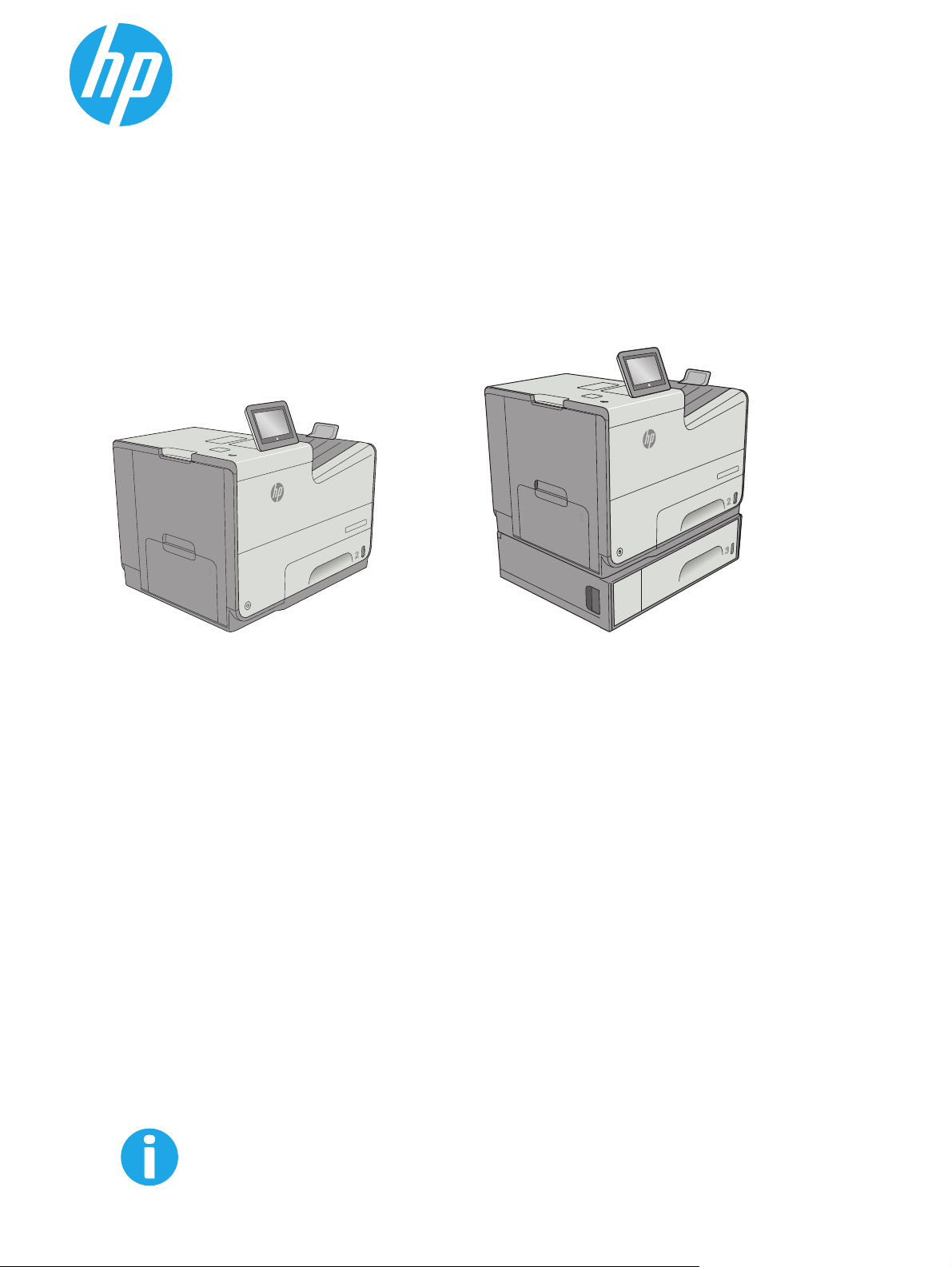
PageWide Enterprise Color 556
Hướng dẫn Sử dụng
6
5
X5
lor
o
C
se
i
r
p
r
e
t
n
et E
j
e
c
i
ff
O
or X556
l
o
C
ise
r
p
er
Ent
et
j
e
c
i
Off
556xh556dn
www.hp.com/support/pagewidecolor556
Page 2
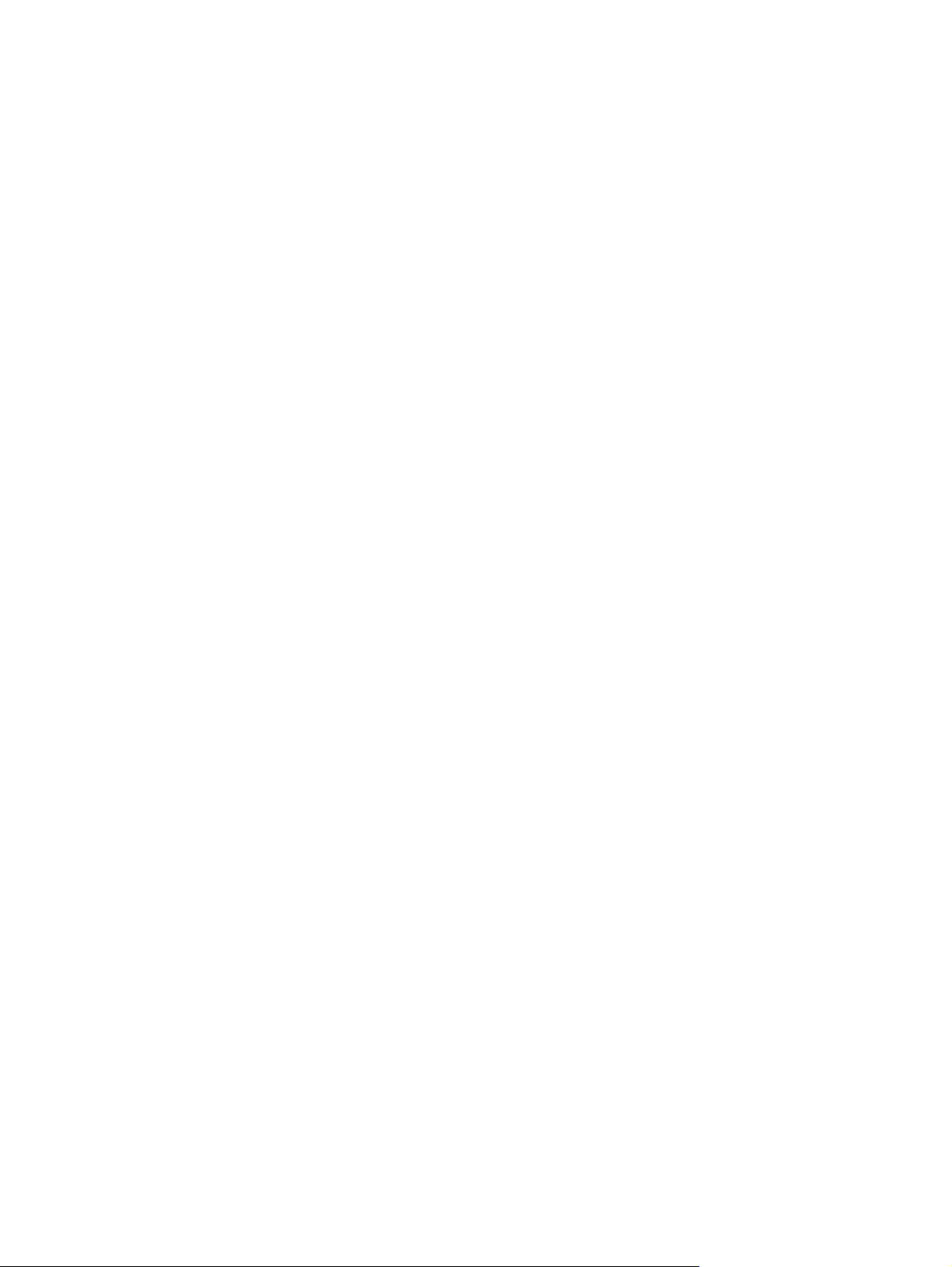
Page 3
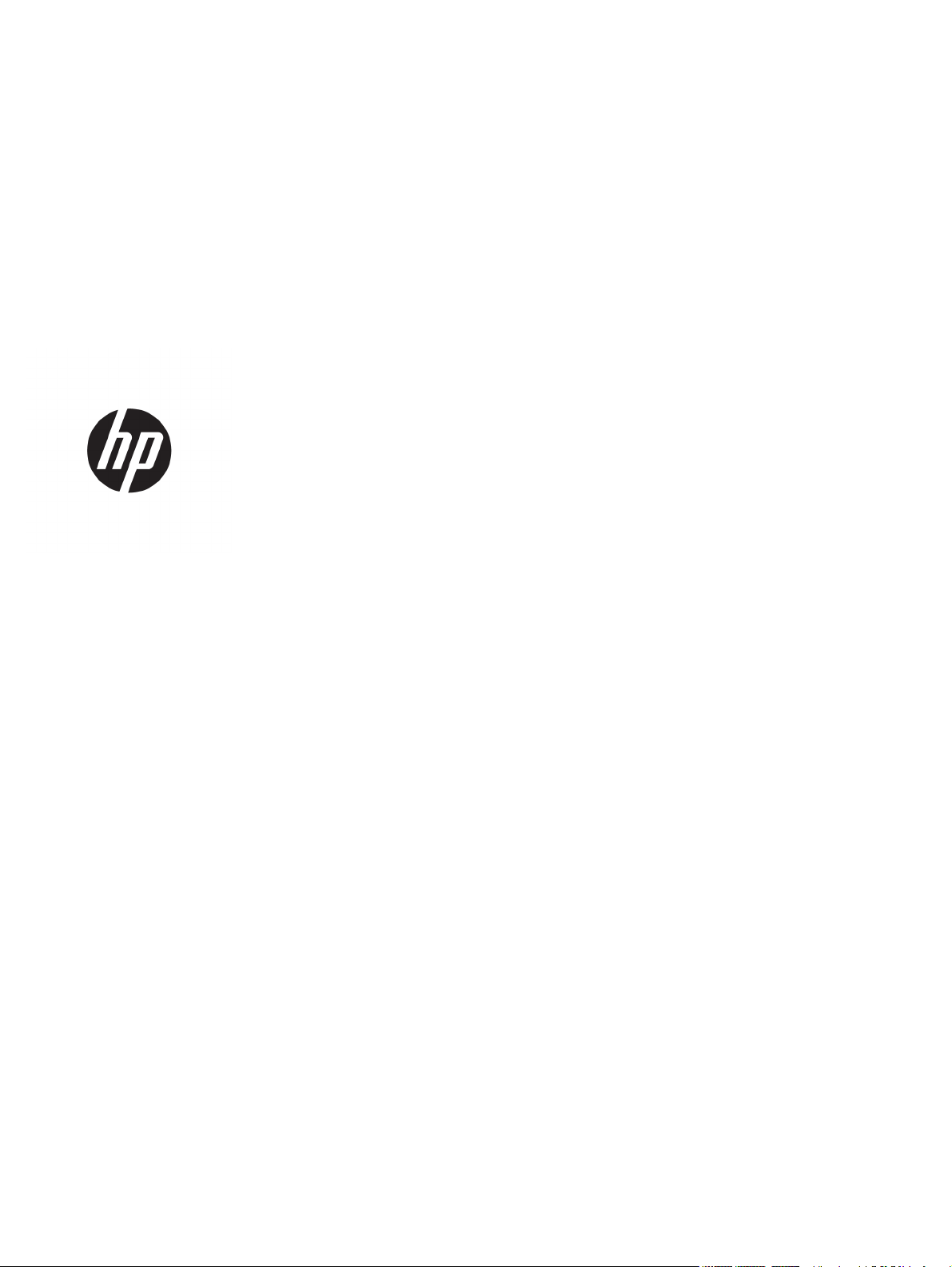
HP PageWide Enterprise Color 556
Hướng dẫn sử dụng
Page 4
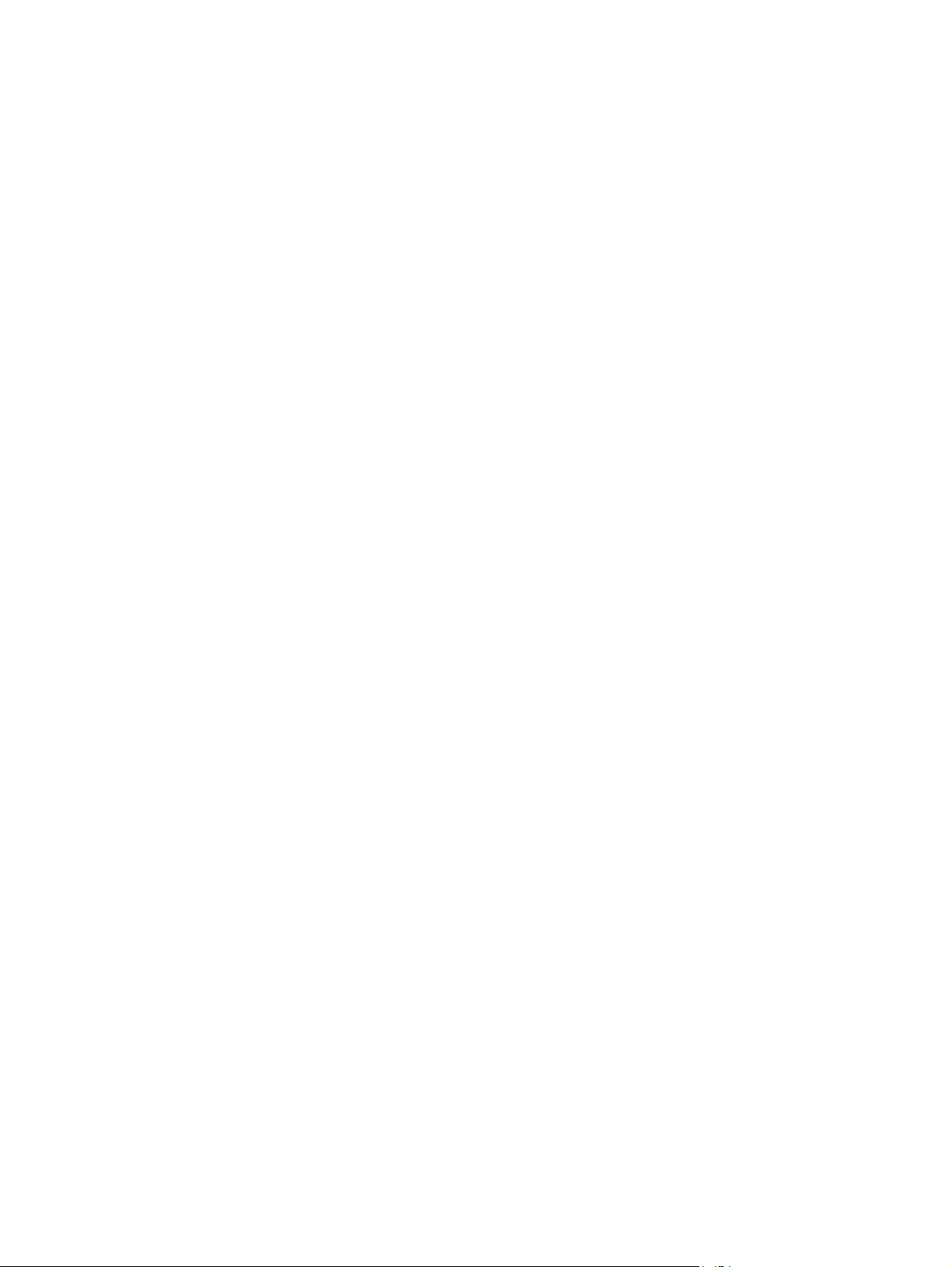
Bản quyền và giấy phép
© Copyright 2016 HP Development
Company, L.P.
Nghiêm cấm việc sao chép lại, phóng tác
hoặc dịch mà không có sự chấp thuận
trước bằng văn bản, ngoại trừ trường hợp
được luật bản quyền cho phép.
Thông tin có trong tài liệu này có thể được
thay đổi mà không cần phải thông báo.
Các bảo hành duy nhất dành cho các sản
phẩm và dịch vụ HP đều được lập ra ở trên
trong các bản tuyên bố bảo hành rõ ràng đi
cùng với những sản phẩm và dịch vụ như
thế. Không có gì trong tài liệu này được
hiểu như là sự tạo thành một bảo hành phụ.
HP sẽ không chịu trách nhiệm pháp lý đối
với các lỗi hoặc sai sót kỹ thuật hoặc biên
tập ở trong tài liệu này.
Edition 2, 3/2019
Công nhận nhãn hiệu
®
, Adobe PhotoShop®, Acrobat® và
Adobe
PostScript
®
là các nhãn hiệu của Adobe
Systems Incorporated.
Apple và lôgô Apple là nhãn hiệu của Apple
Computer, Inc., đã được đăng ký ở Hoa Kỳ
và các quốc gia/vùng lãnh thổ khác. iPod là
nhãn hiệu của Apple Computer, Inc. iPod
chỉ dành cho các bản sao được chủ bản
quyền hoặc pháp luật cho phép. Không
được ăn cắp nhạc.
Microsoft®, Windows®, Windows® XP và
Windows Vista® là các thương hiệu đã
đăng ký ở Hoa Kỳ của Microsoft
Corporation.
®
là nhãn hiệu thương mại đã được
UNIX
đăng ký của The Open Group.
Page 5
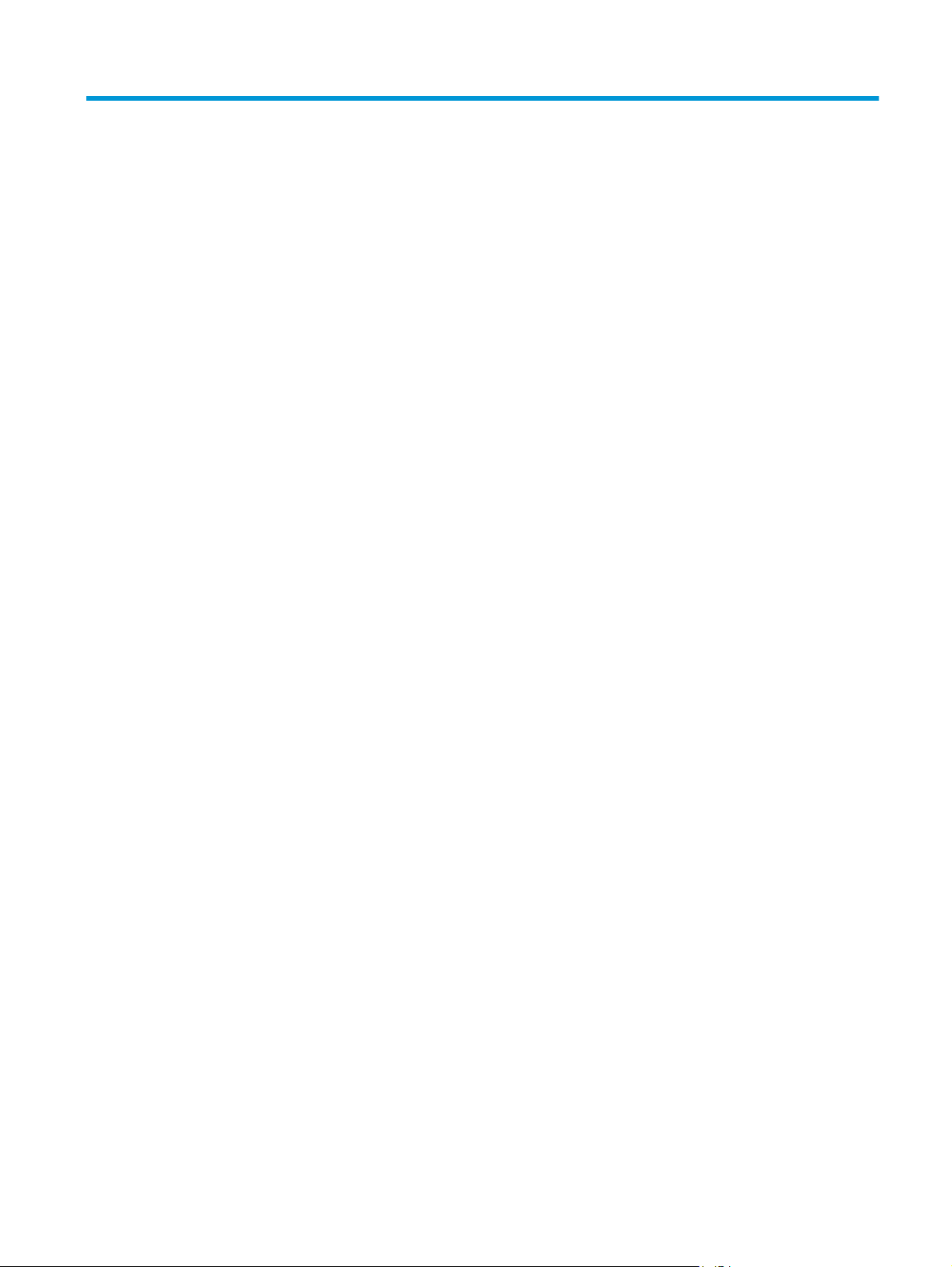
Mục lục
1 Tổng quan máy in ........................................................................................................................................ 1
Giao diện máy in .................................................................................................................................................. 2
Mặt trước của máy in ........................................................................................................................ 2
Mặt sau của máy in ........................................................................................................................... 3
Các cổng giao diện ........................................................................................................................... 3
Giao diện bảng điều khiển ............................................................................................................... 4
Thông số kỹ thuật của máy in ........................................................................................................................... 5
Thông số kỹ thuật ............................................................................................................................. 6
Các hệ điều hành được hỗ trợ ........................................................................................................ 7
Giải pháp in di động .......................................................................................................................... 9
Kích thước máy in ........................................................................................................................... 10
Lượng điện tiêu thụ, thông số kỹ thuật điện và độ ồn ............................................................... 14
Phạm vi môi trường sử dụng ......................................................................................................... 15
Lắp đặt phần cứng máy in và cài đặt phần mềm ......................................................................................... 16
2 Khay giấy ................................................................................................................................................... 17
Nạp giấy vào Khay 1 (khay đa năng) ............................................................................................................. 18
Giới thiệu .......................................................................................................................................... 18
Hướng giấy khay 1 .......................................................................................................................... 19
Dùng chế độ in sẵn đầu đề khác .................................................................................................. 21
Bật Chế độ in sẵn đầu đề khác bằng các menu trên bảng điều khiển của
máy in ............................................................................................................................. 22
Nạp giấy vào Khay 2 ......................................................................................................................................... 23
Giới thiệu .......................................................................................................................................... 23
Hướng giấy khay 2 .......................................................................................................................... 24
Dùng chế độ in sẵn đầu đề khác .................................................................................................. 26
Bật Chế độ in sẵn đầu đề khác bằng các menu trên bảng điều khiển của
máy in ............................................................................................................................. 27
Nạp giấy vào Khay 3 ......................................................................................................................................... 28
Giới thiệu .......................................................................................................................................... 28
Hướng giấy khay 3 .......................................................................................................................... 29
VIWW iii
Page 6
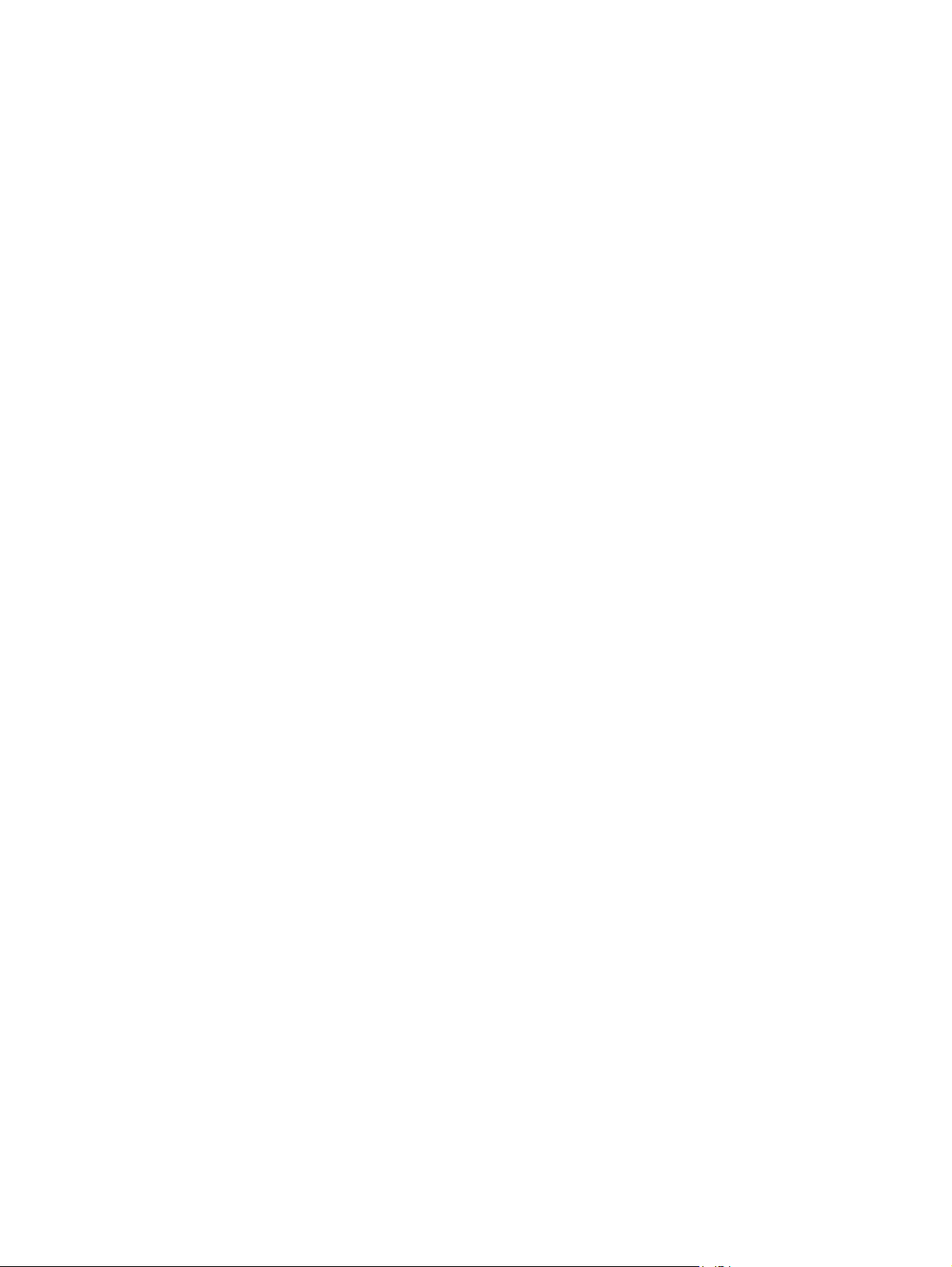
Dùng chế độ in sẵn đầu đề khác .................................................................................................. 31
Bật Chế độ in sẵn đầu đề khác bằng các menu trên bảng điều khiển của
máy in ............................................................................................................................. 32
Nạp giấy vào khay nạp giấy 3 x 500 tờ .......................................................................................................... 33
Giới thiệu .......................................................................................................................................... 33
Hướng giấy khay 3 x 500 tờ .......................................................................................................... 34
Dùng chế độ in sẵn đầu đề khác .................................................................................................. 36
Bật Chế độ in sẵn đầu đề khác bằng các menu trên bảng điều khiển của
máy in ............................................................................................................................. 37
Nạp và in phong bì ............................................................................................................................................ 38
Giới thiệu .......................................................................................................................................... 38
In phong bì ....................................................................................................................................... 38
Hướng Phong bì .............................................................................................................................. 38
Nạp và in nhãn ................................................................................................................................................... 40
Giới thiệu .......................................................................................................................................... 40
Tiếp nhãn theo cách thủ công ...................................................................................................... 40
Hướng nhãn ..................................................................................................................................... 41
3 Mực in, phụ kiện và bộ phận ...................................................................................................................... 43
Đặt hàng mực in, phụ kiện và bộ phận .......................................................................................................... 44
Đặt hàng ........................................................................................................................................... 44
Mực in và phụ kiện ......................................................................................................................... 44
Các bộ phận tự sửa chữa .............................................................................................................. 45
Thay hộp mực .................................................................................................................................................... 47
Giới thiệu .......................................................................................................................................... 47
Thông tin về hộp mực .................................................................................................................... 47
Tháo và thay thế hộp mực ............................................................................................................. 49
Thay bộ thu gom mực ....................................................................................................................................... 52
Giới thiệu .......................................................................................................................................... 52
Tháo và thay bộ thu gom mực ...................................................................................................... 52
4 In ............................................................................................................................................................... 55
Thao tác in (Windows) ...................................................................................................................................... 56
Cách in (Windows) .......................................................................................................................... 56
In tự động trên hai mặt (Windows) ............................................................................................... 58
In thủ công trên cả hai mặt (Windows) ....................................................................................... 58
In nhiều trang trên một trang giấy (Windows) ............................................................................ 59
Chọn loại giấy (Windows) .............................................................................................................. 59
Tác vụ in bổ sung ............................................................................................................................ 60
Thao tác in (OS X) ............................................................................................................................................ 61
iv VIWW
Page 7
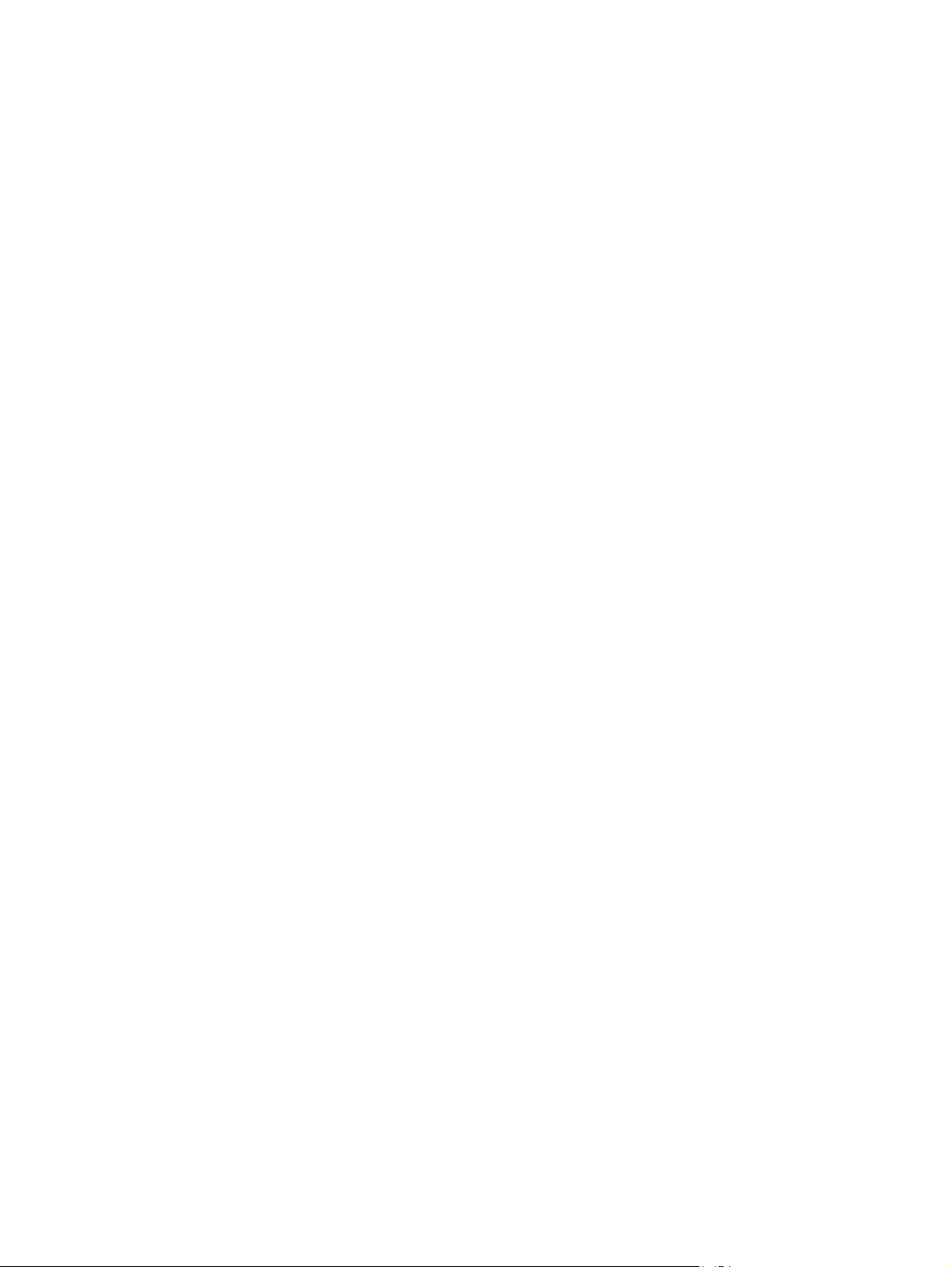
Cách in (OS X) ................................................................................................................................ 61
Tự động in trên cả hai mặt (OS X) ............................................................................................... 61
In thủ công trên cả hai mặt (OS X) .............................................................................................. 61
In nhiều trang trên một tờ (OS X) ................................................................................................. 62
Chọn loại giấy (OS X) .................................................................................................................... 62
Tác vụ in bổ sung ............................................................................................................................ 62
Lưu các lệnh in trên máy in để in sau hoặc in riêng .................................................................................... 64
Giới thiệu .......................................................................................................................................... 64
Tạo lệnh in đã lưu (Windows) ....................................................................................................... 64
Tạo lệnh in đã lưu (OS X) .............................................................................................................. 66
In lệnh in đã lưu ............................................................................................................................... 66
Xóa lệnh in đã lưu ........................................................................................................................... 67
Thông tin được gửi đến máy in cho mục đích Kế toán lệnh in ................................................ 67
In di động ............................................................................................................................................................ 68
Giới thiệu .......................................................................................................................................... 68
In Wireless Direct Print và NFC .................................................................................................... 68
HP ePrint qua email ........................................................................................................................ 69
Phần mềm HP ePrint ...................................................................................................................... 70
AirPrint .............................................................................................................................................. 70
Google Cloud Print ......................................................................................................................... 71
In nhúng của Android ..................................................................................................................... 71
In từ cổng USB .................................................................................................................................................. 72
Giới thiệu .......................................................................................................................................... 72
Bật cổng USB để in ........................................................................................................................ 72
In tài liệu USB .................................................................................................................................. 73
5 Quản lý máy in ........................................................................................................................................... 75
Cấu hình nâng cao với Máy chủ web nhúng của HP (EWS) ..................................................................... 76
Giới thiệu .......................................................................................................................................... 76
Cách truy cập Máy chủ Web Nhúng của HP (EWS) ................................................................. 76
Các tính năng của máy chủ web nhúng của HP ....................................................................... 77
Tab Information (Thông Tin) ....................................................................................... 77
Tab General (Chung) ................................................................................................... 78
Tab Print (In) ................................................................................................................. 79
Tab Troubleshooting (Xử lý sự cố) ............................................................................ 79
Tab Security (Bảo mật) ................................................................................................ 80
Tab HP Web Services (Dịch vụ Web HP) ................................................................ 80
Tab Networking (Hoạt động mạng) ........................................................................... 80
Danh sách Other Links (Liên kết Khác) .................................................................... 82
VIWW v
Page 8
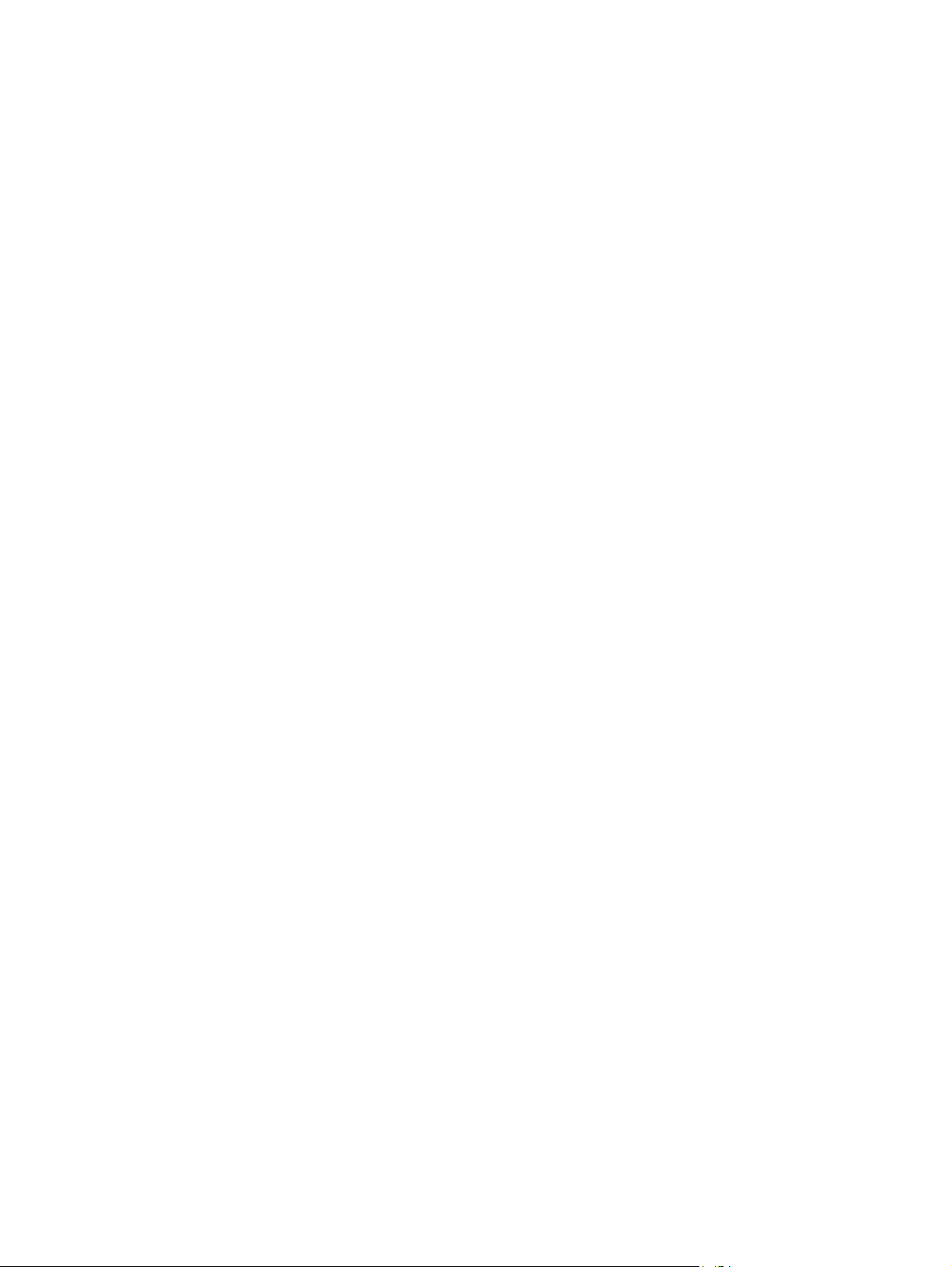
Cấu hình nâng cao với Tiện ích HP cho OS X ............................................................................................. 83
Mở Tiện ích HP ................................................................................................................................ 83
Các tính năng của Tiện ích HP ..................................................................................................... 83
Định cấu hình cài đặt mạng IP ........................................................................................................................ 85
Từ chối chia sẻ máy in ................................................................................................................... 85
Xem hoặc thay đổi cài đặt mạng .................................................................................................. 85
Đổi tên máy in trên mạng .............................................................................................................. 85
Định cấu hình các thông số IPv4 TCP/IP từ bảng điều khiển theo cách thủ công ............... 86
Định cấu hình các thông số IPv6 TCP/IP từ bảng điều khiển theo cách thủ công ............... 86
Cài đặt in hai mặt và tốc độ liên kết ............................................................................................. 87
Các tính năng bảo mật của máy in ................................................................................................................. 89
Giới thiệu .......................................................................................................................................... 89
Tuyên bố bảo mật ........................................................................................................................... 89
Gán mật khẩu của quản trị viên ................................................................................................... 89
Bảo mật IP ....................................................................................................................................... 90
Khóa bộ định dạng ......................................................................................................................... 90
Hỗ trợ mã hóa: Ổ cứng Bảo mật Hiệu suất Cao của HP .......................................................... 90
Các cài đặt bảo tồn năng lượng ...................................................................................................................... 91
Giới thiệu .......................................................................................................................................... 91
Tối ưu hóa tốc độ hoặc việc sử dụng năng lượng ..................................................................... 91
Đặt hẹn giờ nghỉ và lập cấu hình máy in để dùng nguồn điện 1 watt hoặc ít hơn ............... 91
Đặt lịch nghỉ ..................................................................................................................................... 92
HP Web Jetadmin ............................................................................................................................................. 94
Cập nhật phần mềm và chương trình cơ sở .................................................................................................. 95
6 Giải quyết sự cố ......................................................................................................................................... 97
Hỗ trợ khách hàng ............................................................................................................................................. 98
Hệ thống trợ giúp bảng điều khiển ................................................................................................................. 99
Khôi phục cài đặt gốc ..................................................................................................................................... 100
Giới thiệu ........................................................................................................................................ 100
Phương pháp một: Khôi phục cài đặt gốc từ bảng điều khiển của máy in .......................... 100
Phương pháp hai: Khôi phục cài đặt gốc từ Máy chủ web nhúng của HP (chỉ dành
cho các máy in kết nối mạng) ..................................................................................................... 100
Thông báo “Cartridge is low” (Hộp mực in ở mức thấp) hoặc “Cartridge is very low” (Hộp mực in
gần hết) hiển thị trên bảng điều khiển của máy in ..................................................................................... 101
Thay đổi cài đặt “Very Low” (Gần hết) ...................................................................................... 101
Đối với các sản phẩm có tính năng fax ................................................................... 102
Đặt hàng mực in ............................................................................................................................ 102
Máy in không nhặt được giấy hoặc nạp giấy sai ........................................................................................ 103
Giới thiệu ........................................................................................................................................ 103
vi VIWW
Page 9
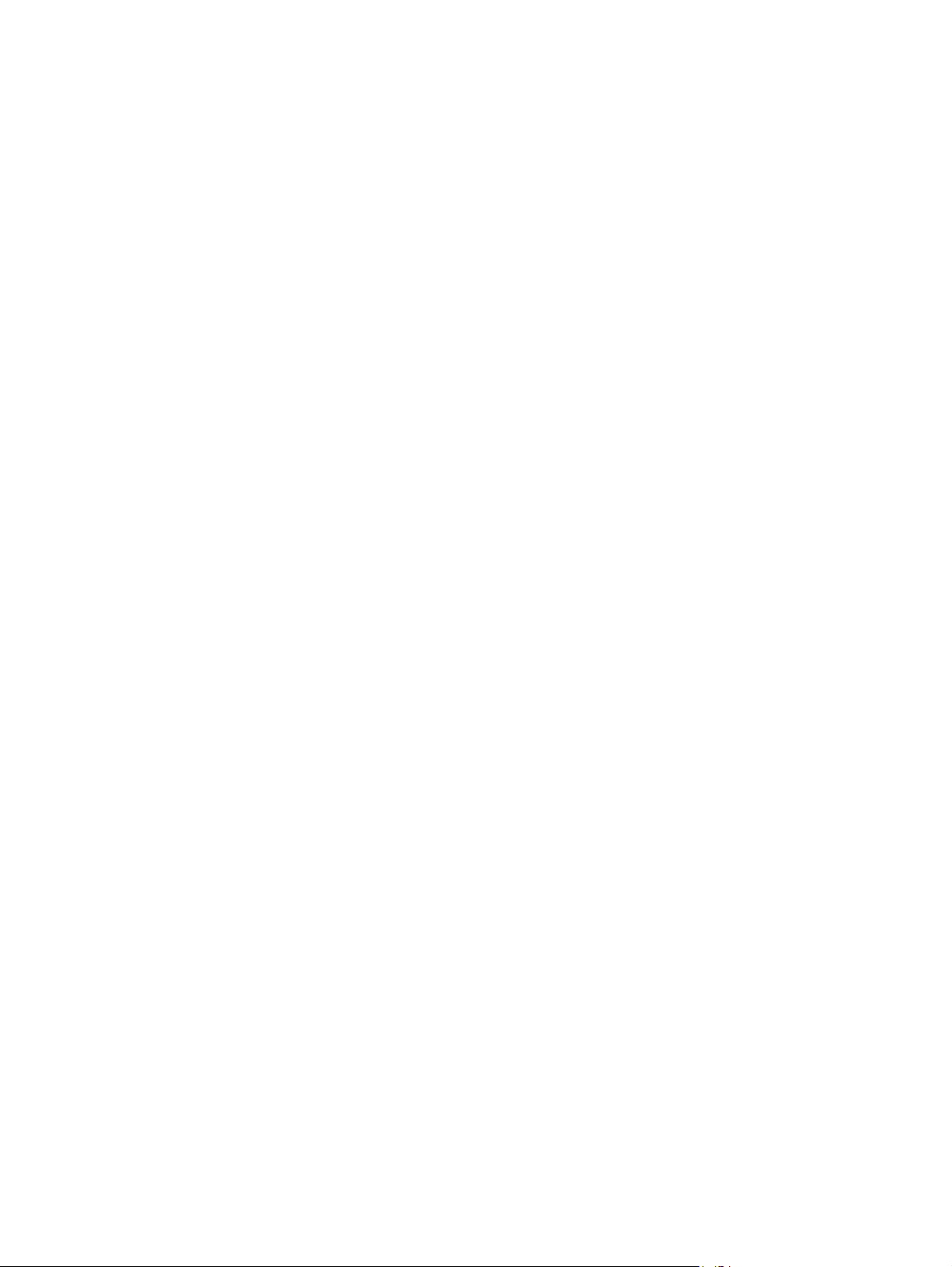
Máy in không nạp giấy ................................................................................................................. 103
Máy in nạp nhiều giấy .................................................................................................................. 105
Xử lý kẹt giấy ................................................................................................................................................... 109
Giới thiệu ........................................................................................................................................ 109
Các vị trí kẹt giấy .......................................................................................................................... 109
Tự động điều hướng để tháo giấy kẹt ....................................................................................... 110
Bạn gặp phải tình trạng kẹt giấy thường xuyên hoặc tái diễn? ............................................. 110
Xử lý giấy kẹt trong cửa bên trái ................................................................................................ 110
Xử lý giấy kẹt trong Khay 1 (khay đa năng) ............................................................................. 111
Xử lý giấy kẹt trong Khay 2 ......................................................................................................... 115
Xử lý giấy kẹt trong Khay 3 ......................................................................................................... 116
Gỡ giấy kẹt trong khay nạp 3x500 tờ ......................................................................................... 119
Xử lý giấy kẹt trong khu vực bộ thu gom mực ......................................................................... 121
Xử lý giấy kẹt ở ngăn giấy ra ...................................................................................................... 124
Cải thiện chất lượng in .................................................................................................................................... 126
Giới thiệu ........................................................................................................................................ 126
In từ một chương trình phần mềm khác .................................................................................... 126
Kiểm tra cài đặt loại giấy cho lệnh in ......................................................................................... 126
Kiểm tra cài đặt loại giấy (Windows) ....................................................................... 126
Kiểm tra cài đặt loại giấy (OS X) .............................................................................. 127
Kiểm tra tình trạng hộp mực ....................................................................................................... 127
Làm sạch máy in ........................................................................................................................... 127
In một trang lau dọn ................................................................................................... 127
Kiểm tra hộp mực bằng mắt thường .......................................................................................... 128
Kiểm tra môi trường in và giấy .................................................................................................... 128
Bước một: Hãy dùng giấy đáp ứng đúng thông số kỹ thuật của HP .................. 128
Bước hai: Kiểm tra môi trường ................................................................................. 129
Bước 3: Đặt canh chỉnh khay riêng lẻ ..................................................................... 129
Điều chỉnh thiết đặt màu (Windows) .......................................................................................... 129
In và xem trang chất lượng in ..................................................................................................... 131
Hiệu chỉnh máy in để canh màu ................................................................................................. 131
Thử trình điều khiển in khác ........................................................................................................ 131
Giải quyết sự cố xảy ra với mạng có dây .................................................................................................... 133
Giới thiệu ........................................................................................................................................ 133
Kết nối vật lý kém ......................................................................................................................... 133
Máy tính đang sử dụng địa chỉ IP không chính xác cho máy in này .................................... 133
Máy tính không thể giao tiếp với máy in .................................................................................... 133
Máy in đang sử dụng liên kết và cài đặt in hai mặt không đúng cho mạng này ................. 134
Các chương trình phần mềm mới đã gây ra sự cố tương thích ............................................. 134
Máy tính của bạn hoặc máy trạm bị cài đặt sai ....................................................................... 134
VIWW vii
Page 10
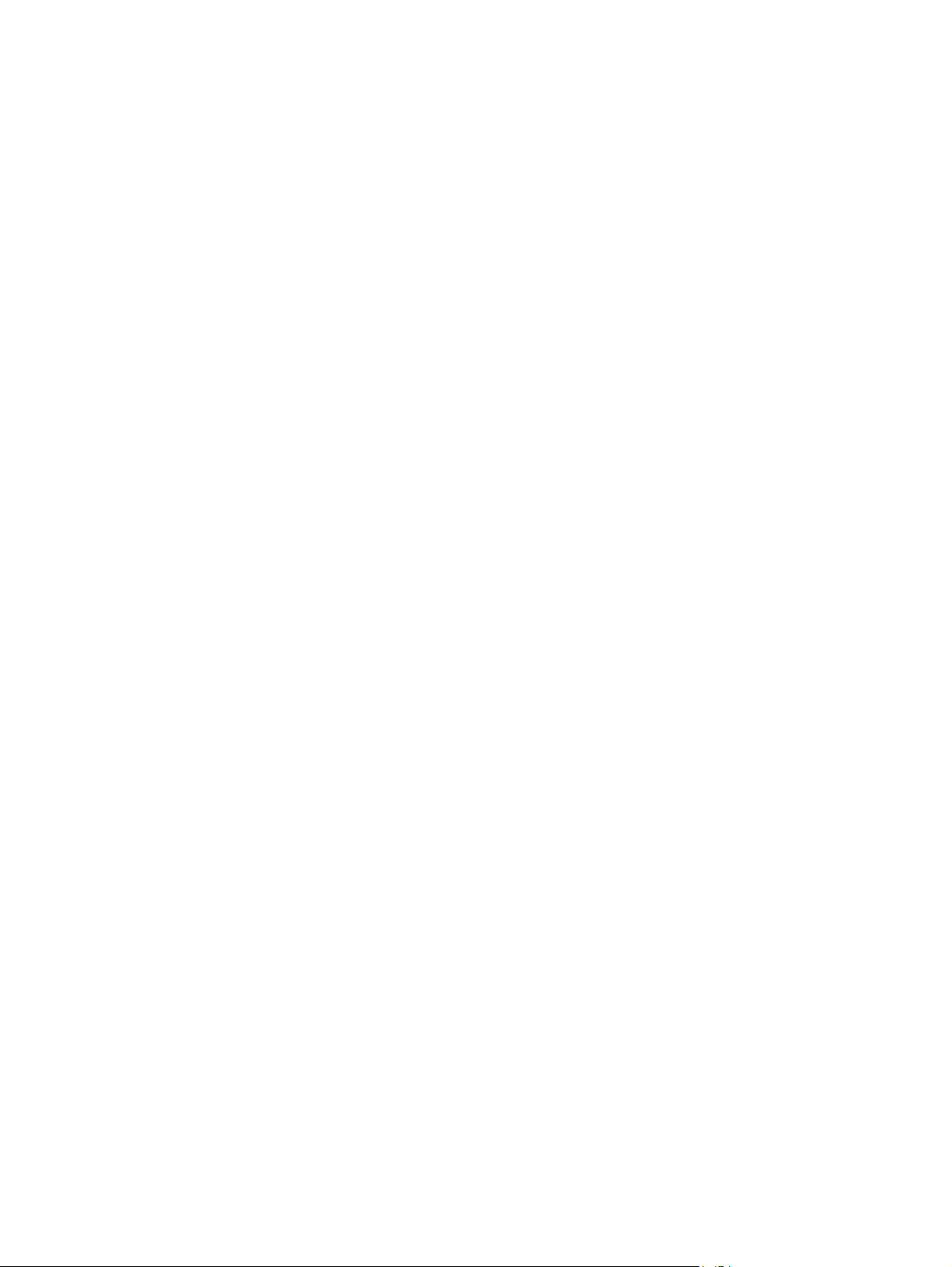
Máy in bị tắt, hoặc các cài đặt mạng khác bị sai ..................................................................... 134
Giải quyết sự cố xảy ra với mạng không dây ............................................................................................. 135
Giới thiệu ........................................................................................................................................ 135
Danh sách kiểm tra kết nối mạng không dây ........................................................................... 135
Máy in không in sau khi định cấu hình mạng không dây hoàn tất ........................................ 136
Máy in không in và máy tính đã cài đặt tường lửa của bên thứ ba ....................................... 136
Kết nối không dây không hoạt động sau khi di chuyển bộ định tuyến của mạng không
dây hoặc máy in ............................................................................................................................ 136
Không thể kết nối thêm máy tính với máy in không dây ......................................................... 136
Máy in không dây mất liên lạc khi được kết nối với VPN ........................................................ 137
Mạng không xuất hiện trong danh sách mạng không dây ..................................................... 137
Mạng không dây không hoạt động ............................................................................................ 137
Thực hiện kiểm tra chẩn đoán mạng không dây ..................................................................... 137
Giảm nhiễu trên mạng không dây .............................................................................................. 138
Bảng chú dẫn .............................................................................................................................................. 139
viii VIWW
Page 11
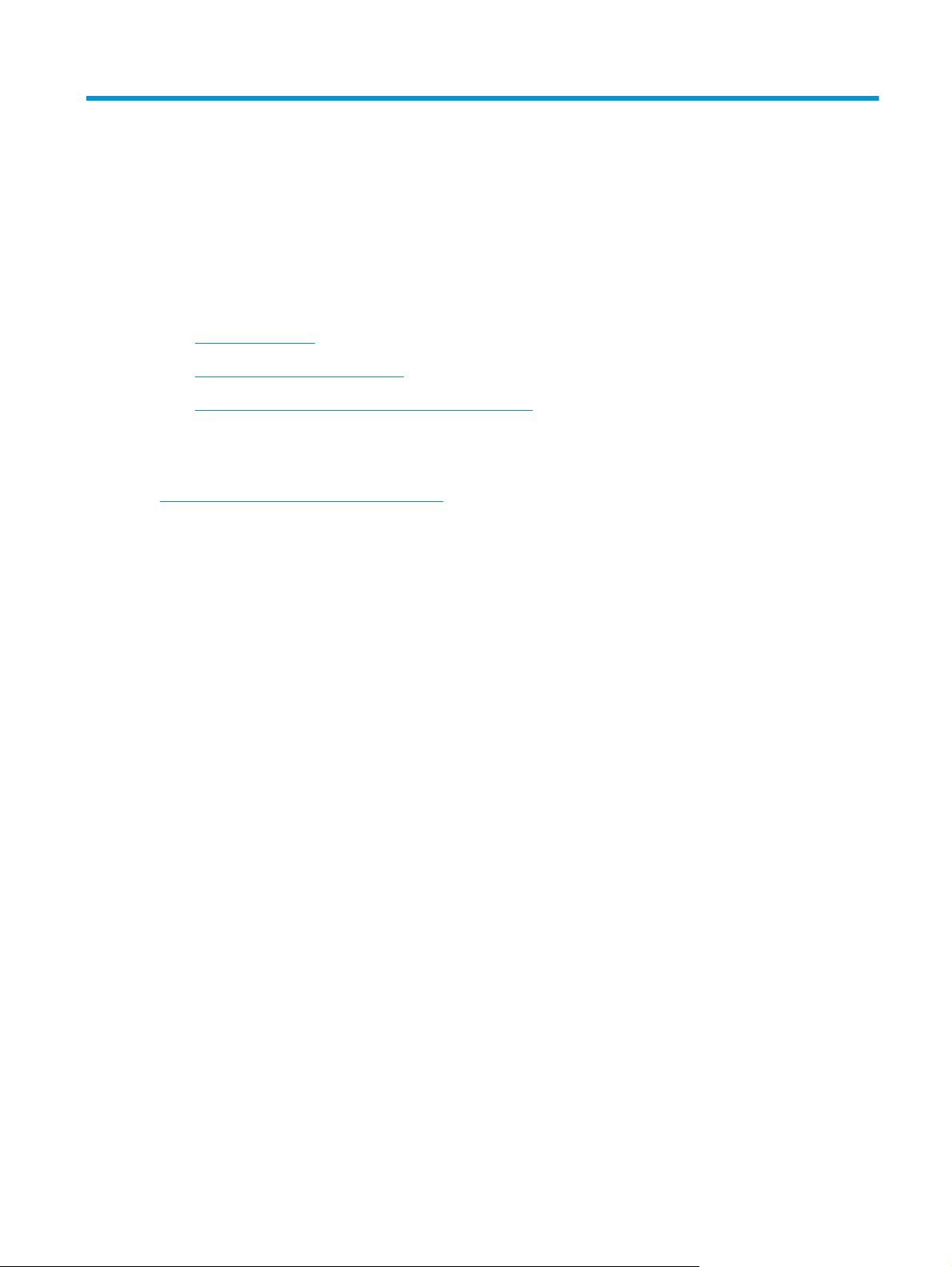
1
Để biết thêm thông tin:
Tổng quan máy in
Giao diện máy in
●
Thông số kỹ thuật của máy in
●
Lắp đặt phần cứng máy in và cài đặt phần mềm
●
Thông tin sau đây là chính xác tại thời điểm xuất bản tài liệu. Để biết thông tin hiện tại, xem
www.hp.com/support/pagewidecolor556.
Trợ giúp trọn gói của HP dành cho máy in bao gồm thông tin sau:
Cài đặt và cấu hình
●
Tìm hiểu và sử dụng
●
Giải quyết sự cố
●
Tải xuống các bản cập nhật phần mềm và chương trình cơ sở
●
Tham gia các diễn đàn hỗ trợ
●
Tìm thông tin về tuân thủ theo quy định và bảo hành
●
VIWW 1
Page 12
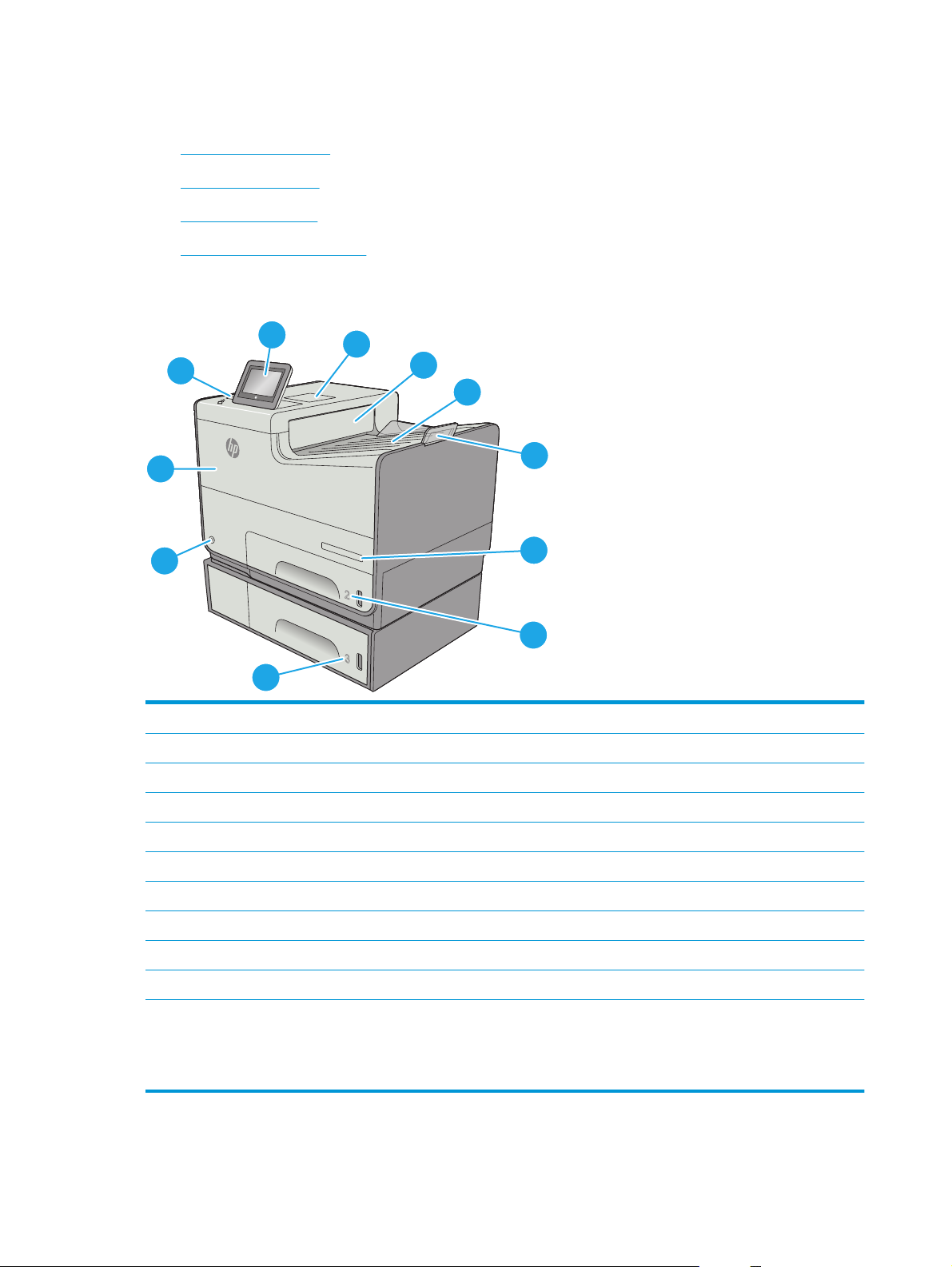
Giao diện máy in
Mặt trước của máy in
●
Mặt sau của máy in
●
Các cổng giao diện
●
Giao diện bảng điều khiển
●
Mặt trước của máy in
1
11
2
3
4
5
10
O
ff
i
ce
jet
E
n
t
e
r
p
r
is
e
C
o
lo
r
X
55
9
6
6
7
8
1 Bảng điều khiển với màn hình cảm ứng màu (dựng đứng lên để xem dễ hơn)
2 Ổ giao diện phần cứng (để kết nối phụ kiện và các thiết bị của bên thứ ba)
3 Cửa lật đẩy giấy ra
4 Ngăn giấy đầu ra
5 Phần mở rộng của ngăn giấy ra
6 Tên kiểu
7 Khay 2
8 Khay 3 (đi kèm với kiểu xh, tùy chọn với kiểu dn)
9 Nút bật/tắt
10 Cửa hộp mực
11 Cổng easy-access USB (ở phía bên của bảng điều khiển)
Cắm ổ flash USB để in hoặc quét mà không cần máy tính hoặc nâng cấp chương trình cơ sở của máy in.
GHI CHÚ: Người quản trị phải bật cổng này trước khi sử dụng.
2
Chương 1 Tổng quan máy in
VIWW
Page 13
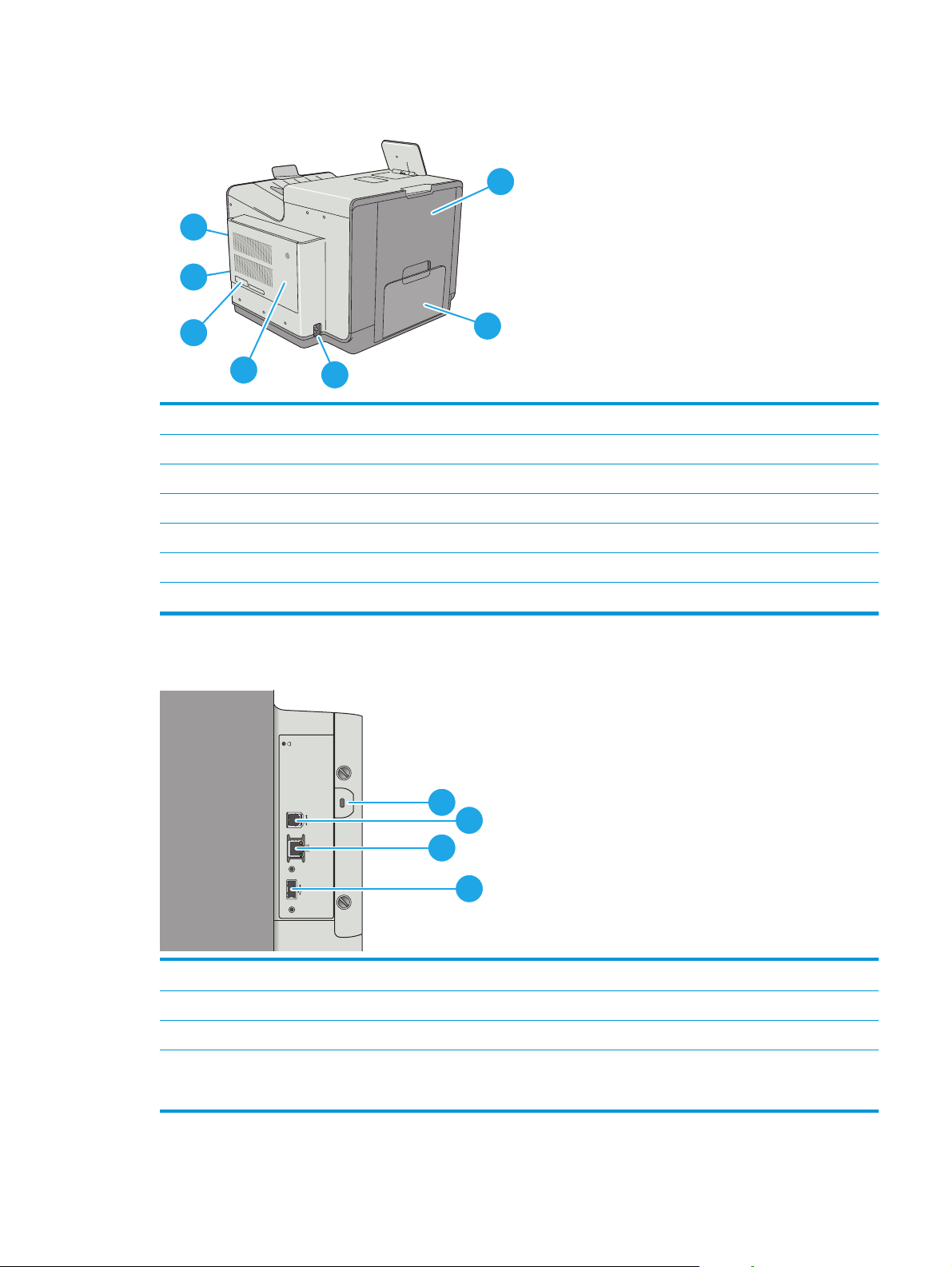
Mặt sau của máy in
7
1
6
5
4
1 Cửa bên trái (cửa vào bộ thu gom mực và để xử lý giấy kẹt)
2 Khay 1
3 Kết nối nguồn
4 Nắp bộ định dạng
5 Nhãn số sê-ri và số sản phẩm
6 Bộ định dạng (chứa các cổng giao tiếp)
7 Khe khóa an toàn dạng cáp (trên nắp sau của máy in)
Các cổng giao diện
1
2
3
1
2
3
4
1 Khe khóa an toàn dạng cáp
2 Cổng in USB 2.0 tốc độ cao
3 Cổng mạng Ethernet (RJ-45) mạng cục bộ (LAN)
4 Cổng USB để kết nối các thiết bị USB bên ngoài (cổng này có thể đóng)
GHI CHÚ: Để in easy-access USB, dùng cổng USB gần bảng điều khiển.
VIWW Giao diện máy in 3
Page 14
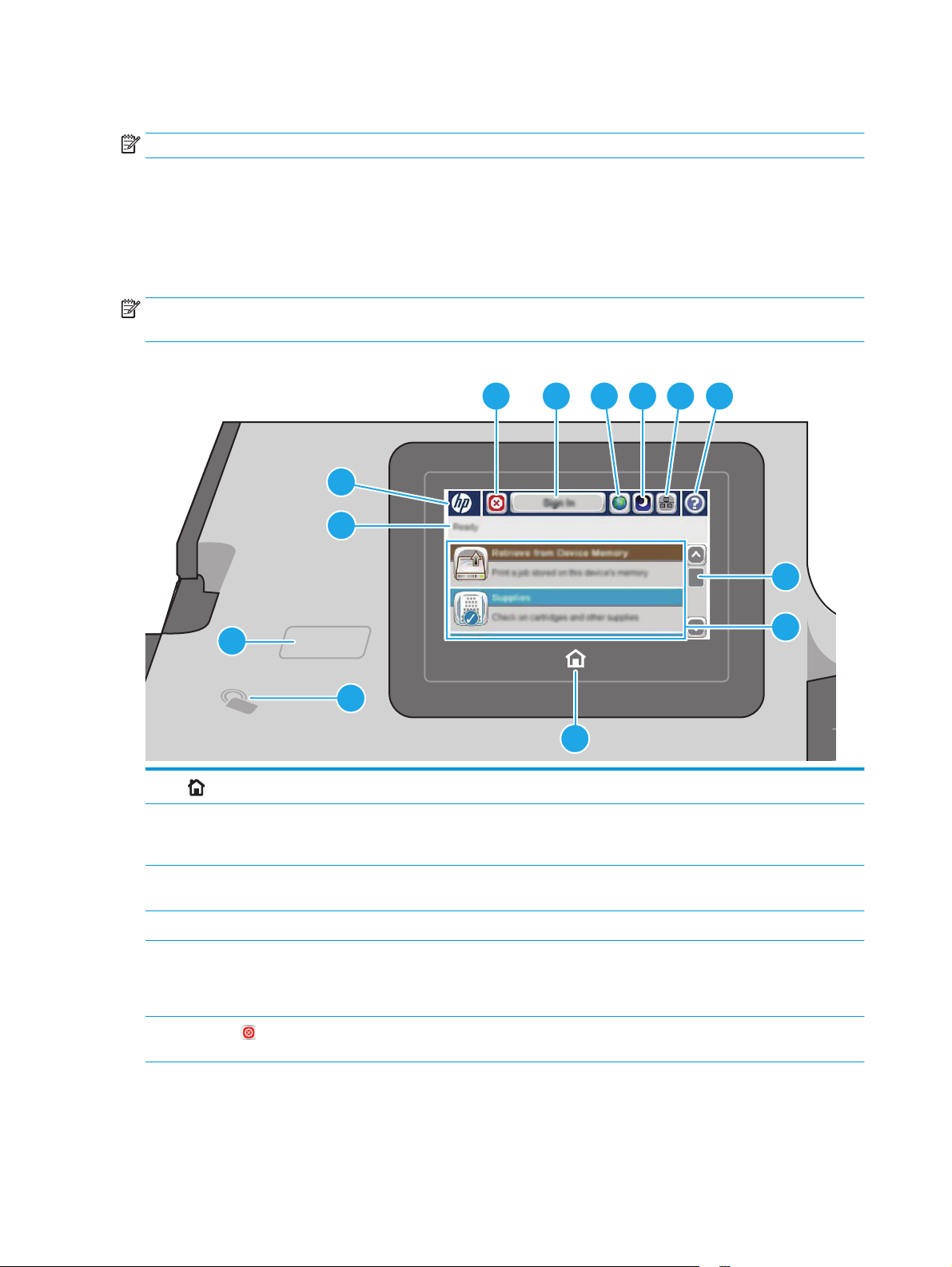
Giao diện bảng điều khiển
GHI CHÚ: Nghiêng bảng điều khiển để dễ xem hơn.
Màn hình chính cung cấp truy cập vào các tính năng máy in và cho biết trạng thái hiện thời của máy
in.
Trở về Màn hình chính bất kỳ lúc nào bằng cách chạm vào nút Home (Màn hình chính) ở bên trái của
bảng điều khiển máy in, hoặc chạm vào nút Home (Màn hình chính) ở góc trên bên trái của hầu hết
màn hình.
GHI CHÚ: Các tính năng xuất hiện trên Màn hình chính có thể khác nhau, tùy thuộc vào cấu hình
máy in.
3
1
2 Biểu tượng giao tiếp
Nút Home
cận trường (chỉ dành
cho kiểu xh)
6
7 9
81011
5
4
12
13
2
1
Chạm vào nút Home (Màn hình chính) để trở lại Màn hình chính của máy in bất kỳ lúc nào.
Biểu tượng này cho biết máy in có chức năng giao tiếp cận trường (NFC) và Wireless Direct
Print của HP tích hợp
3 Cổng Easy-access
USB
4 Trạng thái máy in Dòng trạng thái cung cấp thông tin về trạng thái tổng thể của máy in.
5 Logo HP hoặc nút
Home (Màn hình
chính)
6
Nút Stop
4
Chương 1 Tổng quan máy in
(Dừng)
Cắm ổ flash USB để in hoặc quét mà không cần máy tính hoặc nâng cấp chương trình cơ sở
của máy in.
GHI CHÚ: Người quản trị phải bật cổng này trước khi sử dụng.
Trên màn hình bất kỳ ngoài Màn hình chính, logo HP thay đổi thành nút Home (Màn hình
chính). Chạm vào nút Home (Màn hình chính) để trở về Màn hình chính.
Chạm vào nút Stop (Dừng) để tạm dừng lệnh hiện tại. Màn hình Job Status (Tình trạng lệnh
in) mở ra và cung cấp các tùy chọn để hủy bỏ hoặc tiếp tục lệnh.
VIWW
Page 15
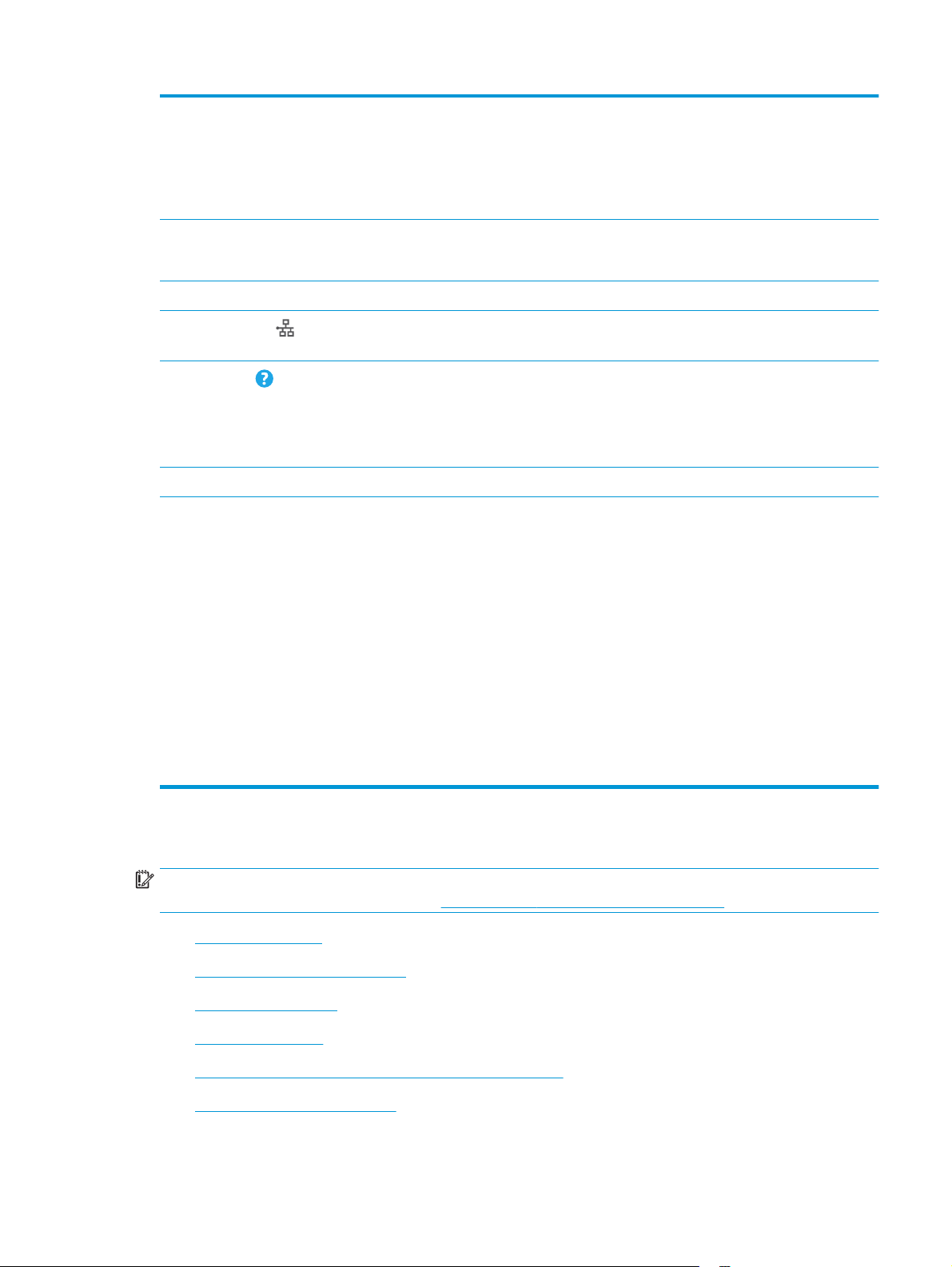
7Nút Sign In (Đăng
nhập) hoặc Sign Out
(Đăng xuất)
Chạm vào nút Sign In (Đăng nhập) để truy cập các tính năng được bảo mật.
Chạm vào nút Sign Out (Đăng xuất) để đăng xuất khỏi máy in. Máy in lưu trữ tất cả tùy chọn
về cài đặt mặc định.
GHI CHÚ: Nút này sẽ chỉ hiển thị nếu quản trị viên đã cấu hình máy in yêu cầu quyền để
truy cập vào các tính năng.
8 Nút Language
Selection (Lựa chọn
Ngôn ngữ)
9 Nút Sleep (Dừng) Chạm vào nút Sleep (Nghỉ) để chuyển sản phẩm về chế độ Sleep (Nghỉ).
10
Nút Network
(Mạng)
11
Nút Help
12 Thanh cuộn Dùng thanh cuộn để xem toàn bộ danh sách về các tính năng sẵn dùng.
13 Tính năng Tùy vào cấu hình máy in, các tính năng xuất hiện trong khu vực này có thể gồm một trong
(Trợ giúp)
Chạm vào nút Lựa chọn Ngôn ngữ để chọn ngôn ngữ dành cho màn hình bảng điều khiển.
Chạm vào nút Mạng để tìm kiếm thông tin về kết nối mạng.
Chạm vào nút Trợ giúp để mở hệ thống trợ giúp nhúng.
Cắm ổ flash USB để in hoặc quét mà không cần máy tính hoặc nâng cấp chương trình cơ sở
của máy in.
GHI CHÚ: Người quản trị phải bật cổng này trước khi sử dụng.
những mục sau:
Quick Sets (Thiết lập nhanh)
●
Retrieve from USB (Truy xuất từ USB)
●
Retrieve from Device Memory (Truy xuất từ bộ nhớ thiết bị)
●
Job Status (Tình trạng lệnh in)
●
Mực in
●
Trays (Khay)
●
Administration (Quản trị)
●
Device Maintenance (Bảo trì Thiết bị)
●
Thông số kỹ thuật của máy in
QUAN TRỌNG: Các thông số kỹ thuật sau đây là chính xác tại thời điểm xuất bản, nhưng có thể
thay đổi. Để biết thông tin hiện tại, xem
Thông số kỹ thuật
●
Các hệ điều hành được hỗ trợ
●
Giải pháp in di động
●
Kích thước máy in
●
Lượng điện tiêu thụ, thông số kỹ thuật điện và độ ồn
●
Phạm vi môi trường sử dụng
●
www.hp.com/support/pagewidecolor556.
VIWW Thông số kỹ thuật của máy in 5
Page 16
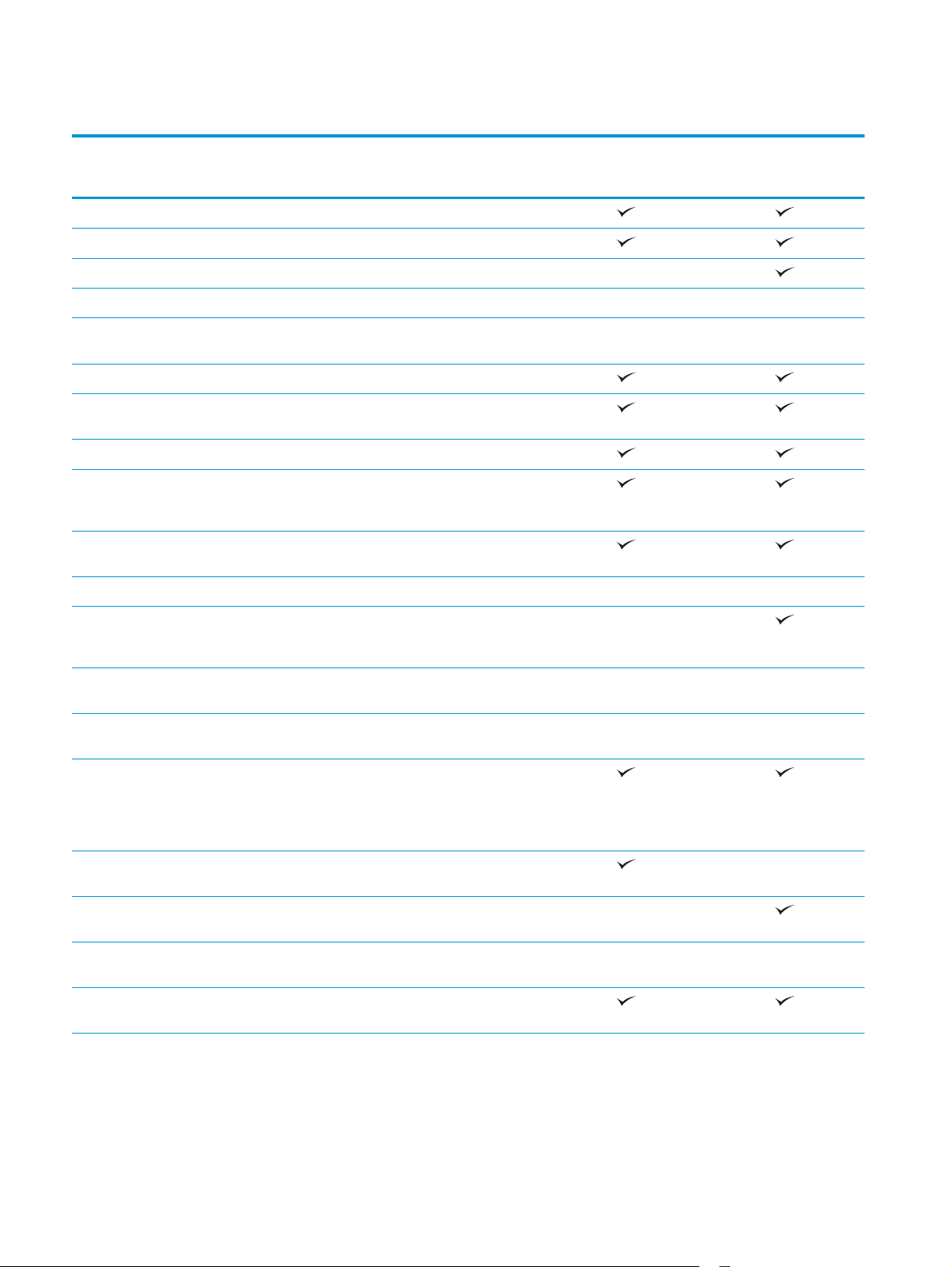
Thông số kỹ thuật
Tên kiểu
Số sản phẩm
n lý giấy in
Quả
Khay 2 (dung lượng 500 tờ)
Khay 3 (dung lượng 500 tờ) Tùy chọn
Bệ đỡ máy in Tùy chọn Tùy chọn
Khay nạp giấy 3 x 500 tờ và chân đế
In hai mặt tự động
Kết nối Kết nối LAN Ethenet 10/100/1000 với
USB 2.0 Tốc độ Cao
Cổng easy-access USB để in không
Ổ tích hợp phần cứng để kết nối phụ
Cổng USB bên trong của HP Tùy chọn Tùy chọn
556dn
G1W46A
Khay 1 (dung lượng 50 tờ)
Tùy chọn Tùy chọn
(dung lượng tổng cộng 1.500 tờ)
IPv4 và IPv6
cần máy tính và nâng cấp chương trình
cơ sở
kiện và các thiết bị của bên thứ ba
556xh
G1W47A
Chức năng giao tiếp cận trường (NFC)
Phụ kiện HP Jetdirect 3000w NFC/
Phụ kiện HP Jetdirect 2900nw Print
ộ nhớ
B
Bộ nhớ dung lượng lớn Bộ điều khiển đa phương tiện nhúng 4
Ổ cứng bảo mật hiệu suất cao của HP
Security (Bảo mật) Mô-đun nền tảng HP Trusted để mã
Màn hình và bàn phím của bảng điều
khiển
và Wireless Direct Print tích hợp của
HP để in từ các thiết bị di động
Wireless để in từ các thiết bị di động
Server để kết nối không dây
Bộ nhớ cơ bản 1,28 GB
GHI CHÚ: Bộ nhớ cơ bản có thể mở
rộng đến 2,0 GB bằng cách thêm môđun bộ nhớ DIMM.
GB (eMMC)
320 GB
hóa mọi dữ liệu đi qua máy in
Bảng điều khiển màn hình cảm ứng
màu
Tùy chọn
Tùy chọn Tùy chọn
Tùy chọn Tùy chọn
Không được hỗ trợ
Không được hỗ trợ
Tùy chọn Tùy chọn
6
Chương 1 Tổng quan máy in
VIWW
Page 17
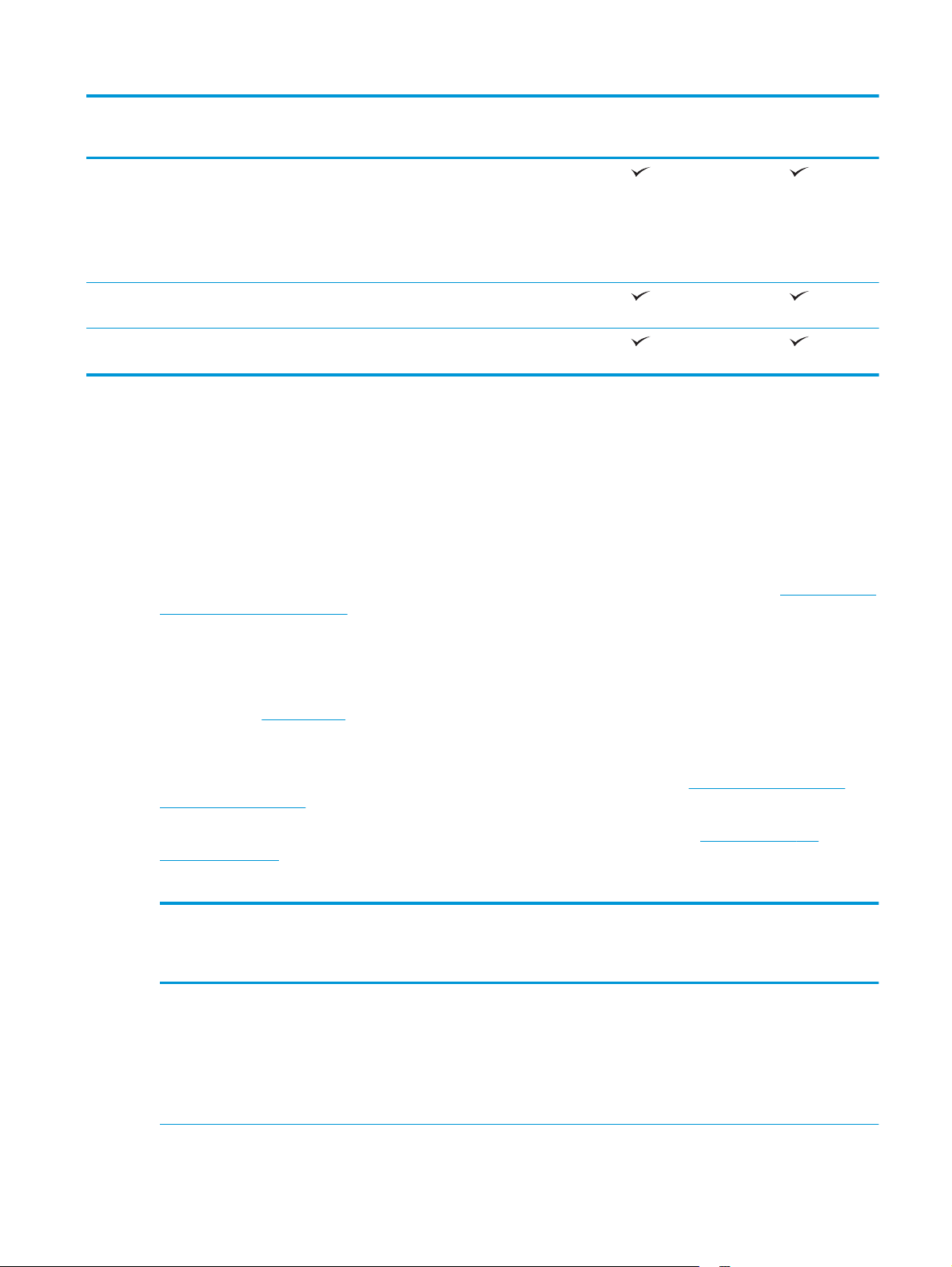
Tên kiểu
556dn
556xh
Số sản phẩ
In In 50 trang mỗi phút (ppm) trên giấy A4
In Easy-access USB (không yêu cầu
Lưu các lệnh in vào bộ nhớ máy in để
m
và 50 ppm trên giấy Letter ở chế độ
Professional (Chuyên nghiệp).
In 75 ppm trên giấy A4 và 75 ppm trên
giấy Letter ở chế độ General Office
(Công việc văn phòng thông dụng)
máy tính)
in sau hoặc in riêng
Các hệ điều hành được hỗ trợ
Thông tin sau đây áp dụng cho các trình điều khiển in máy in chuyên biệt Windows PCL 6 và trình
điều khiển in HP cho OS X và cho CD cài đặt phần mềm đi kèm.
Windows: CD Bộ cài đặt phần mềm HP cài đặt trình điều khiển in “HP PCL.6” phiên bản 3, trình điều
khiển in “HP PCL 6” phiên bản 3, hoặc trình điều khiển in “HP PCL-6” phiên bản 4, tùy thuộc vào hệ
điều hành Windows, cùng với phần mềm tùy chọn khi sử dụng bộ cài đặt phần mềm đầy đủ. Tải
xuống trình điều khiển in "HP PCL.6" phiên bản 3, trình điều khiển in "HP PCL 6" phiên bản 3 và trình
điều khiển in "HP PCL-6" phiên bản 4 từ trang Web hỗ trợ máy in dành cho máy in này:
support/pagewidecolor556.
G1W46A
G1W47A
www.hp.com/
OS X: Máy in này hỗ trợ máy tính Mac. Tải xuống HP Easy Start từ 123.hp.com hoặc từ trang Print
Support (Hỗ trợ in), sau đó sử dụng HP Easy Start để cài đặt trình điều khiển in HP. HP Easy Start
không có trong CD của hộp sản phẩm.
Truy cập
1.
Thực hiện theo các bước được cung cấp để tải xuống phần mềm máy in.
2.
Linux: Để biết thông tin và trình điều khiển in dành cho Linux, hãy truy cập
123.hp.com.
hplipopensource.com/
hplip-web/index.html.
UNIX: Để biết thông tin và trình điều khiển in dành cho UNIX®, hãy truy cập
www.hp.com/go/
unixmodelscripts.
Bảng 1-1 Các trình điều khiển in và hệ điều hành được hỗ trợ
Hệ điều hành Trình điều khiển in được cài đặt (từ CD
bộ cài đặt phần mềm dành cho
Windows, hoặc bộ cài đặt trên Web cho
OS X)
Windows® XP SP3, 32-bit Trình điều khiển in máy in chuyên biệt
“HP PCL.6” được cài đặt dành cho hệ
điều hành này như là một phần của cài
đặt phần mềm cơ bản. Bộ cài đặt cơ
bản chỉ cài đặt trình điều khiển.
Lưu ý
Bộ cài đặt phần mềm hoàn chỉnh không
được hỗ trợ cho hệ điều hành này.
Microsoft đã không còn hỗ trợ chủ yếu
cho Windows XP vào tháng 4/2009. HP
sẽ tiếp tục cung cấp sự hỗ trợ tốt nhất
có thể dành cho hệ điều hành XP đã
ngừng này.
VIWW Thông số kỹ thuật của máy in 7
Page 18
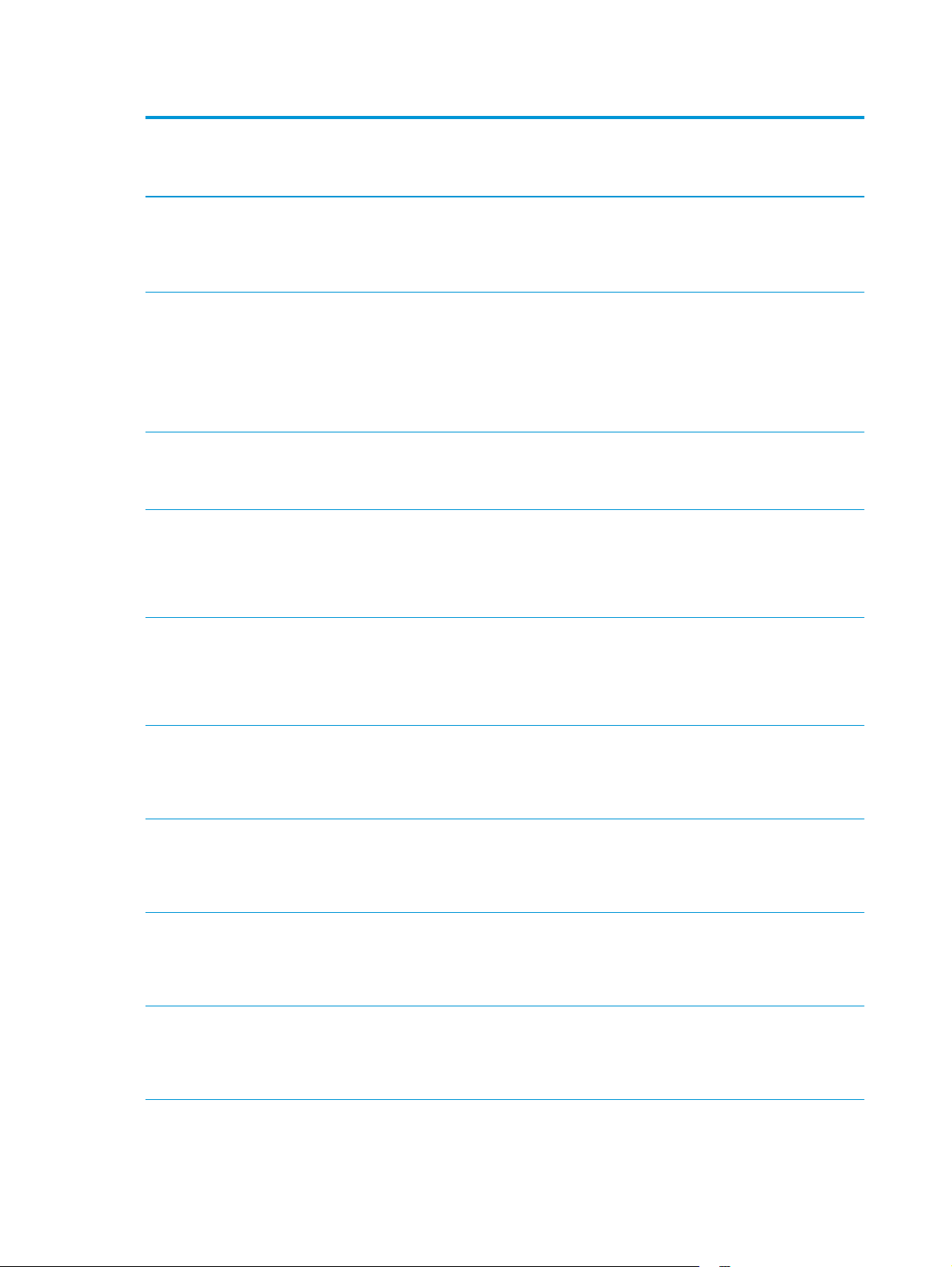
Bảng 1-1 Các trình điều khiển in và hệ điều hành được hỗ trợ (còn tiếp)
Hệ điều hành Trình điều khiển in được cài đặt (từ CD
bộ cài đặt phần mềm dành cho
Windows, hoặc bộ cài đặt trên Web cho
OS X)
Windows Vista®, 32-bit Trình điều khiển in máy in chuyên biệt
“HP PCL.6” được cài đặt dành cho hệ
điều hành này như là một phần của cài
đặt phần mềm cơ bản. Bộ cài đặt cơ
bản chỉ cài đặt trình điều khiển.
Windows Server 2003 SP2, 32-bit Trình điều khiển in máy in chuyên biệt
“HP PCL.6” được cài đặt dành cho hệ
điều hành này như là một phần của cài
đặt phần mềm cơ bản. Bộ cài đặt cơ
bản chỉ cài đặt trình điều khiển.
Windows 7 SP1, 32-bit và 64-bit Trình điều khiển in máy in chuyên biệt
“HP PCL 6” được cài đặt dành cho hệ
điều hành này như là một phần của cài
đặt phần mềm hoàn chỉnh.
Windows 8, 32-bit và 64-bit Trình điều khiển in máy in chuyên biệt
“HP PCL-6” được cài đặt dành cho hệ
điều hành này như là một phần của cài
đặt phần mềm cơ bản. Bộ cài đặt cơ
bản chỉ cài đặt trình điều khiển.
Lưu ý
Bộ cài đặt phần mềm hoàn chỉnh không
được hỗ trợ cho hệ điều hành này.
Bộ cài đặt phần mềm hoàn chỉnh không
được hỗ trợ cho hệ điều hành này.
Microsoft đã không còn hỗ trợ chủ yếu
cho Windows Server 2003 vào tháng
7/2010. HP sẽ tiếp tục cung cấp sự hỗ
trợ tốt nhất có thể cho hệ điều hành
Server 2003 đã ngừng này.
Bộ cài đặt phần mềm hoàn chỉnh không
được hỗ trợ cho hệ điều hành này.
Hỗ trợ Windows 8 RT được cung cấp
qua Microsoft IN OS Phiên bản 4, trình
điều khiển 32-bit.
Windows 8.1, 32-bit và 64-bit Trình điều khiển in máy in chuyên biệt
“HP PCL-6” được cài đặt dành cho hệ
điều hành này như là một phần của cài
đặt phần mềm cơ bản. Bộ cài đặt cơ
bản chỉ cài đặt trình điều khiển.
Windows 10, 32-bit và 64-bit Trình điều khiển in máy in chuyên biệt
“HP PCL-6” được cài đặt dành cho hệ
điều hành này như là một phần của cài
đặt phần mềm cơ bản. Bộ cài đặt cơ
bản chỉ cài đặt trình điều khiển.
Windows Server 2008 SP2, 32-bit Trình điều khiển in máy in chuyên biệt
“HP PCL.6” được cài đặt dành cho hệ
điều hành này như là một phần của cài
đặt phần mềm cơ bản. Bộ cài đặt cơ
bản chỉ cài đặt trình điều khiển.
Windows Server 2008 SP2, 64-bit Trình điều khiển in máy in chuyên biệt
“HP PCL 6” được cài đặt dành cho hệ
điều hành này như là một phần của cài
đặt phần mềm cơ bản. Bộ cài đặt cơ
bản chỉ cài đặt trình điều khiển.
Windows Server 2008 R2, SP 1, 64-bit Trình điều khiển in máy in chuyên biệt
“HP PCL 6” được cài đặt dành cho hệ
điều hành này như là một phần của cài
đặt phần mềm cơ bản. Bộ cài đặt cơ
bản chỉ cài đặt trình điều khiển.
Bộ cài đặt phần mềm hoàn chỉnh không
được hỗ trợ cho hệ điều hành này.
Hỗ trợ Windows 8,1 RT được cung cấp
qua Microsoft IN OS Phiên bản 4, trình
điều khiển 32-bit.
Bộ cài đặt phần mềm hoàn chỉnh không
được hỗ trợ cho hệ điều hành này.
Bộ cài đặt phần mềm hoàn chỉnh không
được hỗ trợ cho hệ điều hành này.
Bộ cài đặt phần mềm hoàn chỉnh không
được hỗ trợ cho hệ điều hành này.
Bộ cài đặt phần mềm hoàn chỉnh không
được hỗ trợ cho hệ điều hành này.
8
Chương 1 Tổng quan máy in
VIWW
Page 19
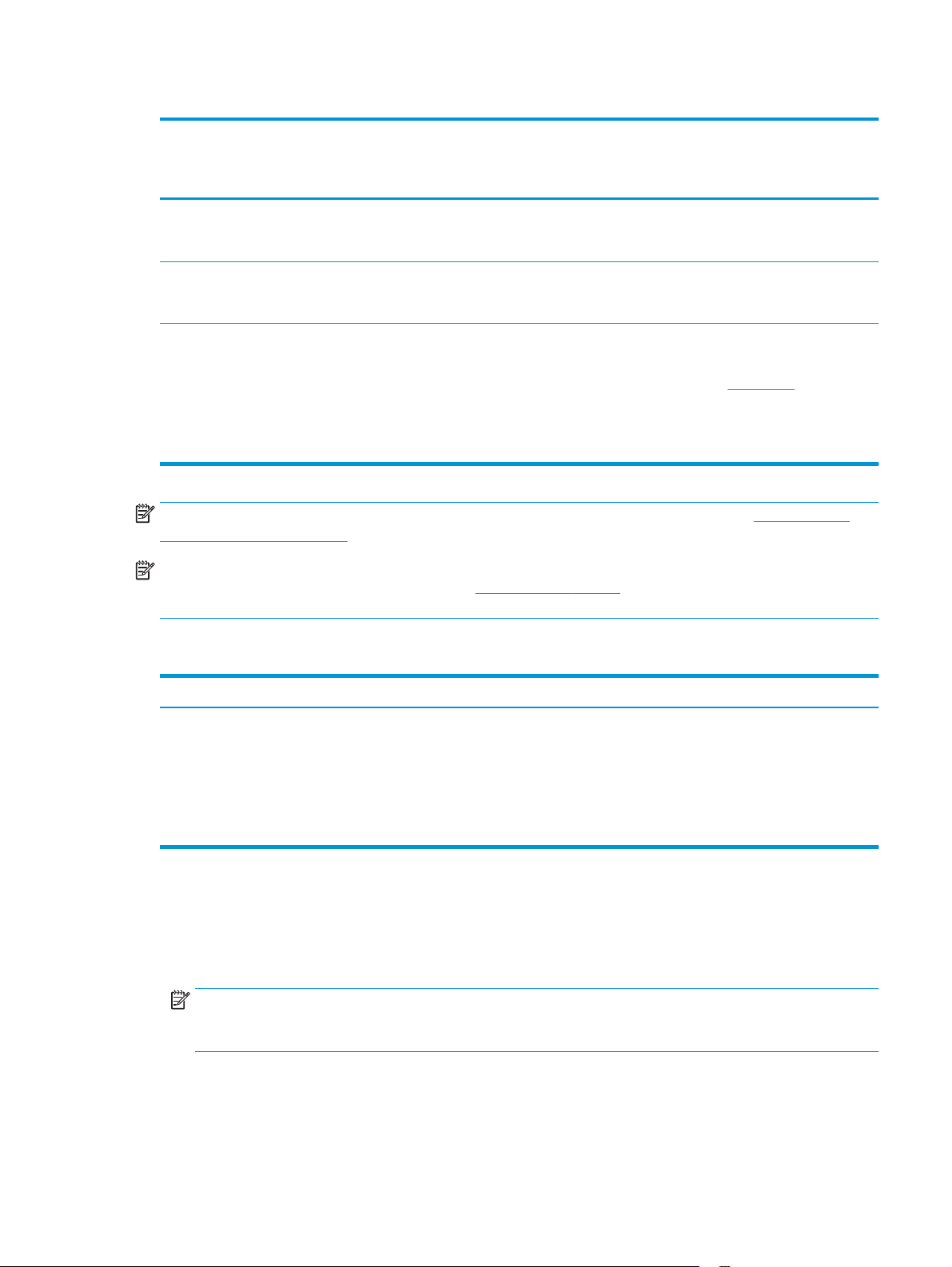
Bảng 1-1 Các trình điều khiển in và hệ điều hành được hỗ trợ (còn tiếp)
Hệ điều hành Trình điều khiển in được cài đặt (từ CD
bộ cài đặt phần mềm dành cho
Windows, hoặc bộ cài đặt trên Web cho
OS X)
Windows Server 2012, 64-bit Bộ cài đặt phần mềm không hỗ trợ
Windows Server 2012 R2, 64-bit Bộ cài đặt phần mềm không hỗ trợ
OS X 10.9 Mavericks, OS X 10.10
Yosemite, OS X 10.11 El Capitan
Windows Server 2012, nhưng trình điều
khiển in máy in chuyên biệt có hỗ trợ.
Windows Server 2012, nhưng trình điều
khiển in máy in chuyên biệt có hỗ trợ.
Trình điều khiển in HP có sẵn để tải
xuống từ HP Easy Start. Phần mềm bộ
cài đặt HP cho OS X không có trên CD
có trong hộp sản phẩm.
Lưu ý
Tải xuống trình điều khiển từ trang web
HP và dùng công cụ Windows Add
Printer để cài đặt trình điều khiển.
Tải xuống trình điều khiển từ trang web
HP và dùng công cụ Windows Add
Printer để cài đặt trình điều khiển.
Đối với OS X, tải xuống bộ cài đặt từ
HP Easy Start.
Truy cập 123.hp.com.
1.
Thực hiện theo các bước được
2.
cung cấp để tải xuống phần mềm
máy in.
GHI CHÚ: Để biết danh sách các hệ điều hành được hỗ trợ hiện nay, hãy truy cập www.hp.com/
support/pagewidecolor556 để được trợ giúp trọn gói của HP dành cho máy in.
GHI CHÚ: Để biết chi tiết về hệ điều hành máy khách và máy chủ và về thông tin hỗ trợ trình điều
khiển HP UPD cho máy in này, hãy truy cập
www.hp.com/go/upd. Dưới phần Additional information
(Thông tin bổ sung), hãy nhấp vào liên kết.
Bảng 1-2 Các yêu cầu hệ thống tối thiểu
Windows OS X
Ổ CD-ROM, ổ DVD, hoặc kết nối Internet
●
Kết nối USB 1.1 hoặc 2.0 chuyên biệt hoặc một kết nối
●
mạng
400 MB bộ nhớ còn trống trên ổ đĩa cứng
●
RAM 1 GB (32-bit) hoặc RAM 2 GB (64-bit)
●
Giải pháp in di động
Máy in hỗ trợ phần mềm sau đây để in di động:
Phần mềm HP ePrint
●
GHI CHÚ: Phần mềm HP ePrint hỗ trợ các hệ điều hành sau đây: Windows 7 SP 1 (32-bit và
64-bit); Windows 8 (32-bit và 64-bit); Windows 8.1 (32-bit và 64-bit); Windows 10 (32-bit và 64bit); và OS X phiên bản 10.9 Mavericks, 10.10 Yosemite và 10.11 El Capitan.
HP ePrint qua email (Dịch vụ web HP phải được bật và máy in phải được đăng ký HP
●
Connected)
Kết nối Internet
●
1 GB bộ nhớ còn trống trên ổ đĩa cứng
●
Ứng dụng HP ePrint (Có sẵn cho Android, iOS và Blackberry)
●
VIWW Thông số kỹ thuật của máy in 9
Page 20
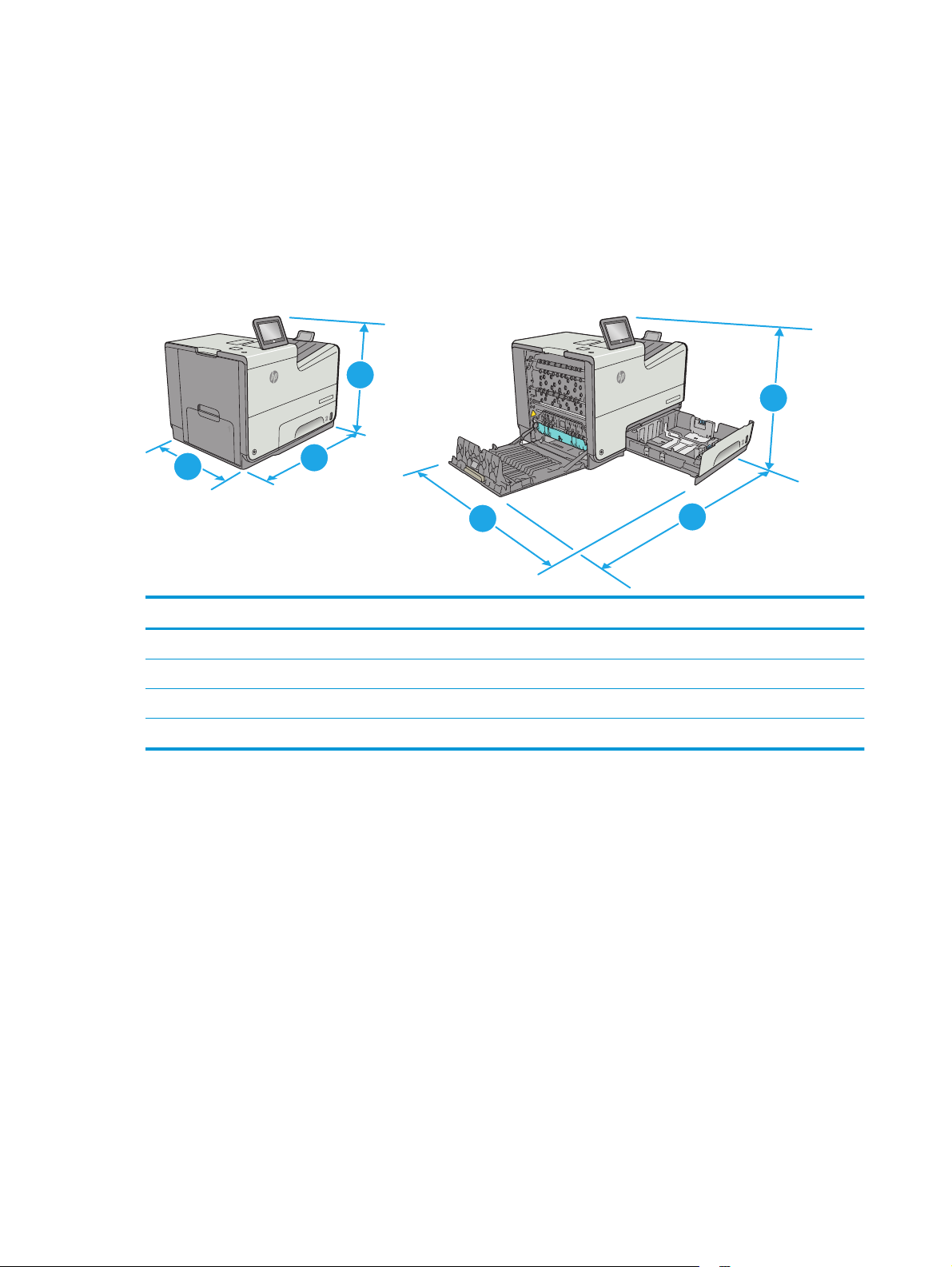
Ứng dụng ePrint Enterprise (Được hỗ trợ bởi tất cả máy in sử dụng Phần mềm Máy chủ ePrint
●
Enterprise)
Google Cloud Print
●
AirPrint
●
In Android
●
Kích thước máy in
Hình 1-1 Kích thước cho kiểu dn
1
1
6
5
5
X
r
o
l
o
C
e
s
i
r
rp
Ente
t
je
e
c
i
ff
O
6
5
5
X
r
o
ol
C
e
is
pr
r
Ente
t
e
j
ce
i
ff
O
1
1
2
3
2
3
Máy in đóng hoàn toàn Máy in mở hoàn toàn
1. Chiều cao 457 mm 457 mm
2. Chiều sâu 463 mm 745 mm
3. Chiều rộng 530 mm 934 mm
Trọng lượng 22,2 kg
10
Chương 1 Tổng quan máy in
VIWW
Page 21
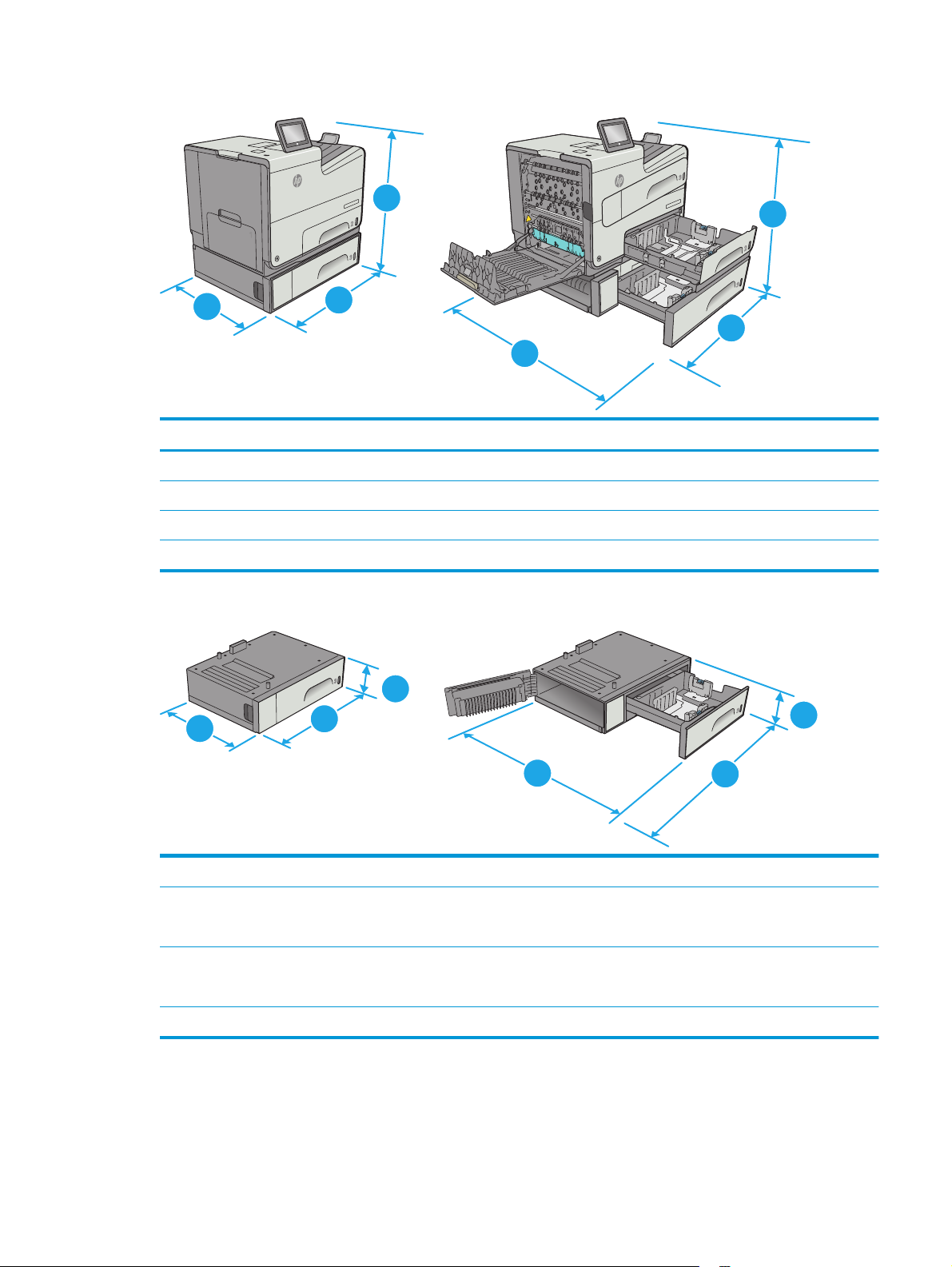
Hình 1-2 Kích thước cho kiểu xh
6
55
X
r
o
ol
C
e
s
i
pr
r
e
t
n
1
E
jet
e
Offic
2
3
556
556
X
X
r
r
o
o
l
l
o
o
C
C
ise
ise
r
pr
p
r
e
nt
nter
E
E
et
et
j
j
e
e
ic
ic
Off
Off
2
Máy in đóng hoàn toàn Máy in mở hoàn toàn
1. Chiều cao 597 mm 597 mm
2. Chiều sâu 463 mm 745 mm
3. Chiều rộng 530 mm 1038 mm
Trọng lượng 34,1 kg
Hình 1-3 Kích thước cho Khay 3
1
3
1
2
1. Chiều cao 138 mm
2. Chiều sâu Khay đóng: 396 mm
3. Chiều rộng Cửa bên trái phía dưới đóng: 514 mm
Trọng lượng 5,4 kg
3
Khay mở: 678 mm
Cửa bên trái phía dưới mở: 1038 mm
1
2
3
VIWW Thông số kỹ thuật của máy in 11
Page 22
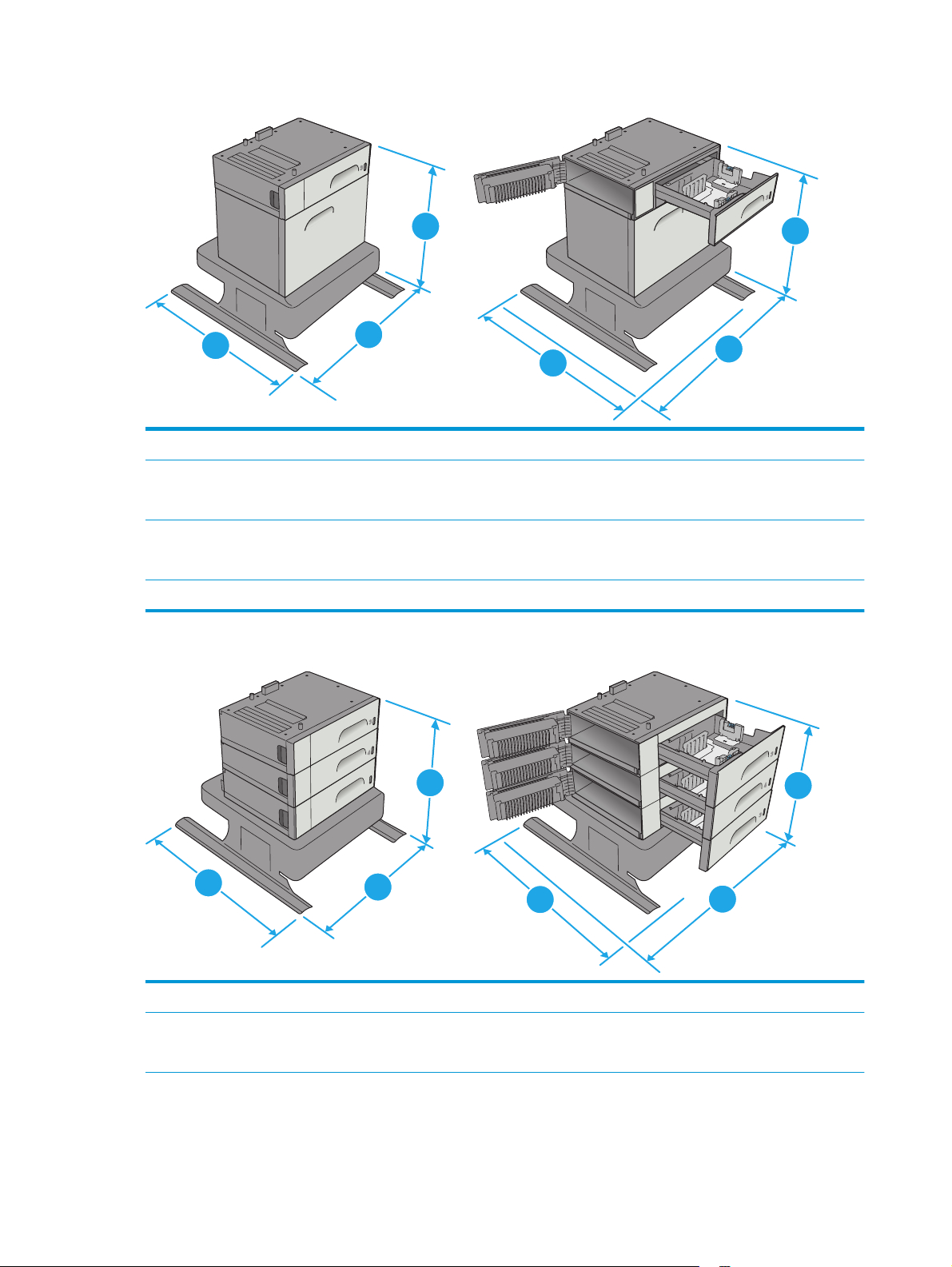
Hình 1-4 Kích thước của bệ đỡ máy in
1
2
3
2
1. Chiều cao 640 mm
2. Chiều sâu Khay đóng: 669 mm
Khay mở: 810 mm
3. Chiều rộng Cửa bên trái phía dưới đóng: 669 mm
Cửa bên trái phía dưới mở: 1040 mm
Trọng lượng 31,2 kg
Hình 1-5 Kích thước cho khay nạp giấy 3 x 500 tờ và chân đế
1
3
2
1. Chiều cao 642 mm
2. Chiều sâu Khay đóng: 669 mm
12
Chương 1 Tổng quan máy in
3
Khay mở: 795 mm
1
2
3
1
VIWW
Page 23
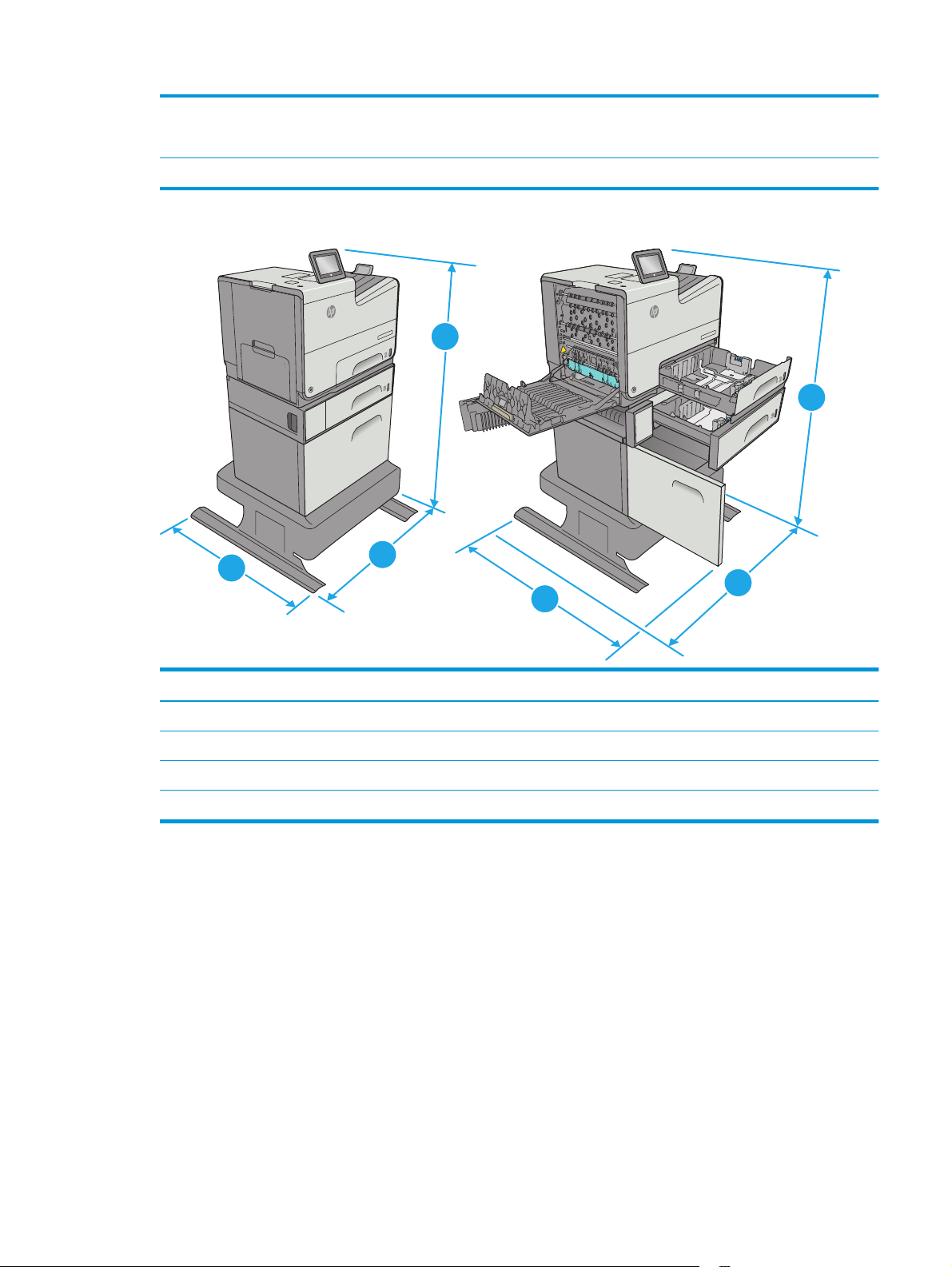
3. Chiều rộng Cửa bên trái phía dưới đóng: 669 mm
Cửa bên trái phía dưới mở: 1040 mm
Trọng lượng 35,8 kg
Hình 1-6 Kích thước cho kiểu xh có đế máy in
6
5
5
X
r
o
l
o
C
e
is
pr
r
e
Ent
t
je
e
Offic
1
56
56
56
56
5
5
5
5
X
X
X
X
r
r
r
r
o
o
o
o
l
l
l
l
o
o
o
o
C
C
C
C
e
e
e
e
s
s
s
s
i
i
i
i
pr
pr
pr
pr
r
r
r
r
nte
nte
nte
nte
E
E
E
E
t
t
t
t
eje
eje
eje
eje
ic
ic
ic
ic
Off
Off
Off
Off
3
2
3
2
Máy in và phụ kiện đóng hoàn toàn Máy in và phụ kiện mở hoàn toàn
1. Chiều cao 1297 mm 1297 mm
2. Chiều sâu 669 mm 810 mm
3. Chiều rộng 669 mm 1040 mm
1
Trọng lượng 59,9 kg
VIWW Thông số kỹ thuật của máy in 13
Page 24
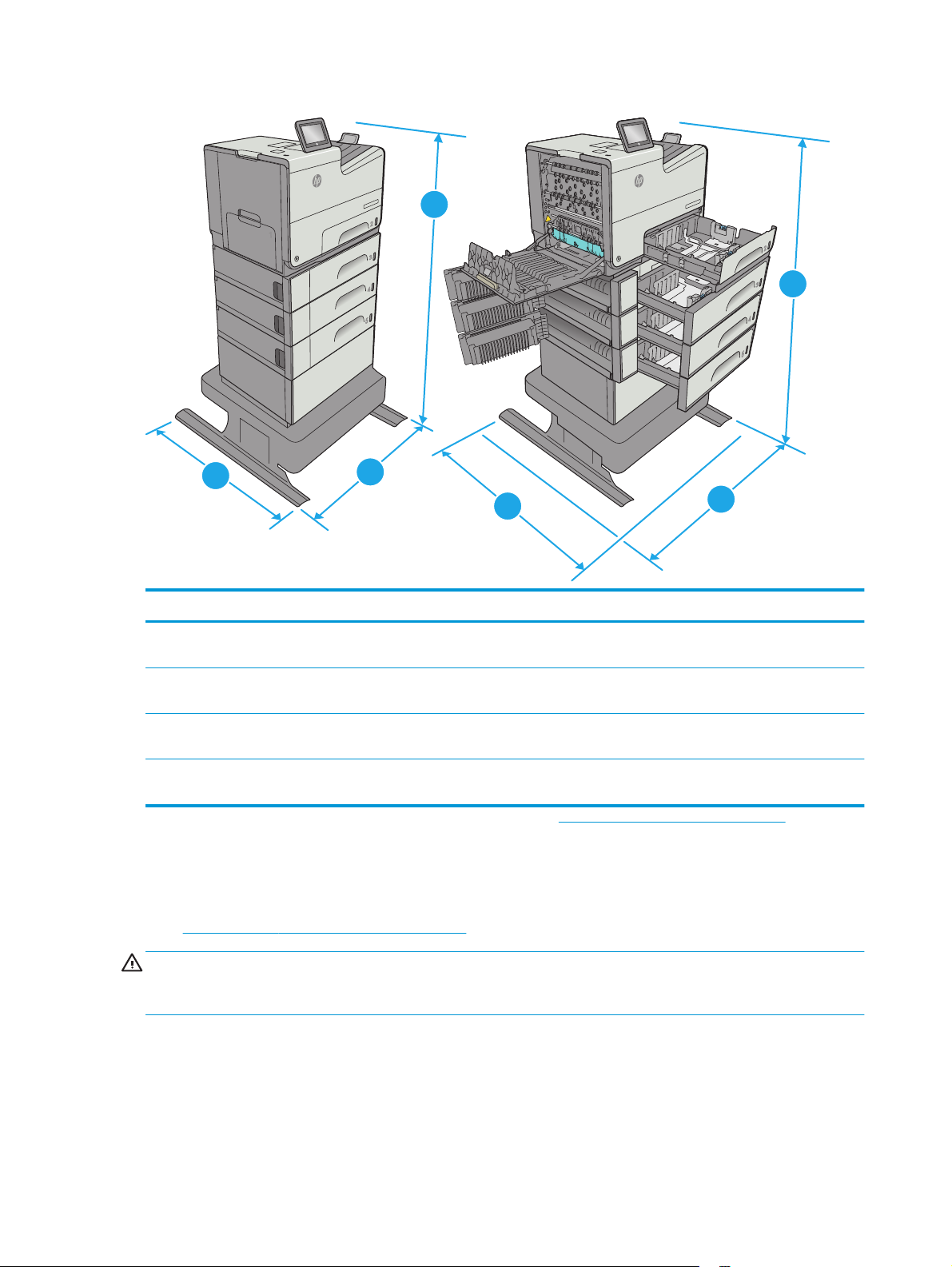
Hình 1-7 Kích thước cho kiểu dn có khay nạp giấy 3 x 500 tờ và chân đế
6
5
5
X
r
o
l
o
C
e
is
pr
r
e
Ent
t
je
e
c
i
Off
2
3
1
1
2
56
56
56
56
5
5
5
5
X
X
X
X
r
r
r
r
o
o
o
o
l
l
l
l
o
o
o
o
C
C
C
C
e
e
e
e
s
s
s
s
i
i
i
i
pr
pr
pr
pr
r
r
r
r
nte
nte
nte
nte
E
E
E
E
t
t
t
t
eje
eje
eje
eje
ic
ic
ic
Off
Offic
Off
Off
3
Máy in và phụ kiện đóng hoàn toàn Máy in và phụ kiện mở hoàn toàn
1. Chiều
1099 mm 1099 mm
cao
1
2. Chiều
669 mm 795 mm
sâu
3. Chiều
669 mm 1040 mm
rộng
Trọng
58 kg
lượng
1
Các giá trị này có thể thay đổi. Để biết thông tin hiện tại, hãy truy cập www.hp.com/support/pagewidecolor556.
2
Không in nhiều khay giấy một lần.
Lượng điện tiêu thụ, thông số kỹ thuật điện và độ ồn
Xem www.hp.com/support/pagewidecolor556 để biết thông tin mới nhất.
THẬN TRỌNG: Các yêu cầu về điện năng dựa trên quốc gia/khu vực mà máy in được bán. Không
chuyển đổi điện thế vận hành. Việc này sẽ gây hư hỏng máy in và làm mất hiệu lực bảo hành của
máy in.
14
Chương 1 Tổng quan máy in
VIWW
Page 25
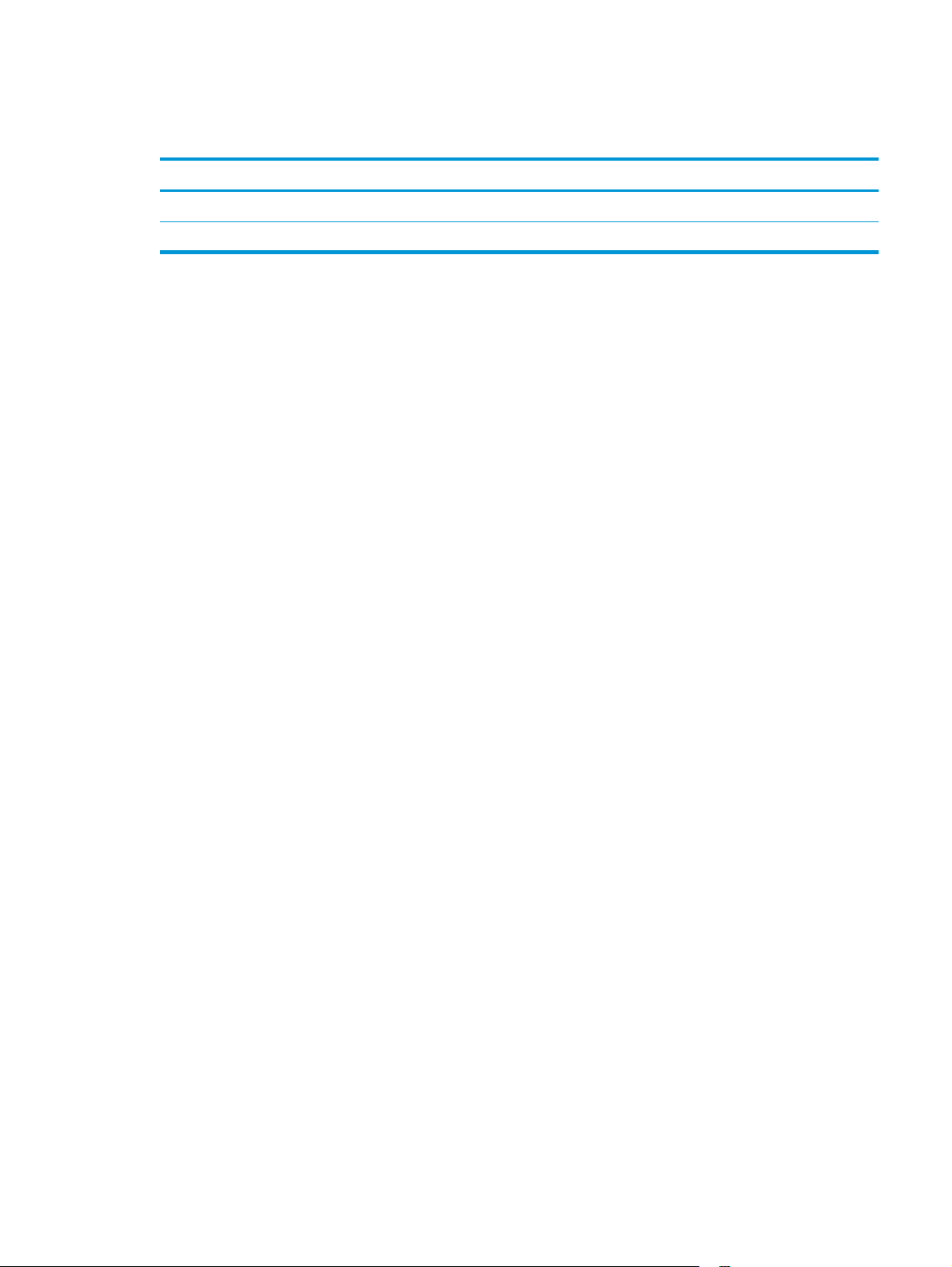
Phạm vi môi trường sử dụng
Bảng 1-3 Thông số kỹ
ôi trường
M
Nhiệt độ 17° đến 25°C 15° đến 30°C
Độ ẩm tương đối 30% đến 70% độ ẩm tương đối (RH) 10% đến 80% (RH)
thuật về môi trường sử dụng
ên dùng
Khuy
Được phép
VIWW Thông số kỹ thuật của máy in 15
Page 26
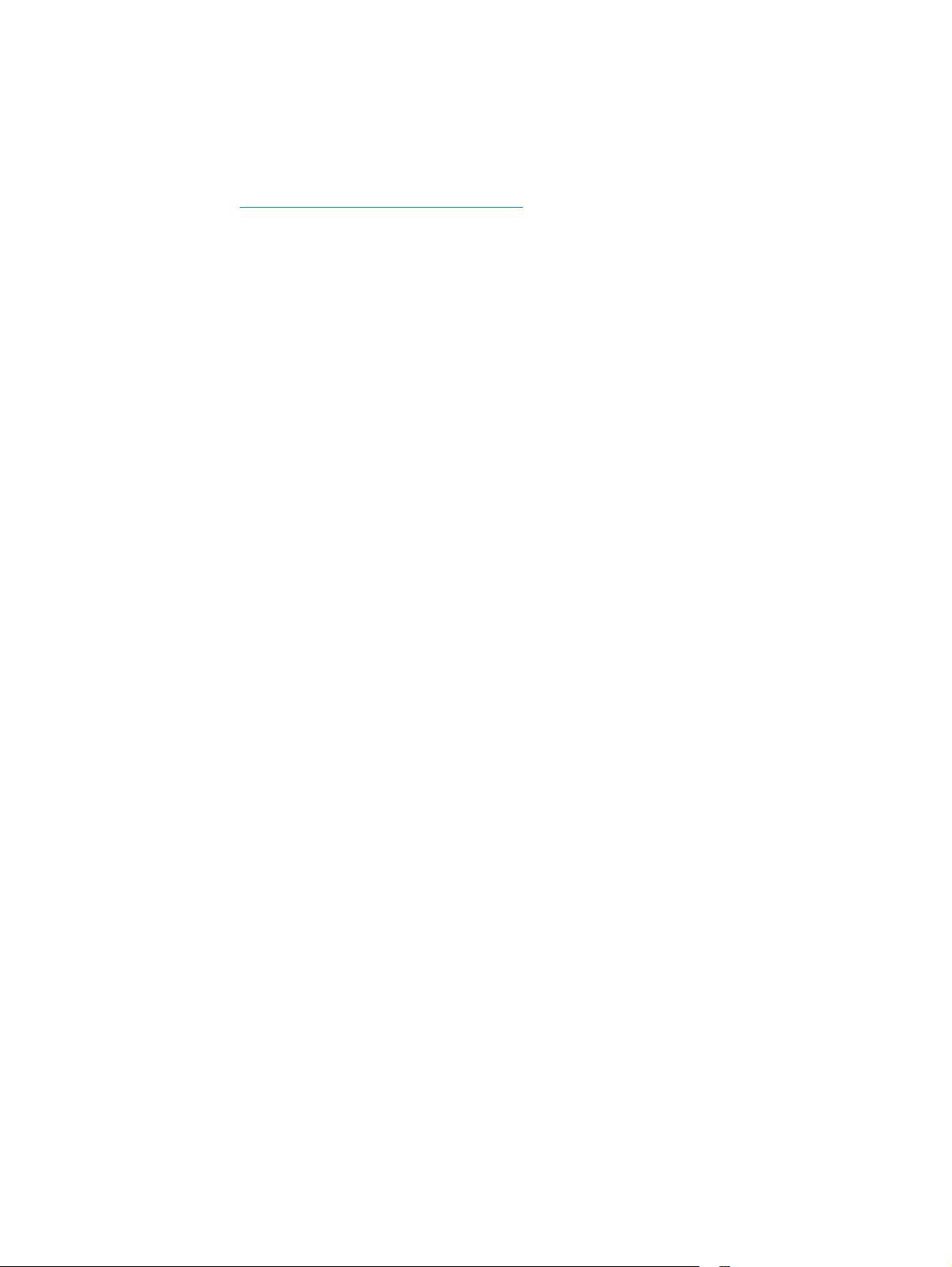
Lắp đặt phần cứng máy in và cài đặt phần mềm
Để biết các hướng dẫn cài đặt cơ bản, hãy xem Hướng dẫn Cài đặt Phần cứng đi kèm với máy in. Đối
với các hướng dẫn bổ sung, hãy tới mục trợ giúp HP trên web.
Hãy truy cập
in. Tìm hỗ trợ sau:
Cài đặt và cấu hình
●
Tìm hiểu và sử dụng
●
Giải quyết sự cố
●
Tải xuống các bản cập nhật phần mềm và chương trình cơ sở
●
Tham gia các diễn đàn hỗ trợ
●
Tìm thông tin về tuân thủ theo quy định và bảo hành
●
www.hp.com/support/pagewidecolor556 để được trợ giúp trọn gói của HP dành cho máy
16
Chương 1 Tổng quan máy in
VIWW
Page 27
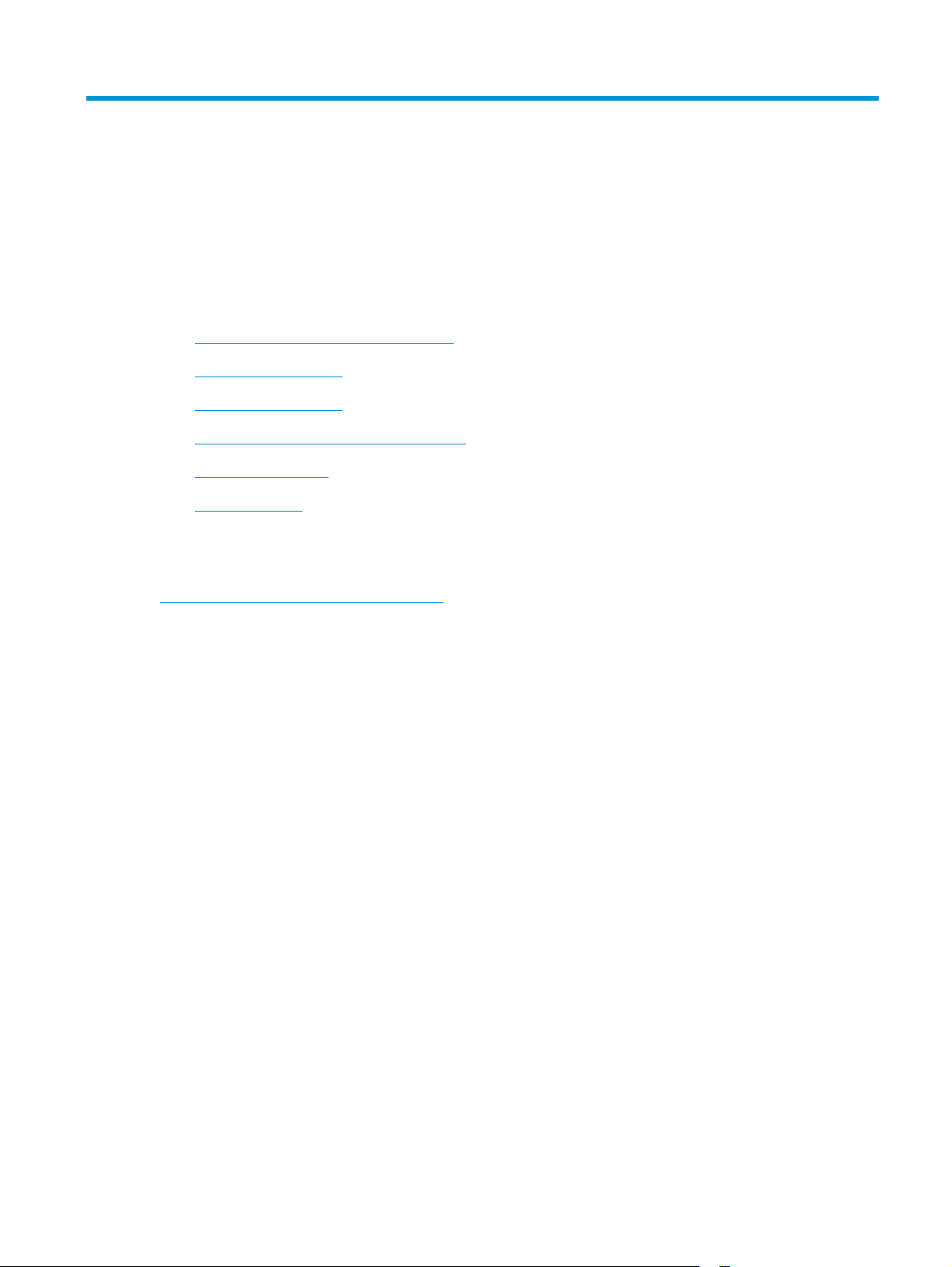
2
Để biết thêm thông tin:
Khay giấy
Nạp giấy vào Khay 1 (khay đa năng)
●
Nạp giấy vào Khay 2
●
Nạp giấy vào Khay 3
●
Nạp giấy vào khay nạp giấy 3 x 500 tờ
●
Nạp và in phong bì
●
Nạp và in nhãn
●
Thông tin sau đây là chính xác tại thời điểm xuất bản tài liệu. Để biết thông tin hiện tại, xem
www.hp.com/support/pagewidecolor556.
Trợ giúp trọn gói của HP dành cho máy in bao gồm thông tin sau:
Cài đặt và cấu hình
●
Tìm hiểu và sử dụng
●
Giải quyết sự cố
●
Tải xuống các bản cập nhật phần mềm và chương trình cơ sở
●
Tham gia các diễn đàn hỗ trợ
●
Tìm thông tin về tuân thủ theo quy định và bảo hành
●
VIWW 17
Page 28
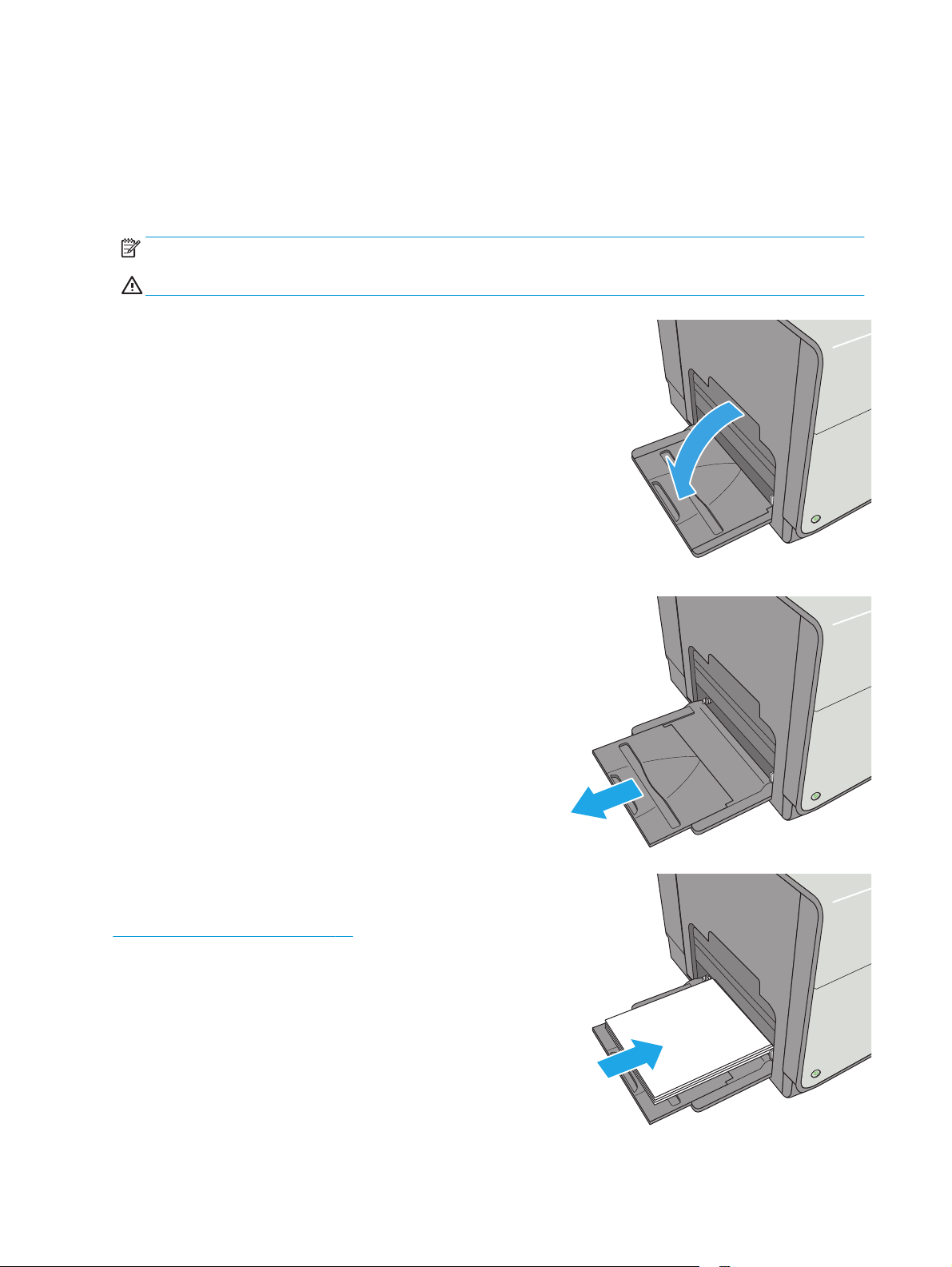
Nạp giấy vào Khay 1 (khay đa năng)
Giới thiệu
Thông tin sau đây mô tả cách nạp giấy vào Khay 1. Khay này chứa được tối đa 50 tờ giấy 75 g/m2
(20 lb) hoặc 5 phong bì.
GHI CHÚ: Chọn đúng loại giấy trong trình điều khiển in trước khi in.
THẬN TRỌNG: Để tránh kẹt giấy, không được thêm hoặc lấy bớt giấy từ Khay 1 trong khi in.
Mở Khay
1.
Kéo phần mở rộng của khay ra để đỡ giấy.
2.
1.
Kéo dài các thanh dẫn giấy đến kích thước
3.
chính xác rồi nạp giấy vào khay. Để biết
thông tin về cách định hướng giấy, xem
Hướng giấy khay 1 thuộc trang 19.
18
Chương 2 Khay giấy
VIWW
Page 29
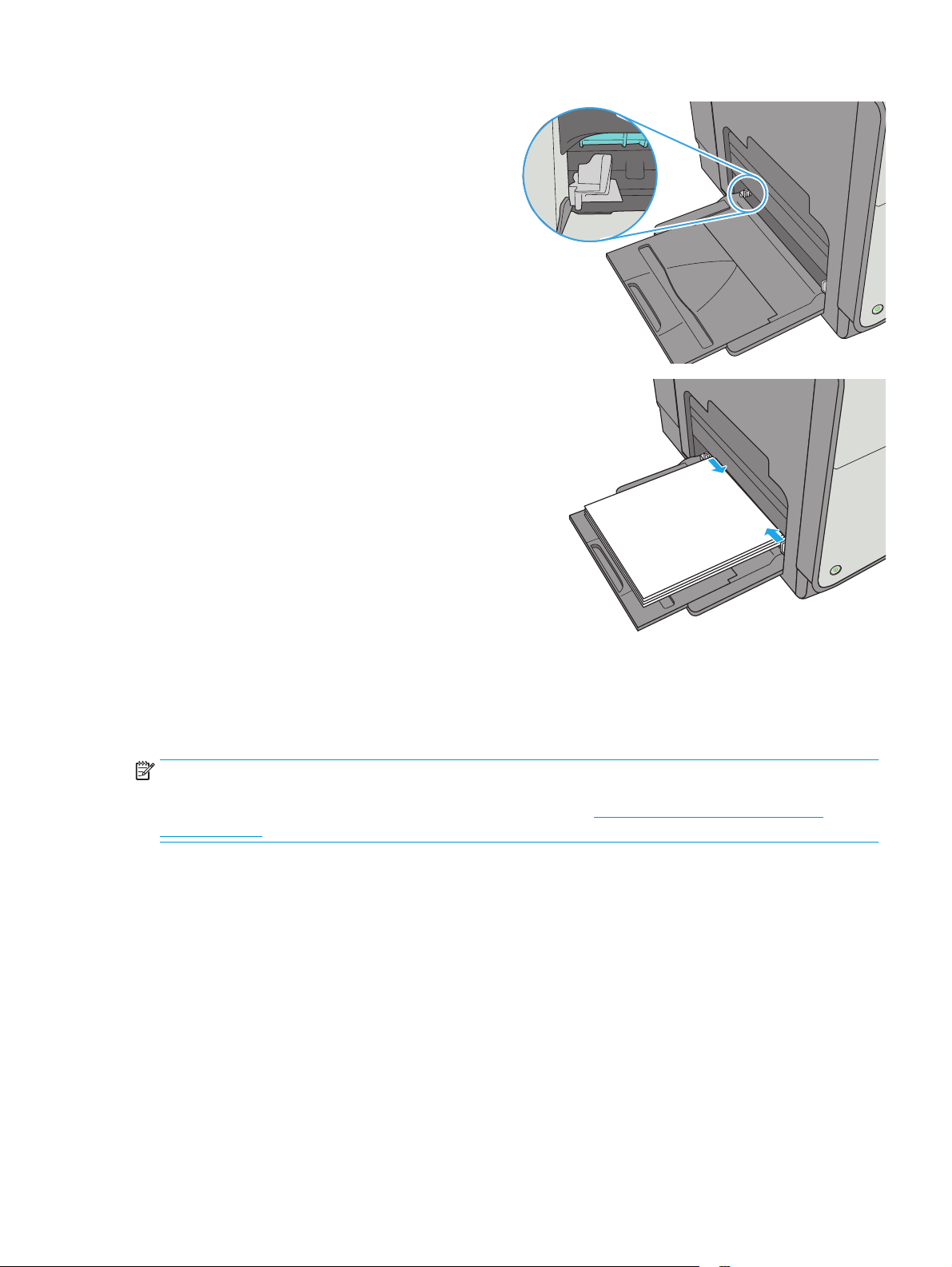
Đảm bảo chắc chắn giấy nằm dưới đường
4.
vạch dấu trên thanh dẫn giấy.
GHI CHÚ: Chiều cao tập giấy tối đa là 5 mm
(0,2 inch), hoặc tương đương 50 tờ giấy 75 g.
Điều chỉnh các thanh dẫn bên sao cho chúng
5.
hơi chạm vào tập giấy mà không làm cong tập
giấy.
Hướng giấy khay 1
Khi sử dụng giấy đòi hỏi hướng giấy nhất định, nạp giấy vào theo thông tin trong bảng sau đây.
GHI CHÚ: Cài đặt Alternative Letterhead Mode (Chế độ in sẵn đầu đề khác) ảnh hưởng đến cách
nạp giấy tiêu đề hoặc giấy in sẵn. Cài đặt này được tắt theo mặc định. Khi sử dụng chế độ in, bạn
nạp giấy như in hai mặt tự động. Để biết thêm thông tin, xem
thuộc trang 21
Dùng chế độ in sẵn đầu đề khác
VIWW Nạp giấy vào Khay 1 (khay đa năng) 19
Page 30
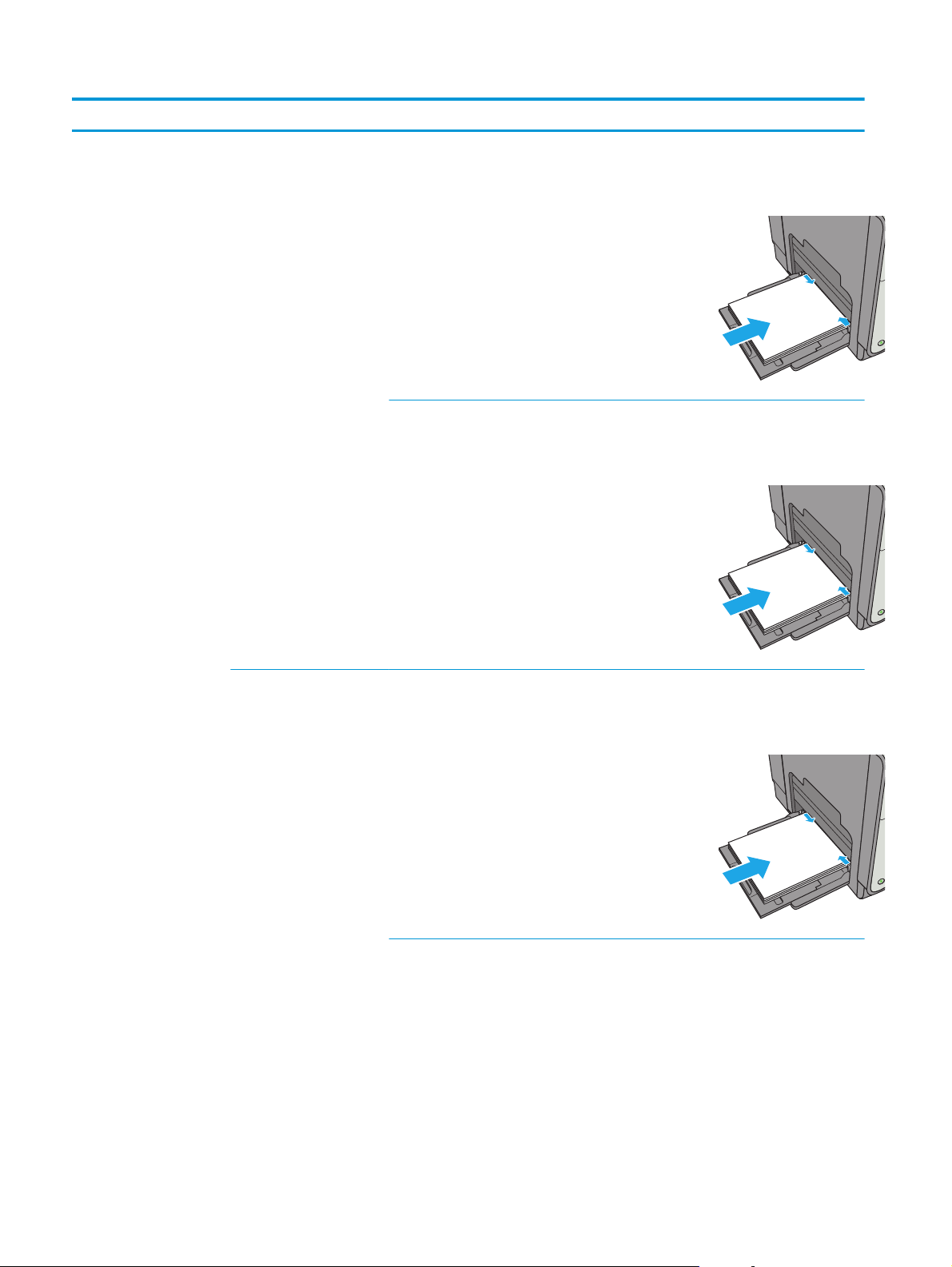
Loại giấy Hướng hình Chế độ in hai mặt Kích thước giấy Cách nạp giấy
Tiêu đề thư hoặc in sẵn Dọc In 1 mặt Letter, Legal, Executive,
In hai mặt tự động hoặc
với Alternative Letterhead
Mode (Chế độ in sẵn đầu
đề khác) được bật
Statement, Oficio
(8,5 x 13), 3 x 5, 4 x 6, 5
x 7, 5 x 8, A4, A5, A6,
RA4, B5 (JIS), B6 (JIS), L
(90 x 130 mm), 10 x 15
cm, Oficio (216 x 340),
16K 195 x 270 mm, 16K
184 x 260 mm, 16K
x 273 mm, Bưu thiếp
197
Nhật Bản (Bưu thi
(JIS)), Bưu thiếp Nhật
Bản xoay ké
Kép (JIS))
Letter, Legal, Executive,
Oficio (8,5 x 13), A4,
RA4, B5 (JIS), Oficio
(216 x 340)
ếp
p (Bưu thiếp
Mặt hướng xuống
Đưa mép trên cùng vào
máy in
123
Mặt hướng lên
Đưa mép dưới cùng vào
máy in
123
Ngang In 1 mặt Letter, Legal, Executive,
Statement, Oficio
(8,5 x 13), 3 x 5, 4 x 6, 5
x 7, 5 x 8, A4, A5, A6,
RA4, B5 (JIS), B6 (JIS), L
(90 x 130 mm), 10 x 15
cm, Oficio (216 x 340),
16K 195 x 270 mm, 16K
184 x 260 mm, 16K
197 x 273
Nhật Bản (Bư
(JIS
Bản xoay
Kép (JIS))
mm, Bưu thiếp
u thiếp
)), Bưu thiếp Nhật
kép (Bưu thiếp
Mặt hướng xuống
Cạnh trên hướng về phía
sau máy in
123
20
Chương 2 Khay giấy
VIWW
Page 31

Loại giấy Hướng hình Chế độ in hai mặt Kích thước giấy Cách nạp giấy
p lỗ trước
Dậ
In hai mặt tự động hoặc
với Alternative Letterhead
Mode (Chế độ in sẵn đầu
đề khác) được bật
Dọc và ngang In 1 mặt Letter, Legal, Executive,
Letter, Legal, Executive,
Oficio (8,5 x 13), A4,
RA4, B5 (JIS), Oficio
(216 x 340)
Statement, Oficio
(8,5 x 13), 3 x 5, 4 x 6, 5
x 7, 5 x 8, A4, A5, A6,
RA4, B5 (JIS), B6 (JIS), L
(90 x 130 mm), 10 x 15
cm, Oficio (216 x 340),
16K 195 x 270 mm, 16K
184 x 260 mm, 16K
x 273 mm, Bưu thiếp
197
Nhật Bản (
(JIS)), Bưu thiếp Nhật
Bản xoay
Kép (JIS))
Bưu thiếp
kép (Bưu thiếp
Mặt hướng lên
Cạnh trên hướng về phía
sau máy in
123
Các lỗ hướng về phía
sau máy in
Dùng chế độ in sẵn đầu đề khác
Dùng tính năng Alternative Letterhead Mode (Chế độ in sẵn đầu đề khác) để tải giấy tiêu đề hoặc
giấy in sẵn vào khay, giống nhau cho tất cả các lệnh, bất kể là in trên một mặt của trang giấy hoặc cả
hai mặt. Khi sử dụng chế độ in, bạn nạp giấy như in hai mặt tự động.
Để sử dụng, hãy bật tính năng này bằng cách dùng các menu trên bảng điều khiển của máy in.
In hai mặt tự động hoặc
với Alternative Letterhead
(Chế độ in sẵn đầu
Mode
) được bật
đề khác
Letter, Legal, Executive,
Oficio (8,5 x 13), A4,
RA4, B5 (JIS), Oficio
(216 x 340)
Các lỗ hướng về phía
sau máy in
VIWW Nạp giấy vào Khay 1 (khay đa năng) 21
Page 32

Bật Chế độ in sẵn đầu đề khác bằng các menu trên bảng điều khiển của máy in
Bấm nút Home
1.
Mở các menu sau:
2.
Administration (Quản trị)
●
Manage Trays (Quản lý khay)
●
Alternative Letterhead Mode (Chế độ in sẵn đầu đề khác)
●
Chọn Enabled (Đã bật), sau đó chạm vào nút Save (Lưu).
3.
(Màn hình chính) trên bảng điều khiển sản phẩm.
22
Chương 2 Khay giấy
VIWW
Page 33

Nạp giấy vào Khay 2
Giới thiệu
Thông tin sau đây mô tả cách nạp giấy vào Khay 2. Khay này chứa được tối đa 500 tờ giấy 75 g/m2
(20 lb).
THẬN TRỌNG: Không in nhiều khay gi
Mở khay ra.
1.
GHI CHÚ: Không mở khay này trong khi
đang sử dụng nó.
Trước khi nạp giấy, điều chỉnh các thanh dẫn
2.
giấy theo chiều dọc bằng cách siết chặt các
chốt điều chỉnh và trượt các thanh dẫn này
theo khổ giấy đang được sử dụng. Cạnh của
thanh dẫn khay phải đặt thẳng hàng với dấu
đánh trên khay.
ấy một lần.
Offic
ej
e
t
E
nt
erpr
is
e
Co
l
or X5
56
Điều chỉnh các thanh dẫn giấy theo chiều
3.
ngang bằng cách siết chặt các chốt và trượt
thanh dẫn này theo khổ giấy đang được sử
dụng.
VIWW Nạp giấy vào Khay 2 23
Page 34

Nạp giấy và
4.
o khay. Kiểm tra giấy để đảm bảo
các thanh dẫn hơi chạm vào tập giấy, nhưng
không làm cong tập giấy. Để biết thông tin về
cách định hướng giấy, xem
Hướng giấy khay
2 thuộc trang 24.
GHI CHÚ: Không điều chỉnh các thanh dẫn
giấy quá sát tập giấy. Điều chỉnh chúng theo
các dấu trên khay.
GHI CHÚ: Để tránh bị kẹt giấy, điều chỉnh
các thanh dẫn giấy về đúng khổ giấy và
không nạp quá nhiều giấy vào khay. Đảm bảo
rằng mặt trên của tập giấy ở dưới chỉ báo
khay đầy.
Đóng khay giấy.
5.
Offic
ej
e
t
E
nt
erpr
is
e
Co
l
or X5
56
Hướng giấy khay 2
Khi sử dụng giấy đòi hỏi hướng giấy nhất định, nạp giấy vào theo thông tin trong bảng sau đây.
GHI CHÚ: Cài đặt Alternative Letterhead Mode (Chế độ in sẵn đầu đề khác) ảnh hưởng đến cách
nạp giấy tiêu đề hoặc giấy in sẵn. Cài đặt này được tắt theo mặc định. Khi sử dụng chế độ in, bạn
nạp giấy như in hai mặt tự động. Để biết thêm thông tin, xem
thuộc trang 26
Dùng chế độ in sẵn đầu đề khác
24
Chương 2 Khay giấy
VIWW
Page 35

Loại giấy Hướng hình Chế độ in hai mặt Kích thước giấy Cách nạp
Tiêu đề thư hoặc in sẵn Dọc In 1 mặt Letter, Executive,
In hai mặt tự động hoặc
với Alternative Letterhead
Mode (Chế độ in sẵn đầu
đề khác) được bật
Statement, A4, A5, B5
(JIS), 16K 195 x 270 mm,
16K 184 x 260 mm, 16K
197 x 273 mm
Letter, Executive, Oficio
(8,5 x 13), A4, B5 (JIS)
Mặt hướng lên
Cạnh trên hướng về bên
phải
Mặt hướng xuống
Cạnh trên hướng về bên
trái
123
Ngang In 1 mặt Letter, Executive,
Statement, A4, A5, B5
(JIS), 16K 195 x 270 mm,
16K 184 x 260 mm, 16K
197 x 273 mm
Mặt hướng lên
Cạnh trên hướng về phía
sau máy in
123
VIWW Nạp giấy vào Khay 2 25
Page 36

Loại giấy Hướng hình Chế độ in hai mặt Kích thước giấy Cách nạp
p lỗ trước
Dậ
In hai mặt tự động hoặc
với Alternative Letterhead
Mode (Chế độ in sẵn đầu
đề khác) được bật
Dọc và ngang In 1 mặt Letter, Executive,
Letter, Executive, Oficio
(8,5 x 13), A4, B5 (JIS)
Statement, A4, A5, B5
(JIS), 16K 195 x 270 mm,
16K 184 x 260 mm, 16K
197 x 273 mm
Mặt hướng xuống
Cạnh trên hướng về phía
sau máy in
123
Các lỗ hướng về phía
sau máy in
Dùng chế độ in sẵn đầu đề khác
Dùng tính năng Alternative Letterhead Mode (Chế độ in sẵn đầu đề khác) để tải giấy tiêu đề hoặc
giấy in sẵn vào khay, giống nhau cho tất cả các lệnh, bất kể là in trên một mặt của trang giấy hoặc cả
hai mặt. Khi sử dụng chế độ in, bạn nạp giấy như in hai mặt tự động.
Để sử dụng, hãy bật tính năng này bằng cách dùng các menu trên bảng điều khiển của máy in.
In hai mặt tự động hoặc
với Alternative Letterhead
(Chế độ in sẵn đầu
Mode
) được bật
đề khác
Letter, Executive, Oficio
(8,5 x 13), A4, B5 (JIS)
Các lỗ hướng về phía
sau máy in
26
Chương 2 Khay giấy
VIWW
Page 37

Bật Chế độ in sẵn đầu đề khác bằng các menu trên bảng điều khiển của máy in
Bấm nút Home
1.
Mở các menu sau:
2.
Administration (Quản trị)
●
Manage Trays (Quản lý khay)
●
Alternative Letterhead Mode (Chế độ in sẵn đầu đề khác)
●
Chọn Enabled (Đã bật), sau đó chạm vào nút Save (Lưu).
3.
(Màn hình chính) trên bảng điều khiển sản phẩm.
VIWW Nạp giấy vào Khay 2 27
Page 38

Nạp giấy vào Khay 3
Giới thiệu
Thông tin sau đây mô tả cách nạp giấy vào Khay 3. Các khay này chứa được tối đa 500 tờ giấy 75 g/
m2 (20 lb).
THẬN TRỌNG: Không in nhiều khay gi
Mở khay ra.
1.
GHI CHÚ: Không mở khay này trong khi
đang sử dụng nó.
Trước khi nạp giấy, điều chỉnh các thanh dẫn
2.
giấy theo chiều dọc bằng cách siết chặt các
chốt điều chỉnh và trượt các thanh dẫn này
theo khổ giấy đang được sử dụng. Cạnh của
thanh dẫn khay phải đặt thẳng hàng với dấu
đánh trên khay.
ấy một lần.
Off
i
c
ej
e
t
E
nterprise
C
o
l
o
r
X5
5
6
2
Điều chỉnh các thanh dẫn giấy theo chiều
3.
ngang bằng cách siết chặt các chốt và trượt
thanh dẫn này theo khổ giấy đang được sử
dụng.
28
Chương 2 Khay giấy
VIWW
Page 39

Nạp giấy và
4.
o khay. Kiểm tra giấy để đảm bảo
các thanh dẫn hơi chạm vào tập giấy, nhưng
không làm cong tập giấy. Để biết thông tin về
cách định hướng giấy, xem
Hướng giấy khay
3 thuộc trang 29.
GHI CHÚ: Để tránh bị kẹt giấy, điều chỉnh
các thanh dẫn giấy về đúng khổ giấy và
không nạp quá nhiều giấy vào khay. Đảm bảo
rằng mặt trên của tập giấy ở dưới chỉ báo
khay đầy.
Đóng khay giấy.
5.
Off
i
c
ej
e
t
E
nterprise
C
o
l
o
r
X5
5
6
2
Hướng giấy khay 3
Khi sử dụng giấy đòi hỏi hướng giấy nhất định, nạp giấy vào theo thông tin trong bảng sau đây.
GHI CHÚ: Cài đặt Alternative Letterhead Mode (Chế độ in sẵn đầu đề khác) ảnh hưởng đến cách
nạp giấy tiêu đề hoặc giấy in sẵn. Cài đặt này được tắt theo mặc định. Khi sử dụng chế độ in, bạn
nạp giấy như in hai mặt tự động. Để biết thêm thông tin, xem
thuộc trang 31
Dùng chế độ in sẵn đầu đề khác
VIWW Nạp giấy vào Khay 3 29
Page 40

Loại giấy Hướng hình Chế độ in hai mặt Kích thước giấy Cách nạp giấy
Tiêu đề thư hoặc in sẵn Dọc In 1 mặt Letter, Legal, Executive,
In hai mặt tự động hoặc
với Alternative Letterhead
Mode (Chế độ in sẵn đầu
đề khác) được bật
Statement, Oficio
(8,5 x 13), A4, A5, RA4,
B5 (JIS), Oficio (216 x
340), 16K 195 x 270 mm,
16K 184 x 260 mm, 16K
197 x 273 mm
Letter, Legal, Executive,
Oficio (8,5 x 13), A4,
RA4, B5 (JIS), Oficio
(216 x 340)
Mặt hướng lên
Cạnh trên hướng về bên
phải
123
Mặt hướng xuống
Cạnh trên hướng về bên
trái
123
Ngang In 1 mặt Letter, Legal, Executive,
Statement, Oficio
(8,5 x 13), A4, A5, RA4,
B5 (JIS), Oficio (216 x
340), 16K 195 x 270 mm,
16K 184 x 260 mm, 16K
197 x 273 mm
Mặt hướng lên
Cạnh trên hướng về phía
sau máy in
123
30
Chương 2 Khay giấy
VIWW
Page 41

Loại giấy Hướng hình Chế độ in hai mặt Kích thước giấy Cách nạp giấy
p lỗ trước
Dậ
In hai mặt tự động hoặc
với Alternative Letterhead
Mode (Chế độ in sẵn đầu
đề khác) được bật
Dọc và ngang In 1 mặt Letter, Legal, Executive,
Letter, Legal, Executive,
Oficio (8,5 x 13), A4,
RA4, B5 (JIS), Oficio
(216 x 340)
Statement, Oficio
(8,5 x 13), A4, A5, RA4,
B5 (JIS), Oficio (216 x
340), 16K 195 x 270 mm,
16K 184 x 260 mm, 16K
197 x 273 mm
Mặt hướng xuống
Cạnh trên hướng về phía
sau máy in
123
Các lỗ hướng về phía
sau máy in
Dùng chế độ in sẵn đầu đề khác
Dùng tính năng Alternative Letterhead Mode (Chế độ in sẵn đầu đề khác) để tải giấy tiêu đề hoặc
giấy in sẵn vào khay, giống nhau cho tất cả các lệnh, bất kể là in trên một mặt của trang giấy hoặc cả
hai mặt. Khi sử dụng chế độ in, bạn nạp giấy như in hai mặt tự động.
Để sử dụng, hãy bật tính năng này bằng cách dùng các menu trên bảng điều khiển của máy in.
In hai mặt tự động hoặc
với Alternative Letterhead
(Chế độ in sẵn đầu
Mode
) được bật
đề khác
Letter, Legal, Executive,
Oficio (8,5 x 13), A4,
RA4, B5 (JIS), Oficio
(216 x 340)
Các lỗ hướng về phía
sau máy in
VIWW Nạp giấy vào Khay 3 31
Page 42

Bật Chế độ in sẵn đầu đề khác bằng các menu trên bảng điều khiển của máy in
Bấm nút Home
1.
Mở các menu sau:
2.
Administration (Quản trị)
●
Manage Trays (Quản lý khay)
●
Alternative Letterhead Mode (Chế độ in sẵn đầu đề khác)
●
Chọn Enabled (Đã bật), sau đó chạm vào nút Save (Lưu).
3.
(Màn hình chính) trên bảng điều khiển sản phẩm.
32
Chương 2 Khay giấy
VIWW
Page 43

Nạp giấy vào khay nạp giấy 3 x 500 tờ
Giới thiệu
Thông tin sau đây mô tả cách nạp giấy vào một trong các khay trong khay nạp giấy 3 x 500 tờ. Mỗi
khay chứa được tối đa 500 tờ giấy 75 g/m2 (20 lb).
THẬN TRỌNG: Không in nhiều khay gi
Mở khay ra.
1.
GHI CHÚ: Không mở khay này trong khi
đang sử dụng nó.
Trước khi nạp giấy, điều chỉnh các thanh dẫn
2.
giấy theo chiều dọc bằng cách siết chặt các
chốt điều chỉnh và trượt các thanh dẫn này
theo khổ giấy đang được sử dụng. Cạnh của
thanh dẫn khay phải đặt thẳng hàng với dấu
đánh trên khay.
ấy một lần.
O
ff
i
ce
j
e
t
E
nt
e
rp
r
i
s
e
C
olor
X
556
2
Điều chỉnh các thanh dẫn giấy theo chiều
3.
ngang bằng cách siết chặt các chốt và trượt
thanh dẫn này theo khổ giấy đang được sử
dụng.
VIWW Nạp giấy vào khay nạp giấy 3 x 500 tờ 33
Page 44

Nạp giấy và
4.
o khay. Kiểm tra giấy để đảm bảo
các thanh dẫn hơi chạm vào tập giấy, nhưng
không làm cong tập giấy. Để biết thông tin về
cách định hướng giấy, xem
Hướng giấy khay
3 x 500 tờ thuộc trang 34.
Đóng khay giấy.
5.
O
ffi
ce
j
e
t
E
n
t
e
r
pris
e
C
o
l
o
r
X
5
56
2
Hướng giấy khay 3 x 500 tờ
Khi sử dụng giấy đòi hỏi hướng giấy nhất định, nạp giấy vào theo thông tin trong bảng sau đây.
GHI CHÚ: Cài đặt Alternative Letterhead Mode (Chế độ in sẵn đầu đề khác) ảnh hưởng đến cách
nạp giấy tiêu đề hoặc giấy in sẵn. Cài đặt này được tắt theo mặc định. Khi sử dụng chế độ in, bạn
nạp giấy như in hai mặt tự động. Để biết thêm thông tin, xem
thuộc trang 36
Dùng chế độ in sẵn đầu đề khác
34
Chương 2 Khay giấy
VIWW
Page 45

Loại giấy Hướng hình Chế độ in hai mặt Kích thước giấy Cách nạp giấy
In sẵn hoặc tiêu đề thư Dọc In 1 mặt Letter, Legal,
In hai mặt tự động
hoặc với Alternative
Letterhead Mode (Chế
độ in sẵn đầu đề khác)
được bật
Executive, Statement,
Oficio (8,5 x 13), A4,
A5, RA4, B5 (JIS),
Oficio (216 x 340), 16K
195 x 270 mm, 16K
184 x 260 mm, 16K
197 x 273 mm
Letter, Legal,
Executive, Oficio
(8,5 x 13), A4, RA4, B5
(JIS), Oficio (216 x
340)
Mặt hướng lên
Cạnh trên hướng về bên phải
123
Mặt hướng xuống
Cạnh trên hướng về bên trái
123
Ngang In 1 mặt Letter, Legal,
Executive, Statement,
Oficio (8,5 x 13), A4,
A5, RA4, B5 (JIS),
Oficio (216 x 340), 16K
195 x 270 mm, 16K
184 x 260 mm, 16K
197 x 273 mm
Mặt hướng lên
Cạnh trên hướng về phía sau máy
in
123
VIWW Nạp giấy vào khay nạp giấy 3 x 500 tờ 35
Page 46

(còn tiếp)
Loại giấy Hướng hình Chế độ in hai mặt Kích thước giấy Cách nạp giấy
p lỗ trước
Dậ
In hai mặt tự động
hoặc với Alternative
Letterhead Mode (Chế
độ in sẵn đầu đề khác)
được bật
Dọc In 1 mặt Letter, Legal,
Letter, Legal,
Executive, Oficio
(8,5 x 13), A4, RA4, B5
(JIS), Oficio (216 x
340)
Executive, Statement,
Oficio (8,5 x 13), A4,
A5, RA4, B5 (JIS),
Oficio (216 x 340), 16K
195 x 270 mm, 16K
184 x 260 mm, 16K
197 x 273 mm
Mặt hướng xuống
Cạnh trên hướng về phía sau máy
in
123
Các lỗ hướng về phía sau máy in
In hai mặt tự động
hoặc với Alternative
Letterhead Mode (Chế
độ in s
được bật
Dùng chế độ in sẵn đầu đề khác
Dùng tính năng Alternative Letterhead Mode (Chế độ in sẵn đầu đề khác) để tải giấy tiêu đề hoặc
giấy in sẵn vào khay, giống nhau cho tất cả các lệnh, bất kể là in trên một mặt của trang giấy hoặc cả
hai mặt. Khi sử dụng chế độ in, bạn nạp giấy như in hai mặt tự động.
Để sử dụng, hãy bật tính năng này bằng cách dùng các menu trên bảng điều khiển của máy in.
ẵn đầu đề khác)
Letter, Legal,
Executive, Oficio
(8,5 x 13), A4, RA4, B5
(JIS), Oficio (216 x
340)
Các lỗ hướng về phía sau máy in
36
Chương 2 Khay giấy
VIWW
Page 47

Bật Chế độ in sẵn đầu đề khác bằng các menu trên bảng điều khiển của máy in
Bấm nút Home
1.
Mở các menu sau:
2.
Administration (Quản trị)
●
Manage Trays (Quản lý khay)
●
Alternative Letterhead Mode (Chế độ in sẵn đầu đề khác)
●
Chọn Enabled (Đã bật), sau đó chạm vào nút Save (Lưu).
3.
(Màn hình chính) trên bảng điều khiển sản phẩm.
VIWW Nạp giấy vào khay nạp giấy 3 x 500 tờ 37
Page 48

Nạp và in phong bì
Giới thiệu
Thông tin sau đây mô tả cách in và nạp phong bì. Chỉ dùng Khay 1 hoặc Khay 2 để in trên phong bì.
Khay 1 chứa tối đa là 5 phong bì. Khay 2 chứa tối đa là 30 phong bì.
Để in phong bì bằng cách dùng tùy chọn tiếp giấy thủ công, hãy thực hiện theo các bước sau để chọn
cài đặt chính xác trong trình điều khiển in, sau đó nạp phong bì vào khay sau khi gửi lệnh in đến máy
in.
In phong bì
Từ chương trình phần mềm, chọn tùy chọn Print (In).
1.
Chọn máy in từ danh sách máy in, rồi nhấp hoặc chạm vào nút Properties (Thuộc tính) hoặc nút
2.
Preferences (Tùy chọn) để mở trình điều khiển in.
GHI CHÚ: Tên nút có thể khác nhau do các chương trình phần mềm khác nhau.
GHI CHÚ: Để truy cập các tính năng này từ màn hình Start (Bắt đầu) của Windows 8 hoặc 8.1,
chọn Devices (Thiết bị), chọn Print (In) và chọn máy in.
Nhấp hoặc chạm vào tab Paper/Quality (Giấy/Chất Lượng).
3.
Trong danh sách thả xuống Paper size (Kích thước giấy), chọn đúng kích thước cho các phong
4.
bì.
Trong danh sách thả xuống Paper type (Loại giấy), chọn Envelope (Phong bì).
5.
Trong danh sách thả xuống Paper source (Nguồn giấy), chọn Manual feed (Tiếp giấy thủ công).
6.
Nhấp vào nút OK để đóng hộp thoại Document Properties (Thuộc tính Tài liệu).
7.
Trong hộp thoại Print (In), hãy bấm vào nút OK để in lệnh in.
8.
Hướng Phong bì
Khay Kích thước phong bì Cách nạp
Khay 1 Phong bì #9, Phong bì #10, Phong bì
Quân chủ, Phong bì DL, Phong bì Nhật
Bản Chou #3, Phong bì Nhật Bản Chou
#4
Mặt hướng xuống
Cạnh trên ở phía trước máy in
38
Chương 2 Khay giấy
VIWW
Page 49

Khay Kích thước phong bì Cách nạp
Phong bì B5, Phong bì C5, Phong bì C6 Mặt hướng xuống
Đưa mép trên cùng vào máy in
Khay 2 Phong bì #10, Phong bì DL, Phong bì
Nhật Bản Chou #3
Phong bì B5, Phong bì C5 Mặt hướng lên
Mặt hướng lên
Cạnh trên hướng về bên phải máy in
Cạnh trên hướng về bên phải máy in
VIWW Nạp và in phong bì 39
Page 50

Nạp và in nhãn
Giới thiệu
Thông tin sau đây mô tả cách in và nạp nhãn.
Để in nhãn bằng cách dùng tùy chọn tiếp giấy thủ công, hãy thực hiện theo các bước sau để chọn cài
đặt chính xác trong trình điều khiển in, sau đó nạp nhãn vào khay sau khi gửi lệnh in đến máy in. Khi
sử dụng tiếp giấy thủ công, máy in sẽ chờ để in lệnh in cho đến khi máy phát hiện khay đã được mở
và đóng.
Tiếp nhãn theo cách thủ công
Từ chương trình phần mềm, chọn tùy chọn Print (In).
1.
Chọn máy in từ danh sách máy in, rồi nhấp hoặc chạm vào nút Properties (Thuộc tính) hoặc nút
2.
Preferences (Tùy chọn) để mở trình điều khiển in.
GHI CHÚ: Tên nút có thể khác nhau do các chương trình phần mềm khác nhau.
GHI CHÚ: Để truy cập các tính năng này từ màn hình Start (Bắt đầu) của Windows 8 hoặc 8.1,
chọn Devices (Thiết bị), chọn Print (In) và chọn máy in.
Nhấp hoặc chạm vào tab Paper/Quality (Giấy/Chất Lượng).
3.
Trong danh sách thả xuống Paper size (Kích thước giấy), chọn đúng kích thước cho các tờ nhãn.
4.
Trong danh sách thả xuống Paper type (Loại giấy), chọn Labels (Nhãn).
5.
Trong danh sách thả xuống Paper source (Nguồn giấy), chọn Manual feed (Tiếp giấy thủ công).
6.
GHI CHÚ: Khi sử dụng tiếp giấy thủ công, máy in sẽ in từ khay được đánh số thấp nhất, được
cấu hình cho kích thước giấy đúng, vì vậy bạn không cần xác định khay cụ thể. Ví dụ, nếu Khay
2 được cấu hình cho nhãn, máy in sẽ in từ Khay 2. Nếu Khay 3 được cài đặt và cấu hình cho
nhãn, nhưng Khay 2 không được cấu hình cho nhãn, máy in sẽ in từ Khay 3.
Nhấp vào nút OK để đóng hộp thoại Document Properties (Thuộc tính Tài liệu).
7.
Trong hộp thoại Print (In), hãy bấm vào nút OK để in lệnh in.
8.
Nạp từng tờ nhãn với mặt hướng lên có đầu trên của tờ giấy hướng về bên phải máy in.
9.
40
Chương 2 Khay giấy
VIWW
Page 51

Hướng nhãn
Khay Cách nạp
Khay 1 Mặt hướng xuống
Khay 2 Mặt hướng lên
Đưa mép trên cùng vào máy in
Cạnh trên hướng về bên phải máy in
Khay 3 và khay nạp giấy 3 x 500 tờ Mặt hướng lên
Cạnh trên hướng về bên phải máy in
VIWW Nạp và in nhãn 41
Page 52

42
Chương 2 Khay giấy
VIWW
Page 53

3
Để biết thêm thông tin:
Mực in, phụ kiện và bộ phận
Đặt hàng mực in, phụ kiện và bộ phận
●
Thay hộp mực
●
Thay bộ thu gom mực
●
Thông tin sau đây là chính xác tại thời điểm xuất bản tài liệu. Để biết thông tin hiện tại, xem
www.hp.com/support/pagewidecolor556.
Trợ giúp trọn gói của HP dành cho máy in bao gồm thông tin sau:
Cài đặt và cấu hình
●
Tìm hiểu và sử dụng
●
Giải quyết sự cố
●
Tải xuống các bản cập nhật phần mềm và chương trình cơ sở
●
Tham gia các diễn đàn hỗ trợ
●
Tìm thông tin về tuân thủ theo quy định và bảo hành
●
VIWW 43
Page 54

Đặt hàng mực in, phụ kiện và bộ phận
Đặt hàng
Đặt hàng mực in và giấy www.hp.com/go/suresupply
ng các bộ phận hoặc phụ kiện HP chính hãng
Đặt hà
Đặt hàng qua các nhà cung cấp dịch vụ hoặc hỗ trợ Hãy liên hệ với nhà cung cấp dịch vụ hoặc hỗ trợ được HP ủy
Đặt hàng bằng Máy chủ Web Nhúng của HP (EWS) Để truy cập, trong trình duyệt web được hỗ trợ trên máy tính
www.hp.com/buy/parts
quyền.
của bạn, hãy nhập địa chỉ IP của máy in hoặc tên máy chủ
trong trường địa chỉ/URL. EWS chứa liên kết tới trang web
HP SureSupply, nơi cung cấp các tùy chọn mua hộp mực HP
gốc.
Mực in và phụ kiện
c
Mụ
Supplies (Mực in)
Hộp mực HP 981A Black Original
PageWide
Hộp mực HP 981X High Yield
Black Original PageWide
Hộp mực HP 981Y Extra High Yield
Black Original PageWide
Hộp mực HP 981A Cyan Original
PageWide
Mô tả Số hộp mực Số b
Hộp mực màu đen thay thế có công
suất chuẩn
Hộp mực màu đen thay thế có công
suất cao
Hộp mực màu đen thay thế có công
suất cực cao
Hộp mực in màu xanh lá mạ thay
thế có công suất chuẩn
981A J3M71A
981X L0R12A
981Y L0R16A
981A J3M68A
ộ phận
Hộp mực HP 981X High Yield Cyan
Original PageWide
Hộp mực HP 981Y Extra High Yield
Cyan Original PageWide
Hộp mực HP 981A Yellow Original
PageWide
Hộp mực HP 981X High Yield
Yellow Original PageWide
Hộp mực HP 981Y Extra High Yield
Yellow Original PageWide
Hộp mực HP 981A Magenta
Original PageWide
Hộp mực HP 981X High Yield
Magenta Original PageWide
Hộp mực HP 981Y Extra High Yield
Magenta Original PageWide
Bộ thu gom mực Bộ thu gom mực thay thế Không áp dụng B5L09A
Phụ kiện
Hộp mực màu xanh lá mạ thay thế
có công suất cao
Hộp mực màu xanh lá mạ thay thế
có công suất cực cao
Hộp mực màu vàng thay thế có
công suất chuẩn
Hộp mực màu vàng thay thế có
công suất cao
Hộp mực màu vàng thay thế có
công suất cực cao
Hộp mực màu đỏ tươi thay thế có
công suất chuẩn
Hộp mực màu đỏ tươi thay thế có
công suất cao
Hộp mực màu đỏ tươi thay thế có
công suất cực cao
981X L0R09A
981Y L0R13A
981A J3M70A
981X L0R11A
981Y L0R15A
981A J3M69A
981X L0R10A
981Y L0R14A
44
Chương 3 Mực in, phụ kiện và bộ phận
VIWW
Page 55

Mụ
c
Mô tả Số hộp mực Số
bộ phận
Khay giấy 500 tờ HP PageWide
Enterprise
Đế máy in HP PageWide Enterprise Đế tùy chọn dùng để đỡ máy in
Khay nạp giấy 3 x 500 tờ HP
PageWide Enterprise và chân đế
Bộ thu gom mực Bộ thu gom mực thay thế Không áp dụng B5L09A
HP 1GB DDR3 x32 144Pin 800MHz SODIMM
Mô-đun Nền tảng Tin cậy HP
Trusted
Máy chủ in HP Jetdirect 2900nw Phụ kiện máy chủ in không dây
Phụ kiện NFC/Wireless HP
Jetdirect 3000w
Cổng USB bên trong của HP Các cổng USB tùy chọn để kết nối
Khay 3 tuỳ chọn (khay nạp giấy 1 x
500 tờ)
Bao gồm hướng dẫn lắp đặt
Khay nạp giấy 3 x 500 tờ tùy chọn
có chân đế để đỡ máy in
Bao gồm hướng dẫn lắp đặt
DIMM tùy chọn để mở rộng bộ nhớ Không áp dụng E5K48
Tự động mã hóa tất cả dữ liệu đi
qua máy in
USB
Phụ kiện NFC và Wireless Direct
Print để “chạm” khi in từ các thiết bị
di động
với các thiết bị bên thứ ba
Không áp dụng G1W43A
Không áp dụng G1W44A
Không áp dụng G1W45A
Không áp dụng F5S62A
Không áp dụng J8031A
Không áp dụng J8030A
Không áp dụng B5L28A
Các bộ phận tự sửa chữa
Các bộ phận tự sửa chữa của khách hàng (CSR) có sẵn cho máy in HP PageWide để giảm thời gian
sửa chữa. Bạn có thể tìm thêm thông tin về chương trình CSR và các lợi ích của chương trình tại
www.hp.com/go/csr-support và www.hp.com/go/csr-faq.
Có thể đặt mua các phụ kiện thay thế chính hiệu HP tại
cung cấp dịch vụ hoặc hỗ trợ được HP ủy quyền. Khi đặt hàng, cần lưu ý một số thông tin sau: số bộ
phận, số sê-ri (nhìn ở phía sau của máy in), số sản phẩm, hoặc tên máy in.
Các bộ phận được liệt kê là tự thay thế Bắt buộc sẽ do khách hàng lắp đặt trừ khi bạn sẵn sàng
●
trả tiền cho nhân viên dịch vụ của HP để thực hiện việc sửa chữa. Đối với những bộ phận này,
hỗ trợ tại chỗ hoặc trả lại kho không được cung cấp theo bảo hành máy in HP.
Các bộ phận được liệt kê là tự thay thế Tùy chọn có thể do nhân viên dịch vụ của HP lắp đặt
●
theo yêu cầu của bạn mà không phải trả thêm phí trong thời gian bảo hành máy in.
c
Mụ
Bộ thu gom mực Bộ thu gom mực thay thế Bắt buộc B5L09
Bộ lắp ráp cửa trái, Bộ khay 1 Cửa trái thay thế và Khay 1 Tùy chọn G1W46-67901
Bộ Khay 2 Thay thế Khay 2 Bắt buộc G1W46-67904
Bộ Khay 3 Thay thế Khay 3 Bắt buộc G1W46-67905
Bộ Khay 4 Thay thế Khay 4 Bắt buộc G1W46-67906
Mô tả Tùy chọn tự thay thế S
www.hp.com/buy/parts hoặc liên hệ với nhà
ố bộ phận
Bộ Khay 5 Thay thế Khay 5 Bắt buộc G1W46-67907
VIWW Đặt hàng mực in, phụ kiện và bộ phận 45
Page 56

c
Mụ
Bộ đế máy in Đế máy in thay thế Bắt buộc G1W44A
Mô tả Tùy chọn tự thay thế Số
bộ phận
Khay nạp giấy 3 x 500 tờ và chân đế Khay nạp giấy 3 x 500 tờ và chân đế
thay thế
Bộ lắp ráp Flap-Eject Cửa lật đẩy giấy ra thay thế Bắt buộc G1W46-67902
Bộ lắp ráp bảng điều khiển Thay thế bảng điều khiển màn hình
Nắp USB Nắp easy access USB thay thế Bắt buộc G1W46-40004
Nắp HIP2 Nắp HIP2 thay thế Bắt buộc G1W46-40008
Máy chủ in HP Jetdirect 2900nw Phụ kiện máy chủ in không dây USB
Phụ kiện HP Jetdirect 3000w NFC/
Không dây
HP 1GB DDR3 x32 144Pin 800MHz SODIMM
Mô-đun Nền tảng Tin cậy HP Trusted Mô-đun nền tảng HP Trusted thay thế Bắt buộc F5S62-61001
Bộ cổng USB bên trong Cổng USB bên trong thay thế Bắt buộc B5L28-67902
Bộ ổ cứng 320 GB Ổ cứng thay thế Tùy chọn G1W46-67903
Bộ FIPS HDD 140 được mã hoá
500GB
Bộ PCA- eMMC Bộ eMMC thay thế Bắt buộc 5851-6436
cảm ứng
thay thế
Phụ kiện Wireless Direct Print thay thế
để “chạm” khi in từ các thiết bị di động
Thay thế bộ nhớ DIMM Bắt buộc E5K48-67902
Ổ cứng 500GB thay thế Bắt buộc B5L29-67903
Bắt buộc G1W45A
Bắt buộc G1W46-67908
Bắt buộc J8031-61001
Bắt buộc J8030-61001
46
Chương 3 Mực in, phụ kiện và bộ phận
VIWW
Page 57

Thay hộp mực
Giới thiệu
●
Thông tin về hộp mực
●
Tháo và thay thế hộp mực
●
Giới thiệu
Thông tin sau đây cung cấp các chi tiết về hộp mực dành cho máy in và các hướng dẫn thay thế hộp
mực.
Thông tin về hộp mực
Máy in này sẽ cho biết khi nào mức mực in trong hộp mực còn ít và gần hết. Thời gian sử dụng thực
tế của hộp mực có thể thay đổi. Hãy xem xét chuẩn bị sẵn hộp mực thay thế để lắp vào khi chất
lượng in không còn chấp nhận được.
Để mua hộp mực hoặc kiểm tra hộp mực có phù hợp với máy in không, hãy truy cập mục HP
SureSupply tại
vực có đúng không.
Máy in sử dụng bốn màu và mỗi màu có một hộp mực riêng: vàng (Y), xanh lá mạ (C), đỏ tươi (M) và
đen (K).
www.hp.com/go/suresupply. Cuộn xuống cuối trang và xác nhận xem quốc gia/khu
Mục Mô tả Số hộp mực Số bộ phận
Mực in
Hộp mực HP 981A Black Original
PageWide
Hộp mực HP 981X High Yield
Black Original PageWide
Hộp mực HP 981Y Extra High Yield
Black Original PageWide
Hộp mực HP 981A Cyan Original
PageWide
Hộp mực HP 981X High Yield Cyan
Original PageWide
Hộp mực HP 981Y Extra High Yield
Cyan Original PageWide
Hộp mực HP 981A Yellow Original
PageWide
Hộp mực HP 981X High Yield
Yellow Original PageWide
Hộp mực HP 981Y Extra High Yield
Yellow Original PageWide
Hộp mực màu đen thay thế có công
suất chuẩn
Hộp mực màu đen thay thế có công
suất cao
Hộp mực màu đen thay thế có công
suất cực cao
Hộp mực in màu xanh lá mạ thay
thế có công suất chuẩn
Hộp mực màu xanh lá mạ thay thế
có công suất cao
Hộp mực màu xanh lá mạ thay thế
có công suất cực cao
Hộp mực màu vàng thay thế có
công suất chuẩn
Hộp mực màu vàng thay thế có
công suất cao
Hộp mực màu vàng thay thế có
công suất cực cao
981A J3M71A
981X L0R12A
981Y L0R16A
981A J3M68A
981X L0R09A
981Y L0R13A
981A J3M70A
981X L0R11A
981Y L0R15A
Hộp mực HP 981A Magenta
Original PageWide
Hộp mực màu đỏ tươi thay thế có
công suất chuẩn
981A J3M69A
VIWW Thay hộp mực 47
Page 58

Mụ
c
Mô tả Số hộp mực Số
bộ phận
Hộp mực HP 981X High Yield
Magenta Original PageWide
Hộp mực HP 981Y Extra High Yield
Magenta Original PageWide
GHI CHÚ: Hộp mực hiệu suất in cao (high-yield) có nhiều chất màu hơn hộp mực chuẩn để tăng
hiệu suất in trên trang. Để biết thêm thông tin, vui lòng truy cập
Không được lấy hộp mực ra khỏi bao bì cho đến khi cần thay thế.
THẬN TRỌNG: Để tránh làm hỏng hộp mực, không được chạm vào các điểm tiếp xúc màu vàng
bằng kim loại của hộp mực.
Hình minh họa dưới đây hiển thị các bộ phận của hộp mực.
1
Hộp mực màu đỏ tươi thay thế có
công suất cao
Hộp mực màu đỏ tươi thay thế có
công suất cực cao
981X L0R10A
981Y L0R14A
www.hp.com/go/learnaboutsupplies.
C
1 Đầu nối kim loại. Không chạm vào. Dấu vân tay có thể gây ra các thông báo lỗi về mực in. Bụi cũng có thể gây ra
các thông báo lỗi về mực in; không để hộp mực nằm ngoài máy in trong khoảng thời gian dài.
GHI CHÚ: Thông tin về việc tái chế hộp mực đã qua sử dụng có trên vỏ hộp mực.
48
Chương 3 Mực in, phụ kiện và bộ phận
VIWW
Page 59

Tháo và thay thế hộp mực
Y
M
C
K
Magenta
B
Y
M
Ye
llow
Cy
a
n
Mage
n
ta
B
lack
C
K
Mở nắp hộp mực.
1.
Y
M
C
K
2
Đẩy hộp mực cũ vào trong để mở chốt hộp
2.
mực.
Nắm vào cạnh hộp mực cũ, sau đó kéo hộp
3.
mực thẳng ra ngoài để tháo nó.
Y
M
C
K
2
Y
M
C
Y
e
llow
K
M
agent
a
C
y
an
Blac
k
2
VIWW Thay hộp mực 49
Page 60

4.
Y
M
Yellow
Cy
a
n
Mage
n
ta
B
lack
C
K
Lấy hộp m
ực mới ra khỏi bao bì.
C
Không chạm vào các điểm tiếp xúc màu vàng
5.
bằng kim loại của hộp mực. Dấu vân tay trên
các điểm tiếp xúc có thể gây ra sự cố về chất
lượng in
Lắp hộp mực mới vào sản phẩm. Đảm bảo
6.
.
rằng hộp mực được đặt chắc chắn vào đúng
vị trí.
C
Y
M
C
Y
e
llow
K
M
agent
a
Cyan
Blac
k
2
50
Chương 3 Mực in, phụ kiện và bộ phận
VIWW
Page 61

Đóng cửa hộp mực.
7.
Y
M
C
K
2
Cho hộp mực đã qua sử dụng vào trong hộp
8.
mà bạn đã lấy ra hộp mực mới. Xem hướng
dẫn tái chế đi kèm để biết thông tin về việc tái
chế.
HP giúp bạn tái chế hộp mực HP gốc—điều
này rất dễ dàng và miễn phí với chương trình
Đối tác Toàn cầu của HP, có tại hơn 50 quốc
gia/khu vực trên toàn thế giới
1)
.
Để tìm thông tin về cách tái chế hộp mực HP
đã qua sử dụng, vui lòng truy cập
www.hp.com/recycle.
1)
Mức độ sẵn có của chương trình có thể thay đổi. Để biết thêm thông tin, hãy truy cập vào
www.hp.com/recycle.
VIWW Thay hộp mực 51
Page 62

Thay bộ thu gom mực
Giới thiệu
●
Tháo và thay bộ thu gom mực
●
Giới thiệu
Thông tin sau đây cung cấp các chi tiết về bộ thu gom mực dành cho máy in và các hướng dẫn thay
thế nó.
Máy in sẽ cho biết khi nào bộ thu gom mực gần hết và đã hết. Khi bộ thu gom mực đã hết, thao tác in
sẽ dừng cho tới khi bộ thu gom mực được thay thế.
Để mua bộ thu gom mực (số bộ phận B5L09A), hãy truy cập HP Parts Store tại
parts.
GHI CHÚ: Bộ thu gom mực được thiết kế để sử dụng một lần. Không tìm cách dọn sạch bộ thu gom
mực và sử dụng lại. Làm như vậy có thể dẫn tới việc chất màu bị đổ vào trong máy in và làm giảm
chất lượng in. Sau khi sử dụng, hãy gửi bộ thu gom mực lại cho chương trình Đối tác Toàn cầu của
HP để tái chế.
Tháo và thay bộ thu gom mực
Mở cửa bên trái.
1.
www.hp.com/buy/
Lấy bộ thu gom mực ra bằng cách dùng cả
2.
hai tay kéo nó ra ngoài. Đặt bộ thu gom sang
một bên, dựng thẳng đứng, trên một mẩu giấy
để tránh làm đổ.
THẬN TRỌNG: Khi kéo bộ thu gom mực ra,
hãy tránh tiếp xúc trực tiếp với trục lăn màu
đen để ngăn không cho chất màu vấy bẩn lên
da hoặc quần áo.
52
Chương 3 Mực in, phụ kiện và bộ phận
VIWW
Page 63

Lấy bộ thu gom mực mới ra khỏi bao bì.
3.
Lắp bộ thu gom m
4.
Đóng cửa bên trái.
5.
ực.
VIWW Thay bộ thu gom mực 53
Page 64

54
Chương 3 Mực in, phụ kiện và bộ phận
VIWW
Page 65

4
Để biết thêm thông tin:
In
Thao tác in (Windows)
●
Thao tác in (OS X)
●
Lưu các lệnh in trên máy in để in sau hoặc in riêng
●
In di động
●
In từ cổng USB
●
Thông tin sau đây là chính xác tại thời điểm xuất bản tài liệu. Để biết thông tin hiện tại, xem
www.hp.com/support/pagewidecolor556.
Trợ giúp trọn gói của HP dành cho máy in bao gồm thông tin sau:
Cài đặt và cấu hình
●
Tìm hiểu và sử dụng
●
Giải quyết sự cố
●
Tải xuống các bản cập nhật phần mềm và chương trình cơ sở
●
Tham gia các diễn đàn hỗ trợ
●
Tìm thông tin về tuân thủ theo quy định và bảo hành
●
VIWW 55
Page 66

Thao tác in (Windows)
Cách in (Windows)
Quy trình sau đây mô tả quá trình in cơ bản cho Windows.
Từ chương trình phần mềm, chọn tùy chọn Print (In).
1.
Chọn máy in từ danh sách máy in. Để thay đổi cài đặt, nhấp hoặc chạm vào Properties (Thuộc
2.
tính) hoặc nút Preferences (Tùy chọn) để mở trình điều khiển in.
GHI CHÚ: Tên nút có thể khác nhau do các chương trình phần mềm khác nhau.
GHI CHÚ: Để truy cập các tính năng này từ ứng dụng màn hình Start (Bắt đầu) của Windows 8
hoặc 8.1, chọn Devices (Thiết bị), chọn Print (In) và chọn máy in.
GHI CHÚ: Để biết thêm thông tin, hãy bấm nút Trợ giúp (?) trong trình điều khiển in.
GHI CHÚ: Trình điều khiển in có thể khác với những gì được thể hiện ở đây, nhưng các bước
thì không thay đổi.
56
Chương 4 In
Nhấp hoặc chạm vào tab trong trình điều khiển in để cấu hình các tùy chọn sẵn có. Ví dụ, đặt
3.
hướng giấy trong tab Finishing (Kết thúc), đặt nguồn giấy, loại giấy, cỡ giấy và cài đặt chất lượng
trên tab Paper/Quality (Giấy/Chất lượng).
VIWW
Page 67

Nhấp hoặc chạm vào nút OK để trở lại hộp thoại Print (In). Chọn số lượng các bản sao để in từ
4.
màn hình này.
Nhấp hoặc chạm vào nút OK để in lệnh in.
5.
VIWW Thao tác in (Windows) 57
Page 68

In tự động trên hai mặt (Windows)
Dùng quy trình này cho các máy in có lắp đặt khay in hai mặt tự động. Nếu máy in không có lắp đặt
khay in hai mặt tự động, hoặc in trên các loại giấy mà khay in hai mặt không hỗ trợ, bạn có thể in cả
hai mặt theo cách thủ công.
Từ chương trình phần mềm, chọn tùy chọn Print (In).
1.
Chọn máy in từ danh sách máy in, rồi nhấp hoặc chạm vào nút Properties (Thuộc tính) hoặc nút
2.
Preferences (Tùy chọn) để mở trình điều khiển in.
GHI CHÚ: Tên nút có thể khác nhau do các chương trình phần mềm khác nhau.
GHI CHÚ: Để truy cập các tính năng này từ ứng dụng màn hình Start (Bắt đầu) của Windows 8
hoặc 8.1, chọn Devices (Thiết bị), chọn Print (In) và chọn máy in.
Nhấp vào tab Finishing (Kết thúc).
3.
Chọn hộp chọn Print on both sides (In hai mặt). Nhấp vào nút OK để đóng hộp thoại Document
4.
Properties (Thuộc tính Tài liệu).
Trong hộp thoại Print (In), hãy nhấp vào nút OK để in lệnh in.
5.
In thủ công trên cả hai mặt (Windows)
Dùng quy trình này cho các máy in không có lắp khay in hai mặt tự động hoặc để in trên giấy mà
khay in hai mặt không hỗ trợ.
Từ chương trình phần mềm, chọn tùy chọn Print (In).
1.
Chọn máy in từ danh sách máy in, rồi nhấp hoặc chạm vào nút Properties (Thuộc tính) hoặc nút
2.
Preferences (Tùy chọn) để mở trình điều khiển in.
GHI CHÚ: Tên nút có thể khác nhau do các chương trình phần mềm khác nhau.
GHI CHÚ: Để truy cập các tính năng này từ ứng dụng màn hình Start (Bắt đầu) của Windows 8
hoặc 8.1, chọn Devices (Thiết bị), chọn Print (In) và chọn máy in.
Nhấp vào tab Finishing (Kết thúc).
3.
Chọn hộp chọn Print On Both Sides (Manually) (In Hai mặt (Thủ công)). Bấm nút OK để in mặt
4.
đầu tiên của lệnh in.
Lấy xếp giấy đã in từ ngăn giấy ra và đặt nó vào Khay 1.
5.
Nếu được nhắc, hãy chạm vào nút thích hợp trên bảng điều khiển để tiếp tục.
6.
58
Chương 4 In
VIWW
Page 69

In nhiều trang trên một trang giấy (Windows)
Từ chương trình phần mềm, chọn tùy chọn Print (In).
1.
Chọn máy in từ danh sách máy in, rồi nhấp hoặc chạm vào nút Properties (Thuộc tính) hoặc nút
2.
Preferences (Tùy chọn) để mở trình điều khiển in.
GHI CHÚ: Tên nút có thể khác nhau do các chương trình phần mềm khác nhau.
GHI CHÚ: Để truy cập các tính năng này từ ứng dụng màn hình Start (Bắt đầu) của Windows 8
hoặc 8.1, chọn Devices (Thiết bị), chọn Print (In) và chọn máy in.
Nhấp vào tab Finishing (Kết thúc).
3.
Chọn số lượng trang in trên một trang giấy từ danh sách Các trang trên một trang giấy thả
4.
xuống.
Chọn đúng tùy chọn cho Print page borders (In đường viền trang), Page order (Thứ tự trang) và
5.
Orientation (Hướng). Nhấp vào nút OK để đóng hộp thoại Document Properties (Thuộc tính Tài
liệu).
Trong hộp thoại Print (In), hãy nhấp vào nút OK để in lệnh in.
6.
Chọn loại giấy (Windows)
Từ chương trình phần mềm, chọn tùy chọn Print (In).
1.
Chọn máy in từ danh sách máy in, rồi nhấp hoặc chạm vào nút Properties (Thuộc tính) hoặc nút
2.
Preferences (Tùy chọn) để mở trình điều khiển in.
GHI CHÚ: Tên nút có thể khác nhau do các chương trình phần mềm khác nhau.
GHI CHÚ: Để truy cập các tính năng này từ ứng dụng màn hình Start (Bắt đầu) của Windows 8
hoặc 8.1, chọn Devices (Thiết bị), chọn Print (In) và chọn máy in.
Nhấp hoặc chạm vào tab Paper/Quality (Giấy/Chất Lượng).
3.
Từ danh sách Paper type (Loại giấy) nhấp tùy chọn More...(Khác).
4.
Mở rộng danh sách tùy chọn Type is: (Loại là:) .
5.
Mở rộng danh mục các loại giấy mô tả tốt nhất loại giấy của bạn.
6.
Chọn tùy chọn cho loại giấy mà bạn đang sử dụng, sau đó nhấp vào nút OK.
7.
Nhấp vào nút OK để đóng hộp thoại Document Properties (Thuộc tính Tài liệu). Trong hộp thoại
8.
Print (In), hãy nhấp vào nút OK để in lệnh in.
Nếu khay cần được cấu hình, một thông báo cấu hình khay sẽ hiển thị trên bảng điều khiển máy
in.
Nạp giấy có loại và kích thước xác định vào khay, và sau đó đóng khay lại.
9.
Bấm nút OK để chấp nhận kiểu và kích cỡ được tìm thấy, hoặc bấm nút Modify (Thay đổi) để
10.
chọn một kiểu hoặc kích cỡ giấy khác.
Chọn đúng kiểu và kích cỡ, sau đó bấm nút OK.
11.
VIWW Thao tác in (Windows) 59
Page 70

Tác vụ in bổ sung
Hãy truy cập www.hp.com/support/pagewidecolor556.
Hướng dẫn có sẵn để thực hiện các tác vụ in cụ thể, như các tác vụ sau:
Tạo và sử dụng các cài đặt hoặc lối tắt in
●
Chọn khổ giấy, hoặc dùng khổ giấy tùy chỉnh
●
Chọn hướng của trang
●
Tạo một tập sách mỏng
●
Co giãn tài liệu cho vừa khổ giấy cụ thể
●
In trang đầu hoặc trang cuối của tài liệu trên giấy khác nhau
●
In hình mờ trên tài liệu
●
60
Chương 4 In
VIWW
Page 71

Thao tác in (OS X)
Cách in (OS X)
Quy trình sau mô tả quá trình in cơ bản dành cho OS X.
Nhấp vào menu File (Tệp) và sau đó nhấp tùy chọn Print (In).
1.
Chọn máy in.
2.
Bấm Show Details (Hiển thị chi tiết) hoặc Copies & Pages (Bản sao & Trang), rồi chọn các menu
3.
khác để điều chỉnh cài đặt in.
GHI CHÚ: Tên mục có thể khác nhau do các chương trình phần mềm khác nhau.
Nhấp vào nút In.
4.
Tự động in trên cả hai mặt (OS X)
GHI CHÚ: Thông tin này áp dụng cho những máy in có phụ kiện in hai mặt tự động.
GHI CHÚ: Tính năng này sẵn có nếu bạn có cài trình điều khiển in của HP. Tính năng này có thể
không có sẵn nếu bạn dùng AirPrint.
Nhấp vào menu File (Tệp) và sau đó nhấp tùy chọn Print (In).
1.
Chọn máy in.
2.
Bấm Show Details (Hiển thị chi tiết) hoặc Copies & Pages (Bản sao & Trang), rồi bấm vào menu
3.
Layout (Bố cục).
GHI CHÚ: Tên mục có thể khác nhau do các chương trình phần mềm khác nhau.
Chọn tùy chọn đóng sách từ danh sách thả xuống Two-Sided (Hai Mặt).
4.
Nhấp vào nút In.
5.
In thủ công trên cả hai mặt (OS X)
GHI CHÚ: Tính năng này sẵn có nếu bạn có cài trình điều khiển in của HP. Tính năng này có thể
không có sẵn nếu bạn dùng AirPrint.
Nhấp vào menu File (Tệp) và sau đó nhấp tùy chọn Print (In).
1.
Chọn máy in.
2.
Bấm Show Details (Hiển thị chi tiết) hoặc Copies & Pages (Bản sao & Trang), rồi bấm vào menu
3.
Manual Duplex (In hai mặt thủ công).
GHI CHÚ: Tên mục có thể khác nhau do các chương trình phần mềm khác nhau.
Nhấp vào hộp Manual Duplex (Hai mặt Thủ công) và chọn một tùy chọn đóng sách.
4.
Nhấp vào nút In.
5.
Đến máy in và lấy hết giấy trắng trong Khay 1 ra.
6.
VIWW Thao tác in (OS X) 61
Page 72

Lấy xếp giấy đã in từ ngăn giấy ra và đặt nó vào khay tiếp giấy với mặt đã in hướng xuống dưới.
7.
Nếu được nhắc, hãy chạm vào nút thích hợp trên bảng điều khiển để tiếp tục.
8.
In nhiều trang trên một tờ (OS X)
Nhấp vào menu File (Tệp) và sau đó nhấp tùy chọn Print (In).
1.
Chọn máy in.
2.
Bấm Show Details (Hiển thị chi tiết) hoặc Copies & Pages (Bản sao & Trang), rồi bấm vào menu
3.
Layout (Bố cục).
GHI CHÚ: Tên mục có thể khác nhau do các chương trình phần mềm khác nhau.
Từ danh sách Pages per Sheet (Nhiều trang trên một Tờ) thả xuống, hãy chọn số trang bạn
4.
muốn in trên mỗi tờ.
Trong vùng Layout Direction (Hướng Bố Cục), chọn thứ tự và vị trí của trang trên tờ giấy.
5.
Từ menu Borders (Đường viền), chọn loại viền quanh mỗi trang trên tờ giấy.
6.
Nhấp vào nút In.
7.
Chọn loại giấy (OS X)
Nhấp vào menu File (Tệp) và sau đó nhấp tùy chọn Print (In).
1.
Chọn máy in.
2.
Bấm Show Details (Hiển thị chi tiết) hoặc Copies & Pages (Bản sao & Trang), rồi bấm vào menu
3.
Media & Quality (Phương tiện & Chất lượng) hoặc menu Paper/Quality (Giấy/Chất lượng).
GHI CHÚ: Tên mục có thể khác nhau do các chương trình phần mềm khác nhau.
Chọn từ các tùy chọn Media & Quality (Phương tiện & Chất lượng) hoặc Paper/Quality (Giấy/
4.
Chất lượng).
GHI CHÚ: Danh sách này bao gồm toàn bộ các tùy chọn khả dụng. Một số tùy chọn không khả
dụng trên tất cả các máy in.
Media Type (Loại phương tiện): Chọn tùy chọn cho loại giấy cho lệnh in.
●
Print Quality (Chất lượng in): Chọn mức độ phân giải cho lệnh in.
●
Edge-To-Edge Printing (In cạnh đối cạnh): Chọn tùy chọn này để in gần các cạnh giấy.
●
Nhấp vào nút In.
5.
Tác vụ in bổ sung
Hãy truy cập www.hp.com/support/pagewidecolor556.
62
Chương 4 In
Hướng dẫn có sẵn để thực hiện các tác vụ in cụ thể, như các tác vụ sau:
Tạo và sử dụng các cài đặt hoặc lối tắt in
●
Chọn khổ giấy, hoặc dùng khổ giấy tùy chỉnh
●
VIWW
Page 73

Chọn hướng của trang
●
Tạo một tập sách mỏng
●
Co giãn tài liệu cho vừa khổ giấy cụ thể
●
In trang đầu hoặc trang cuối của tài liệu trên giấy khác nhau
●
In hình mờ trên tài liệu
●
VIWW Thao tác in (OS X) 63
Page 74

Lưu các lệnh in trên máy in để in sau hoặc in riêng
Giới thiệu
Thông tin sau đây cung cấp các quy trình tạo và in tài liệu được lưu trữ trên máy in. Các lệnh này có
thể được in sau đó hoặc in riêng.
Tạo lệnh in đã lưu (Windows)
●
Tạo lệnh in đã lưu (OS X)
●
In lệnh in đã lưu
●
Xóa lệnh in đã lưu
●
Thông tin được gửi đến máy in cho mục đích Kế toán lệnh in
●
Tạo lệnh in đã lưu (Windows)
Lưu trữ lệnh in trên máy in để in riêng hoặc tạm hoãn.
GHI CHÚ: Trình điều khiển in có thể khác với những gì được thể hiện ở đây, nhưng các bước thì
không thay đổi.
Từ chương trình phần mềm, chọn tùy chọn Print (In).
1.
Chọn máy in từ danh sách máy in, sau đó chọn Properties (Thuộc tính) hoặc Preferences (Tùy
2.
chọn) (tên thay đổi tùy theo các chương trình phần mềm khác nhau).
GHI CHÚ: Tên nút có thể khác nhau do các chương trình phần mềm khác nhau.
GHI CHÚ: Để truy cập các tính năng này từ ứng dụng màn hình Start (Bắt đầu) của Windows 8
hoặc 8.1, chọn Devices (Thiết bị), chọn Print (In) và chọn máy in.
64
Chương 4 In
VIWW
Page 75

Nhấp vào tab Job Storage (Lưu trữ Lệnh in).
3.
Chọn một tùy chọn Job Storage Mode (Chế độ Lưu trữ Lệnh in).
4.
Proof and Hold (Kiểm tra và Giữ): In và kiểm tra một bản sao của một lệnh in, sau đó in
●
nhiều bản sao hơn.
Personal Job (Lệnh in cá nhân): Lệnh in không in cho đến khi bạn yêu cầu trên bảng điều
●
khiển máy in. Đối với chế độ lưu trữ lệnh in này, bạn có thể chọn một trong các tùy chọn
Make Job Private/Secure (Làm cho Lệnh in bí mật/bảo mật). Nếu bạn gán một số nhận
dạng cá nhân (PIN) cho lệnh in, bạn phải cung cấp mã PIN yêu cầu ở bảng điều khiển. Nếu
mã hóa lệnh in, bạn phải cung cấp mật khẩu được yêu cầu tại bảng điều khiển. Lệnh in sẽ
bị xóa khỏi bộ nhớ sau khi máy in và sẽ bị mất nếu máy in bị mất điện.
Quick Copy (Sao chép nhanh): In số lượng bản sao được yêu cầu của một lệnh in và lưu
●
một bản sao của lệnh in trong bộ nhớ của máy in để bạn có thể in lại sau.
Stored Job (Lệnh in đã lưu): Lưu một lệnh in trên máy in và cho phép người dùng khác in
●
lệnh in này bất cứ lúc nào. Đối với chế độ lưu trữ lệnh in này, bạn có thể chọn một trong
các tùy chọn Make Job Private/Secure (Làm cho Lệnh in bí mật/bảo mật). Nếu bạn gán
một số nhận dạng cá nhân (PIN) cho lệnh in, người in lệnh in này phải cung cấp mã PIN
được yêu cầu ở bảng điều khiển. Nếu bạn mã hóa lệnh in, người in lệnh in này phải cung
cấp mật khẩu được yêu cầu tại bảng điều khiển.
Để sử dụng tên người dùng hoặc tên lệnh in tùy chỉnh, hãy nhấp vào nút Custom (Tùy chỉnh),
5.
sau đó nhập tên người dùng hoặc tên lệnh in.
Chọn tùy chọn để sử dụng nếu một lệnh in đã lưu khác đã có tên đó:
Use Job Name + (1-99) (Sử dụng Tên Lệnh in + (1-99)): Nối một số riêng vào cuối tên lệnh
●
in.
Replace Existing File (Thay thế Tệp Hiện có): Ghi đè lệnh in đã lưu hiện có bằng lệnh in
●
mới.
Nhấp vào nút OK để đóng hộp thoại Document Properties (Thuộc tính Tài liệu). Trong hộp thoại
6.
Print (In), hãy nhấp vào nút OK để in lệnh in.
Để biết thông tin về cách in lệnh in, hãy xem chủ đề dành cho "In lệnh in đã lưu."
7.
VIWW Lưu các lệnh in trên máy in để in sau hoặc in riêng 65
Page 76

Tạo lệnh in đã lưu (OS X)
Lưu trữ lệnh in trên máy in để in riêng hoặc tạm hoãn.
Nhấp vào menu File (Tệp) và sau đó nhấp tùy chọn Print (In).
1.
Trong menu Printer (Máy in), hãy chọn máy in.
2.
Theo mặc định, trình điều khiển máy in sẽ hiển thị menu Copies & Pages (Bản sao & Trang). Mở
3.
danh sách menu thả xuống, sau đó nhấp vào menu Job Storage (Lưu trữ Lệnh in).
Trong danh sách thả xuống Mode (Chế độ), hãy chọn loại lệnh in đã lưu.
4.
Proof and Hold (Kiểm tra và Giữ): In và kiểm tra một bản sao của một lệnh in, sau đó in
●
nhiều bản sao hơn.
Personal Job (Lệnh in cá nhân): Lệnh in không in cho đến khi có ai đó yêu cầu trên bảng
●
điều khiển máy in. Nếu lệnh có số nhận dạng cá nhân (PIN), hãy cung cấp mã PIN yêu cầu
ở bảng điều khiển. Lệnh in sẽ bị xóa khỏi bộ nhớ sau khi máy in và sẽ bị mất nếu máy in bị
mất điện.
Quick Copy (Sao chép nhanh): In số lượng bản sao được yêu cầu của một lệnh in và lưu
●
một bản sao của lệnh in trong bộ nhớ của máy in để có thể in lại sau.
Stored Job (Lệnh in đã lưu): Lưu một lệnh in trên máy in và cho phép người dùng khác in
●
lệnh in này bất cứ lúc nào. Nếu lệnh có số nhận dạng cá nhân (PIN), người in lệnh phải
cung cấp mã PIN yêu cầu ở bảng điều khiển.
Để sử dụng tên người dùng hoặc tên lệnh in tùy chỉnh, hãy nhấp vào nút Custom (Tùy chỉnh),
5.
sau đó nhập tên người dùng hoặc tên lệnh in.
Chọn tùy chọn để sử dụng khi đã có một lệnh in đã lưu khác có tên đó.
Use Job Name + (1-99) (Sử dụng Tên Lệnh in + (1-99)): Nối một số riêng vào cuối tên lệnh
●
in.
Replace Existing File (Thay thế Tệp Hiện có): Ghi đè lệnh in đã lưu hiện có bằng lệnh in
●
mới.
Nếu đã chọn tùy chọn Stored Job (Lệnh in đã lưu) hoặc tùy chọn Personal Job (Lệnh in cá
6.
nhân) trong bước 3, bạn có thể bảo vệ lệnh in này bằng mã PIN. Nhập số gồm 4 chữ số vào
trường Use PIN to Print (Sử dụng mã PIN để in). Khi người khác tìm cách in lệnh in này, máy in
sẽ nhắc người đó nhập mã PIN này.
Bấm vào nút Print (In) để in.
7.
In lệnh in đã lưu
Sử dụng quy trình sau để in lệnh in đã lưu trong bộ nhớ máy in.
Chạm hoặc nhấn nút Home
1.
Chọn Retrieve from Device Memory (Truy xuất từ bộ nhớ thiết bị).
2.
(Màn hình chính) trên bảng điều khiển máy in.
66
Chương 4 In
Chọn tên thư mục có lệnh in được lưu.
3.
Chọn tên lệnh in. Nếu lệnh in là riêng tư hoặc được mã hóa, hãy nhập mã PIN hoặc mật khẩu.
4.
Điều chỉnh số lượng bản sao, sau đó chạm vào nút Start
5.
(Bắt đầu) hoặc nhấn nút OK để in.
VIWW
Page 77

Xóa lệnh in đã lưu
Khi bạn gửi lệnh in đã lưu đến bộ nhớ máy in, máy in sẽ ghi đè bất kỳ lệnh in nào trước đó có cùng
tên lệnh in và người dùng. Nếu lệnh in không được lưu với cùng tên lệnh in và người dùng, và máy in
cần có thêm bộ nhớ, máy in có thể sẽ xóa các lệnh in đã lưu khác. Việc xóa bắt đầu từ lệnh in cũ
nhất. Bạn có thể thay đổi số lượng lệnh in mà máy in có thể lưu từ menu General Settings (Cài đặt
chung) trên bảng điều khiển máy in.
Sử dụng quy trình này để xóa lệnh in được lưu trong bộ nhớ máy in.
Chạm hoặc nhấn nút Home
1.
Chọn Retrieve from Device Memory (Truy xuất từ bộ nhớ thiết bị).
2.
Chọn tên thư mục có lệnh in được lưu.
3.
Chọn tên lệnh in, sau đó chọn nút Delete (Xóa).
4.
Nếu lệnh in là riêng tư hoặc được mã hóa, hãy nhập mã PIN hoặc mật khẩu, sau đó chọn nút
5.
Delete (Xóa).
(Màn hình chính) trên bảng điều khiển máy in.
Thông tin được gửi đến máy in cho mục đích Kế toán lệnh in
Lệnh in được gửi từ trình điều khiển trên máy khách (ví dụ như máy tính cá nhân) có thể gửi thông tin
cho phép nhận dạng cá nhân đến Thiết bị in ấn và xử lý hình ảnh của HP. Thông tin này có thể bao
gồm nhưng không giới hạn trong phạm vi tên người dùng và tên máy khách khởi phát lệnh mà có thể
được sử dụng cho mục đích kế toán lệnh in, do Quản trị viên của thiết bị in xác định. Thông tin này
cũng có thể được lưu trữ cùng với lệnh trên thiết bị lưu trữ lớn (ví dụ như ổ đĩa) của thiết bị in khi sử
dụng tính năng lưu trữ lệnh in.
VIWW Lưu các lệnh in trên máy in để in sau hoặc in riêng 67
Page 78

In di động
Giới thiệu
HP cung cấp nhiều giải pháp di động và ePrint để cho phép in dễ dàng tới một máy in HP từ máy tính
xách tay, máy tính bảng, điện thoại thông minh hoặc từ thiết bị di động khác. Để xem danh sách đầy
đủ và xác định lựa chọn tốt nhất, hãy truy cập
In Wireless Direct Print và NFC
●
HP ePrint qua email
●
Phần mềm HP ePrint
●
AirPrint
●
Google Cloud Print
●
In nhúng của Android
●
In Wireless Direct Print và NFC
HP cung cấp chức năng in Wireless Direct Print và NFC (Giao tiếp cận trường) dành cho máy in có
Phụ kiện NFC/Không dây HP Jetdirect 3000w được hỗ trợ. Phụ kiện này có sẵn dưới dạng tùy chọn
dành cho máy in HP Entperprise có ổ tích hợp phần cứng (HIP2).
www.hp.com/go/LaserJetMobilePrinting.
In Wireless Direct Print và NFC cho phép các thiết bị có chức năng Wi-Fi (di động) thực hiện một kết
nối mạng không dây trực tiếp với máy in mà không dùng bộ định tuyến không dây.
Đối với chức năng in walk-up di động này, máy in không cần phải được kết nối với mạng để hoạt
động.
Sử dụng Wireless Direct Print để in không dây từ các thiết bị sau:
iPhone, iPad hoặc iPod touch sử dụng ứng dụng Apple AirPrint hoặc HP ePrint
●
Thiết bị di động Android dùng giải pháp in nhúng của Android hoặc ứng dụng HP ePrint
●
Thiết bị Mac và PC dùng Phần mềm HP ePrint
●
Để biết thêm thông tin về in không dây, hãy đến
Bạn có thể bật hoặc tắt chức năng NFC và Wireless Direct Print từ bảng điều khiển của máy in.
Từ Màn hình chính trên bảng điều khiển của máy in, hãy cuộn đến và chạm vào menu
1.
Administration (Quản trị).
Mở các menu sau:
2.
Network Settings (Cài đặt mạng)
●
Wireless Menu (Menu không dây)
●
Wireless Direct
●
www.hp.com/go/wirelessprinting.
68
Chương 4 In
Chọn On (Bật) để cho phép in không dây.
3.
VIWW
Page 79

GHI CHÚ: Trong môi trường có nhiều hơn một kiểu của cùng một máy in được lắp đặt, có thể sẽ
hữu ích nếu cung cấp cho mỗi máy in một Tên Wireless Direct duy nhất để nhận diện máy in dễ dàng
hơn trong thao tác in HP Wireless Direct. Tên Wireless Direct cũng có sẵn trên How to Connect Page
(Trang Cách Kết nối) bằng cách chạm vào nút Network
khiển máy in.
Làm theo quy trình này để thay đổi Tên Wireless Direct của máy in:
Từ Màn hình chính trên bảng điều khiển của máy in, hãy cuộn đến và chạm vào menu
1.
Administration (Quản trị).
Mở các menu sau:
2.
Network Settings (Cài đặt mạng)
●
Wireless Menu (Menu không dây)
●
Wireless Direct
●
Wireless Direct Name (Tên Wireless Direct)
●
Chọn khu vực Tên Wireless Direct.
3.
Sử dụng bàn phím để thay đổi tên.
4.
Chọn OK (Chế độ tiết kiệm).
5.
(Mạng) từ Màn hình chính trên bảng điều
HP ePrint qua email
Sử dụng HP ePrint để in tài liệu bằng cách gửi tài liệu dưới dạng tài liệu đính kèm email đến địa chỉ
email của máy in từ thiết bị bất kỳ có hỗ trợ dịch vụ email.
Để dùng HP ePrint, máy in phải đáp ứng các yêu cầu này:
Máy in phải được kết nối với mạng không dây hoặc có dây và phải có khả năng truy cập vào
●
Internet.
Máy in phải bật HP Web Services (Dịch vụ Web của HP) và máy in phải được đăng ký với trang
●
web HP Connected.
Thực hiện theo các bước sau để bật Dịch vụ Web HP và đăng ký với HP được Kết nối:
Mở Máy chủ Web HP Nhúng (EWS):
1.
Từ Màn hình chính trên bảng điều khiển của máy in, chạm vào nút Network
a.
hiển thị địa chỉ IP hoặc tên máy chủ.
Mở trình duyệt web, trong dòng địa chỉ, gõ chính xác địa chỉ IP hoặc tên máy chủ như được
b.
hiển thị trên bảng điều khiển của máy in. Bấm phím Enter trên bàn phím máy tính. EWS sẽ
mở ra.
GHI CHÚ: Nếu trình duyệt Web hiển thị thông báo cho biết việc truy cập vào trang web có
thể không an toàn, hãy chọn tùy chọn để tiếp tục vào trang web. Việc truy cập trang web
này sẽ không ảnh hưởng đến máy tính.
(Mạng) để
Nhấp vào tab HP Web Services (Dịch vụ Web HP).
2.
VIWW In di động 69
Page 80

Chọn tùy chọn để bật Dịch vụ web.
3.
GHI CHÚ: Việc bật các Dịch vụ Web có thể mất vài phút.
Hãy truy cập
4.
Phần mềm HP ePrint
Phần mềm HP ePrint giúp bạn in dễ dàng từ máy tính để bàn Windows hoặc Mac hoặc máy xách tay
tới bất kỳ máy in nào hỗ trợ HP ePrint. Phần mềm này giúp bạn dễ dàng tìm kiếm các máy in hỗ trợ
HP ePrint được đăng ký với tài khoản HP Connected. Bạn có thể xác định máy in HP mục tiêu trong
văn phòng hoặc các vị trí ở khắp nơi trên trái đất này.
Windows: Sau khi cài đặt phần mềm, hãy mở tùy chọn Print (In) từ trong ứng dụng của bạn, rồi
●
chọn HP ePrint từ danh sách máy in đã cài đặt. Nhấp vào nút Properties (Thuộc tính) để cấu
hình tùy chọn in.
OS X: Sau khi cài đặt phần mềm, hãy chọn File (Tệp), Print (In), sau đó chọn mũi tên bên cạnh
●
PDF (phía dưới cùng bên trái của màn hình trình điều khiển). Chọn HP ePrint.
Đối với Windows, phần mềm HP ePrint hỗ trợ in TCP/IP tới các máy in mạng cục bộ có trên mạng
(LAN hoặc WAN) và hỗ trợ UPD PostScript®.
Cả Windows và OS X hỗ trợ in IPP tới máy in nối mạng LAN hoặc WAN có hỗ trợ ePCL.
Cả Windows và Mac cũng hỗ trợ in các tài liệu PDF tới các vị trí in công cộng và in bằng HP ePrint
qua email thông qua nền tảng điện toán đám mây.
Hãy truy cập
www.hp.com/go/eprintsoftware để có các trình điều khiển và thông tin.
www.hpconnected.com để tạo tài khoản HP ePrint và hoàn thành quy trình cài đặt.
AirPrint
GHI CHÚ: Phần mềm HP ePrint là tiện ích dòng công việc PDF cho Mac và về mặt kỹ thuật không
phải là trình điều khiển in.
GHI CHÚ: Phần mềm HP ePrint không hỗ trợ in USB.
In trực tiếp bằng AirPrint của Apple được hỗ trợ cho iOS 4.2 trở lên và từ các máy tính Mac chạy OS
X 10.7 Lion và mới hơn. Sử dụng AirPrint để in trực tiếp tới máy in từ iPad, iPhone (3GS trở lên), hoặc
iPod touch (thế hệ thứ ba trở đi) trong các ứng dụng di động sau:
Thư
●
Ảnh
●
Safari
●
iBooks
●
Chọn ứng dụng của bên thứ ba
●
GHI CHÚ: Trước khi sử dụng AirPrint với kết nối USB, hãy kiểm tra số phiên bản. Phiên bản AirPrint
1.3 và cũ hơn không hỗ trợ kết nối USB.
70
Chương 4 In
VIWW
Page 81

Google Cloud Print
Google Cloud Print là một giải pháp in di động sẵn có cho người dùng tài khoản Gmail, cho phép bạn
in qua web từ mọi nơi, bao gồm điện thoại hoặc máy tính bảng của bạn, tới bất kỳ máy in nào.
Để biết thêm thông tin, hãy truy cập vào
kết HP.
In nhúng của Android
Giải pháp in của HP dành cho Android và Kindle cho phép các thiết bị di động tự động tìm và in tới
máy in HP có trên mạng.
Máy in phải được kết nối tới cùng mạng (mạng phụ) với thiết bị Android.
Giải pháp in HP được nhúng trong một số thiết bị Android và Kindle và sẵn có cho các thiết bị khác
play.google.com.
tại:
Để biết thêm thông tin về cách sử dụng tính năng in nhúng Android và loại thiết bị Android nào được
hỗ trợ, hãy truy cập
www.google.com/cloudprint/learn/printers.html, rồi chọn liên
www.hp.com/go/LaserJetMobilePrinting.
VIWW In di động 71
Page 82

In từ cổng USB
Giới thiệu
Máy in này có tính năng in easy-access USB để bạn có thể nhanh chóng in các tệp mà không cần
gửi chúng từ máy tính. Máy in chấp nhận các ổ flash USB chuẩn trong cổng USB gần bảng điều
khiển. Máy in hỗ trợ những loại tệp sau:
.pdf
●
.prn
●
.pcl
●
.ps
●
.cht
●
Bật cổng USB để in
Cổng USB bị tắt theo mặc định. Trước khi sử dụng tính năng này, hãy bật cổng USB. Dùng một trong
các phương thức sau đây để bật cổng:
Phương pháp một: Bật cổng USB từ các menu trên bảng điều khiển máy in
Bấm nút Home
1.
Mở các menu sau:
2.
Administration (Quản trị)
●
General Settings (Cài đặt chung)
●
Enable Retrieve from USB (Bật truy xuất từ USB)
●
Chọn tùy chọn Enabled (Đã bật), rồi chạm vào nút Save (Lưu) hoặc bấm nút OK.
3.
Phương pháp hai: Bật cổng USB từ máy chủ Máy chủ Web Nhúng của HP (chỉ dành cho các máy in kết nối
mạng)
Mở Máy chủ Web Nhúng (EWS) của HP:
1.
Từ Màn hình chính trên bảng điều khiển của máy in, chạm vào nút Network
a.
hiển thị địa chỉ IP hoặc tên máy chủ.
Mở trình duyệt web, trong dòng địa chỉ, gõ chính xác địa chỉ IP hoặc tên máy chủ như được
b.
hiển thị trên bảng điều khiển của máy in. Bấm phím Enter trên bàn phím máy tính. EWS sẽ
mở ra.
GHI CHÚ: Nếu trình duyệt Web hiển thị thông báo cho biết việc truy cập vào trang web có
thể không an toàn, hãy chọn tùy chọn để tiếp tục vào trang web. Việc truy cập trang web
này sẽ không ảnh hưởng đến máy tính.
(Màn hình chính) trên bảng điều khiển máy in.
(Mạng) để
72
Chương 4 In
Mở tab Print (In).
2.
Ở bên trái màn hình, nhấp Retrieve from USB Setup (Cài đặt truy xuất từ USB).
3.
VIWW
Page 83

Chọn hộp chọn Enable Retrieve from USB (Bật truy xuất từ USB).
4.
Bấm Apply (Áp dụng).
5.
In tài liệu USB
Lắp ổ flash USB vào cổng easy-access USB.
1.
GHI CHÚ: Cổng có thể đã được đậy lại. Đối với một số máy in, nắp lật mở. Đối với các máy in
khác, kéo nắp thẳng ra ngoài để tháo nắp.
Máy in phát hiện ổ flash USB. Chạm hoặc bấm vào nút OK để truy cập vào ổ đĩa, chọn tùy chọn
2.
Retrieve from USB (Truy xuất từ USB) từ danh sách các ứng dụng có sẵn. Màn hình Retrieve
from USB (Truy xuất từ USB) mở ra.
Chọn tên tài liệu bạn muốn in.
3.
GHI CHÚ: Tài liệu có thể nằm trong một thư mục. Bạn có thể mở thư mục khi cần.
Để điều chỉnh số lượng bản sao, chọn Copies (Bản sao) rồi dùng bàn phím để thay đổi số lượng
4.
bản sao.
Chạm vào nút Start
5.
(Bắt đầu) hoặc bấm nút OK để in tài liệu.
VIWW In từ cổng USB 73
Page 84

74
Chương 4 In
VIWW
Page 85

5
Để biết thêm thông tin:
Quản lý máy in
Cấu hình nâng cao với Máy chủ web nhúng của HP (EWS)
●
Cấu hình nâng cao với Tiện ích HP cho OS X
●
Định cấu hình cài đặt mạng IP
●
Các tính năng bảo mật của máy in
●
Các cài đặt bảo tồn năng lượng
●
HP Web Jetadmin
●
Cập nhật phần mềm và chương trình cơ sở
●
Thông tin sau đây là chính xác tại thời điểm xuất bản tài liệu. Để biết thông tin hiện tại, xem
www.hp.com/support/pagewidecolor556.
Trợ giúp trọn gói của HP dành cho máy in bao gồm thông tin sau:
Cài đặt và cấu hình
●
Tìm hiểu và sử dụng
●
Giải quyết sự cố
●
Tải xuống các bản cập nhật phần mềm và chương trình cơ sở
●
Tham gia các diễn đàn hỗ trợ
●
Tìm thông tin về tuân thủ theo quy định và bảo hành
●
VIWW 75
Page 86

Cấu hình nâng cao với Máy chủ web nhúng của HP (EWS)
Giới thiệu
●
Cách truy cập Máy chủ Web Nhúng của HP (EWS)
●
Các tính năng của máy chủ web nhúng của HP
●
Giới thiệu
Sử dụng Máy chủ Web Nhúng của HP để quản lý các chức năng in từ máy tính thay vì từ bảng điều
khiển của máy in.
Xem thông tin tình trạng máy in
●
Xác định tuổi thọ còn lại của tất cả các nguồn cung cấp và đặt mua những nguồn cung cấp mới.
●
Xem và thay đổi các cấu hình khay.
●
Xem và thay đổi cấu hình menu của bảng điều khiển máy in
●
Xem và in các trang nội bộ
●
Nhận thông báo về các sự kiện của nguồn cung cấp và máy in
●
Xem và thay đổi cấu hình mạng
●
Máy chủ web nhúng của HP hoạt động khi máy in được kết nối với mạng dựa trên IP. Máy chủ web
nhúng của HP không hỗ trợ các kết nối máy in dựa trên IPX. Không cần phải có truy cập internet để
mở và sử dụng Máy chủ Web Nhúng của HP.
Khi máy in được nối mạng, Máy chủ web nhúng của HP sẽ tự động sẵn sàng.
GHI CHÚ: Máy chủ web nhúng HP kh
ông thể truy cập được bên ngoài tường lửa của mạng.
Cách truy cập Máy chủ Web Nhúng của HP (EWS)
Từ Màn hình chính trên bảng điều khiển của máy in, chạm vào nút Network
1.
thị địa chỉ IP hoặc tên máy chủ.
Mở trình duyệt web, trong dòng địa chỉ, gõ chính xác địa chỉ IP hoặc tên máy chủ như được hiển
2.
thị trên bảng điều khiển của máy in. Bấm phím Enter trên bàn phím máy tính. EWS sẽ mở ra.
GHI CHÚ: Nếu trình duyệt Web hiển thị thông báo cho biết việc truy cập vào trang web có thể
không an toàn, hãy chọn tùy chọn để tiếp tục vào trang web. Việc truy cập trang web này sẽ
không ảnh hưởng đến máy tính.
Để sử dụng Máy chủ Web Nhúng của HP, trình duyệt phải đáp ứng các yêu cầu sau:
Windows® 7
(Mạng) để hiển
Internet Explorer (phiên bản 8.x trở lên)
●
Google Chrome (phiên bản 34.x trở lên)
●
Firefox (phiên bản 20.x trở lên)
●
76
Chương 5 Quản lý máy in
VIWW
Page 87

Windows® 8 trở lên
Internet Explorer (phiên bản 9.x trở lên)
●
Google Chrome (phiên bản 34.x trở lên)
●
Firefox (phiên bản 20.x trở lên)
●
OS X
Safari (phiên bản 5.x trở lên)
●
Google Chrome (phiên bản 34.x trở lên)
●
Linux
Google Chrome (phiên bản 34.x trở lên)
●
Firefox (phiên bản 20.x trở lên)
●
Các tính năng của máy chủ web nhúng của HP
Tab Information (Thông Tin)
●
Tab General (Chung)
●
Tab Print (In)
●
Tab Troubleshooting (Xử lý sự cố)
●
Tab Security (Bảo mật)
●
Tab HP Web Services (Dịch vụ Web HP)
●
Tab Networking (Hoạt động mạng)
●
Danh sách Other Links (Liên kết Khác)
●
Tab Information (Thông Tin)
Bảng 5-1 Tab Information (Thông tin) của Máy chủ Web Nhúng của HP
Menu Mô tả
Device Status (Trạng thái thiết bị) Hiển thị trạng thái của máy in và hiển thị ước tính lượng nguồn cung cấp HP còn
Job Log (Nhật ký lệnh in) Hiển thị tổng hợp tất cả các lệnh in mà máy in đã xử lý.
Configuration Page (Trang cấu hình) Hiển thị thông tin tìm thấy trên trang cấu hình.
Supplies Status Page
nguồn cung c
Event Log Page (Trang nhật ký sự kiện) Hiển thị danh sách tất cả các sự kiện và lỗi của máy in. Sử dụng liên kết HP
ấp)
(Trang trạng thái
lại. Trang này còn hiển thị loại và kích thước giấy được đặt cho mỗi khay. Để thay
đổi cài đặt mặc định, hãy nhấp vào liên kết Change Settings (Thay đổi Cài đặt).
Hiển thị trạng thái của nguồn cung cấp cho máy in.
Instant Support (Hỗ trợ Tức thời của HP) (trong vùng Other Links (Liên kết Khác)
trên tất cả các trang của Máy chủ Web Nhúng của HP) để kết nối với tập hợp các
trang Web động giúp giải quyết sự cố. Các trang này còn hiển thị các dịch vụ bổ
sung khả dụng cho máy in.
VIWW Cấu hình nâng cao với Máy chủ web nhúng của HP (EWS) 77
Page 88

Bảng 5-1 Tab Information (Thông tin) của Máy chủ Web Nhúng của HP (còn tiếp)
Menu Mô tả
Số lượng trang đã dùng Hiển thị tóm tắt số trang máy in đã in, được nhóm theo kích thước, loại và đường
Device Information (Thông tin thiết bị) Hiển thị thông tin về tên mạng, địa chỉ và kiểu máy in. Để tùy chỉnh các mục nhập
Control Panel (Ảnh chụp nhanh bảng
điều khiển)
In Tải lên tệp sẵn sàng in từ máy tính để in. Máy in sử dụng các cài đặt in mặc định
Printable Reports and Pages (Các trang
và báo cáo có thể in)
Tab General (Chung)
Bảng 5-2 Tab General (Chung) của Máy chủ Web Nhúng của HP
Menu Mô tả
(Cảnh báo)
Alerts
Control Panel Administration Menu
(Menu quản trị của bảng điều khiển)
dẫn in giấy.
này, hãy nhấp vào menu Device Information (Thông tin Thiết bị) trên tab General
(Chung).
Hiển thị hình ảnh của màn hình hiện tại trên màn hình của bảng điều khiển.
để in tệp.
Liệt kê các báo cáo và trang nội bộ cho máy in. Chọn một hoặc nhiều mục sẽ in
hoặc xem.
Cài đặt cảnh báo qua email cho các sự kiện của máy in và các nguồn cung cấp
khác nhau.
Hiển thị cấu trúc menu của menu Administration (Quản trị) trên bảng điều khiển.
GHI CHÚ: Bạn có thể lập cấu hình các cài đặt trên màn hình này, nhưng Máy
chủ Web Nhúng của HP cung cấp nhiều tùy chọn cấu hình n
các tùy chọn có sẵn thông qua menu Administration (Quản trị).
âng cao hơn so với
AutoSend (Tự động gửi) Lập cấu hình máy in để gửi các email tự động về cấu hình máy in và các nguồn
cung cấp đến những địa chỉ email cụ thể.
Edit Other Links (Sửa đổi các liên kết
khác)
Ordering Information
mua hàng
Device Information (Thông tin thiết bị) Đặt tên máy in và gán một mã số tài sản cho máy in này. Nhập tên của người liên
Ng
Date and Time (Ngày giờ) Đặt ngày giờ hoặc đồng bộ hóa với máy chủ thời gian mạng.
Cài đặt Năng lượng Đặt hoặc chỉnh sửa thời gian hoạt động, thời gian nghỉ và trì hoãn nghỉ cho máy
Backup and Restore (Sao lưu và lưu
trữ)
Restore Factory Settings
đặt gốc
Solution Installer (Trình cài đặt giải
pháp)
)
ôn ngữ
)
(Thông tin đặt
(Khôi phục cài
Thêm hoặc tùy chỉnh một liên kết đến một trang web khác. Liên kết này hiển thị
trong vùng Other Links (Liên kết Khác) trên tất cả các trang Máy chủ Web Nhúng
a HP.
củ
Nhập thông tin về đặt hàng hộp mực thay thế. Thông tin này sẽ hiển thị trên trang
trạng thái nguồn cung cấp.
lạc chính, người sẽ nhận thông tin về máy in.
Đặt ngôn ngữ sẽ hiển thị thông tin về Máy chủ web nhúng của HP.
in. Đặt lịch trình khác nhau cho từng ngày trong tuần và cho các ngày nghỉ.
Đặt những tương tác nào với máy in sẽ khiến cho máy in trở lại hoạt động từ chế
độ nghỉ.
Tạo tệp sao lưu chứa dữ liệu về máy in và người dùng. Nếu cần, hãy sử dụng tệp
này để khôi phục dữ liệu cho máy in.
Khôi phụ
Cài đặt các chương trình phần mềm của bên thứ ba có khả năng cải thiện chức
năng của máy in.
c cài đặt máy in về cài đặt mặc định gốc.
78
Chương 5 Quản lý máy in
VIWW
Page 89

Bảng 5-2 Tab General (Chung) của Máy chủ Web Nhúng của HP (còn tiếp)
Menu Mô tả
Nâng cấp Chương trình cơ sở Tải xuống và cài đặt các tệp nâng cấp chương trình cơ sở của máy in.
Statistics Services (Dịch vụ thống kê) Cung cấp thông tin kết nối về các dịch vụ thống kê lệnh in của bên thứ ba.
Tab Print (In)
Bảng 5-3 Tab Print (In) của Máy chủ Web Nh
Menu Mô tả
Retrieve from USB Setup (Thiết lập truy
xuất từ USB)
Manage Stored Jobs (Quản lý lệnh in
đã lưu)
Adjust Paper Types (Điều chỉnh loại
giấy)
Restrict Color (Giới hạn màu)
(Chỉ các máy in màu)
General Print Settings (Cài đặt in
chung)
Manage Trays (Quản lý khay) Lập cấu hình cài đặt cho các khay giấy.
Tab Troubleshooting (Xử lý sự cố)
Bảng 5-4 Tab Troubleshooting (Xử lý sự cố
úng của HP
Bật hoặc tắt menu Retrieve from USB (Truy lục từ USB) trên bảng điều khiển.
Bật hoặc tắt khả năng lưu trữ lệnh in trong bộ nhớ máy in.
Lập cấu hình tùy chọn lưu trữ lệnh in.
Ghi đè cài đặt chế độ mặc định gốc nếu có vấn đề về chất lượng in xảy ra khi sử
dụng một loại giấy cụ thể.
Cho phép hoặc giới hạn in màu.
Xác định quyền cho những người sử dụng riêng lẻ hoặc những lệnh in được gửi từ
những chương trình phần mềm cụ thể.
Lập cấu hình các cài đặt cho mọi lệnh in.
) của Máy chủ Web Nhúng của HP
Menu Mô tả
Xử lý sự cố Chung Chọn từ nhiều loại báo cáo và kiểm tra khác nhau để giúp giải quyết các vấn đề
Online Help (Trợ giúp trực tuyến) Lấy mã QR và liên kết Web đến các trang giải pháp dành cho máy in.
Diagnostic Data (Dữ liệu chẩn đoán)
GHI CHÚ: Mục này chỉ khả dụng nếu
một mật khẩu người quản trị được đặt
từ tab Security (Bảo mật).
Calibration/Cleaning (Cân chỉnh/Lau
dọn)
(Chỉ các máy in màu)
Nâng cấp Chương trình cơ sở Tải xuống và cài đặt các tệp nâng cấp chương trình cơ sở của máy in.
Restore Factory Settings (Khôi phục cài
đặt gốc)
với máy in.
Xuất thông tin máy in vào một tệp có thể hữu ích cho việc phân tích vấn đề chi
tiết.
Bật tính năng tự động lau dọn, tạo và in trang lau dọn và chọn một tùy chọn để
cân chỉnh máy in ngay lập tức.
Khôi phục cài đặt máy in về cài đặt mặc định gốc.
VIWW Cấu hình nâng cao với Máy chủ web nhúng của HP (EWS) 79
Page 90

Tab Security (Bảo mật)
Bảng 5-5 Tab Security (Bảo mật) của Máy ch
Menu Mô tả
General Security (Bảo mật chung) Cài đặt cho bảo mật chung, bao gồm:
Access Control (Kiểm soát truy cập) Lập cấu hình truy cập vào các chức năng của máy in cho các cá nhân hoặc nhóm
Protect Stored Data (Bảo vệ dữ liệu đã
lưu)
Certificate Management (Quản lý
chứng nhận)
Bảo mật Dịch vụ Web Cho phép các tài nguyên trên máy in này được truy cập bởi các trang web từ các
ủ Web Nhúng của HP
Lập cấu hình mật khẩu quản trị viên để hạn chế quyền truy cập vào một số
●
tính năng nhất định trên máy in.
Đặt mật khẩu PJL để xử lý các lệnh PJL.
●
Đặt bảo mật truy cập hệ thống tệp và nâng cấp chương trình cơ sở.
●
Bật hoặc tắt cổng USB chủ trên bảng điều khiển hoặc cổng kết nối USB trên
●
bộ định dạng để in trực tiếp từ máy tính.
Xem trạng thái của tất cả cài đặt bảo mật.
●
cụ thể và chọn phương pháp các cá nhân sử dụng để đăng nhập vào máy in.
Lập cấu hình và quản lý ổ đĩa cứng bên trong cho máy in.
Lập cấu hình các cài đặt lệnh in được lưu trữ trên ổ đĩa cứng của máy in.
Cài đặt và quản lý các chứng nhận bảo mật đối với quyền truy cập vào máy in và
mạng.
tên miền khác nhau. Nếu không có trang web nào được thêm vào danh sách, khi
đó tất cả mọi trang web đều được tin cậy.
Tự Kiểm tra Kiểm tra và đảm bảo rằng các chức năng bảo mật đang hoạt động theo các thông
số hệ thống dự kiến.
Tab HP Web Services (Dịch vụ Web HP)
Sử dụng tab HP Web Services (Dịch vụ Web HP) để lập cấu hình và bật Dịch vụ Web HP cho máy in
này. Cần phải bật Dịch vụ Web HP để sử dụng tính năng HP ePrint.
Bảng 5-6 Tab HP Web Services (Dịch vụ Web HP) trên Máy chủ web nhúng HP
Menu Mô tả
Cài đặt Dịch vụ Web Kết nối máy in này với HP Connected trên Web bằng cách bật HP Web Services
(Dịch vụ Web HP
Web Proxy Lập cấu hình m
nối máy in với Internet.
Gỡ rối HP-ePrint Bật các tính năng để giải quyết sự cố khi kết nối với các dịch vụ HP ePrint.
Tab Networking (Hoạt động mạng)
Sử dụng tab Networking (Mạng) để lập cấu hình và bảo mật cài đặt mạng cho máy in khi được kết nối
với mạng dựa trên IP. Tab này không hiển thị nếu máy in được kết nối với các loại mạng khác.
).
áy chủ proxy nếu có vấn đề với việc bật Dịch vụ Web HP hoặc kết
80
Chương 5 Quản lý máy in
VIWW
Page 91

Bảng 5-7 Tab Networking (Mạng) của Máy chủ
Menu Mô tả
Web Nhúng của HP
Wireless Direct Print Settings (Cài đặt
Wireless Direct Print)
TCP/IP Settings (Cài đặt IPV6) Lập cấu hình cài đặt TCP/IP cho các mạng IPv4 và IPv6.
Network Settings (Cài đặt mạng) Lập cấu hình cài đặt IPX/SPX, AppleTalk, DLC/LLC và SNMP, tùy thuộc vào kiểu
Cài đặt Khác Lập cấu hình giao thức in chung và các dịch vụ được hỗ trợ bởi máy chủ in. Tùy
AirPrint Bật, cài đặt hoặc tắt in qua mạng từ các máy in được hỗ trợ của Apple.
Chọn Ngôn ngữ Thay đổi ngôn ngữ được hiển thị bởi Máy chủ Web Nhúng của HP. Trang này hiển
Cài đặt Xem và khôi phục cài đặt bảo mật hiện tại về các giá trị mặc định bạn đầu.
Ủy quyền Kiểm soát việc quản lý cấu hình và sử dụng máy in này, bao gồm:
Cấu hình Wireless Direct Print dành cho máy in có bao gồm in Wireless Direct
Print và NFC nhúng hoặc có cài đặt phụ kiện không dây.
GHI CHÚ: Tùy chọn cấu hình có sẵn phụ thuộc vào kiểu máy chủ in.
GHI CHÚ: Tùy chọn cấu hình có sẵn phụ thuộc vào kiểu máy chủ in.
máy chủ in.
chọn có sẵn phụ thuộc vào kiểu máy chủ in, nhưng có thể bao gồm cập nhật
chương trình cơ sở, hàng đợi LPD, cài đặt USB, thông tin hỗ trợ và tốc độ làm mới.
thị nếu các trang web hỗ trợ nhiều ngôn ngữ. Tùy chọn, chọn những ngôn ngữ
được hỗ trợ thông qua cài đặt tùy chọn ngôn ngữ trong trình duyệt.
Lập cấu hình cài đặt bảo mật sử dụng Trình hướng dẫn Lập cấu hình Bảo mật.
GHI CHÚ: Không sử dụng Trình hướng dẫn Lập cấu hình Bảo mật để lập cấu
hình cài đặt bảo mật sử dụng các ứng dụng quản lý mạng, chẳng hạn như HP
Web Jetadmin.
Đặt hoặc thay đổi mật khẩu người quản trị để kiểm soát truy cập vào các
●
thông số cấu hình.
Yêu cầu, cài đặt và quản lý chứng chỉ kỹ thuật số trên máy chủ in
●
HP Jetdirect.
Hạn chế truy cập máy chủ vào máy in này thông qua một Danh sách Kiểm
●
soát Truy cập (ACL) (với các máy chủ in được chọn chỉ trên mạng IPv4).
Quản lý. Giao thức Lập cấu hình và quản lý các giao thức bảo mật cho máy in này, bao gồm:
à kiểm soát lưu
Xác thực 802.1X
(Chỉ dành cho kiểu HP Jetdirect được
chọn)
Đặt mức quản lý bảo mật cho Máy chủ Web Nhúng của HP v
●
lượng qua HTTP và HTTPS.
Lập cấu hình hoạt động SNMP (Giao thức Quản lý Mạng Đơn giản). Bật
●
hoặc tắt các tác nhân SNMP v1/v2c hoặc SNMP v3 trên máy chủ in.
Kiểm soát truy cập thông qua các giao thức có thể không được bảo mật,
●
chẳng hạn như giao thức in, dịch vụ in, giao thức phát hiện, dịch vụ phân giải
tên và các giao thức quản lý cấu hình.
Lập cấu hình cài đặt xác thực 802.1X trên máy chủ in Jetdirect theo yêu cầu để
xác thực ứng dụng khách trên mạng và đặt lại cài đặt xác thực 802.1X về các giá
trị mặc định ban đầu.
THẬN TRỌNG: Khi thay đổi cài đặt xác thực 802.1X; máy in có thể bị ngắt kết
nối. Để kết nối lại, có thể cần đặt lại máy chủ in về trạng thái mặc định ban đầu và
cài đặt lại máy in.
VIWW Cấu hình nâng cao với Máy chủ web nhúng của HP (EWS) 81
Page 92

Bảng 5-7 Tab Networking (Mạng) của Máy chủ Web Nhúng của HP (còn tiếp)
Menu Mô tả
IPsec/Firewall
(Chỉ dành cho kiểu HP Jetdirect được
chọn)
Tác nhân Thông báo
(Chỉ dành cho kiểu HP Jetdirect được
chọn)
Thống kê Mạng Hiển thị thống kê mạng được thu thập và lưu trữ trên máy chủ in HP Jetdirect.
Thông tin Giao thức Xem danh sách cài đặt cấu hình mạng trên máy chủ in HP Jetdirect cho mỗi giao
Configuration Page (Trang cấu hình) Xem trang cấu hình HP Jetdirect, trong đó có tình trạng và thông tin cấu hình.
Danh sách Other Links (Liên kết Khác)
GHI CHÚ: Lập cấu hình những liên kết nào sẽ hiển thị trong danh sách Other Links (Liên kết Khác)
bằng cách sử dụng menu Edit Other Links (Chỉnh sửa Liên kết Khác) trên tab General (Chung). Các
mục sau là liên kết mặc định.
Bảng 5-8 Danh sách Other Links (Liên kết Khác) của Máy chủ Web Nhúng của HP
Menu Mô tả
Xem hoặc lập cấu hình chính sách Tường lửa hoặc chính sách IPsec/Tường lửa.
Bật hoặc tắt Tác nhân Thông báo Thiết bị HP, đặt máy chủ cấu hình và lập cấu
hình xác thực lẫn nhau sử dụng chứng chỉ.
thức.
Product Support (Hỗ trợ sản phẩm) Kết nối với trang web hỗ trợ dành cho máy in để tìm kiếm trợ giúp về các chủ đề
Shop for Supplies (Mua Nguồn cung
cấp)
HP Instant Support (Hỗ trợ tức thời của
HP)
khác nhau.
Kết nối với trang Web HP SureSupply để biết thông tin về cách mua các vật tư HP
chính hãng, chẳng hạn như hộp mực và giấy.
Kết nối với trang Web của HP để tìm các giải pháp cho các vấn đề của máy in.
82
Chương 5 Quản lý máy in
VIWW
Page 93

Cấu hình nâng cao với Tiện ích HP cho OS X
Sử dụng Tiện ích HP để kiểm tra trạng thái máy in hay để xem hoặc thay đổi các cài đặt của máy in
từ máy tính của bạn.
Sử dụng Tiện ích HP khi máy in được kết nối bằng cáp USB hoặc được kết nối với mạng hoạt động
dựa trên giao thức TCP/IP.
Mở Tiện ích HP
Trên máy tính, mở menu System Preferences (Tùy chọn Hệ thống), rồi bấm Print & Fax (In &
1.
Fax), Print & Scan (In & Quét) hoặc Printers & Scanners (Máy in & Máy quét).
Chọn máy in từ danh sách.
2.
Nhấp nút Options & Supplies (Tùy chọn & Mực in).
3.
Nhấp tab Utility (Tiện ích).
4.
Nhấp nút Open Printer Utility (Mở Tiện ích Máy in).
5.
Các tính năng của Tiện ích HP
Thanh công cụ của Tiện ích HP bao gồm các mục sau:
Devices (Thiết bị): Bấm vào nút này để hiển thị hoặc giấu sản phẩm Mac do Tiện ích HP tìm
●
thấy.
All Settings (Tất cả Cài đặt): Bấm nút này để trở lại giao diện chính của Tiện ích HP.
●
HP Support (Hỗ trợ HP): Bấm nút này để mở trình duyệt và đi đến trang Web hỗ trợ của HP.
●
Supplies (Mực in): Nhấp nút này để mở trang Web HP SureSupply.
●
Registration (Đăng ký): Nhấp nút này để mở trang Web đăng ký của HP.
●
Recycling (Tái chế): Nhấp nút này để mở trang Web Chương trình Tái chế và Đối tác Toàn cầu
●
của HP.
Tiện ích HP bao gồm nhiều trang. Bạn có thể mở các trang này bằng cách bấm vào danh sách All
Settings (Tất cả Cài đặt). Bảng sau mô tả các tác vụ sẵn dùng với Tiện ích HP.
Mục Mô tả
Tình trạng Mực in Hiển thị tình trạng mực in của máy in và cung cấp các liên kết để đặt mua mực in trực
tuyến.
Device Information (Thông tin
thiết bị)
File Upload (Tải lên tệp) Chuyển các tệp từ máy tính đến máy in.
Upload Fonts (Tải lên phông chữ) Chuyển các tệp phông chữ từ máy tính sang máy in.
HP Connected (Được kết nối với
HP)
Hiển thị thông tin về máy in đang được chọn.
Truy cập trang web được kết nối với HP.
VIWW Cấu hình nâng cao với Tiện ích HP cho OS X 83
Page 94

Mụ
c
Mô tả
Update Firmware (Cập nhật
chương trình cơ sở)
Commands
Supplies Management (Quản lý
nguồn cung cấp)
Trays Configuration (Cấu hình
khay)
Output Devices
Duplex Mode (Chế độ in hai mặt) Bật chế độ in hai mặt tự động.
E-mail Alerts (Cảnh báo email) Lập cấu hình các cảnh báo email tự động đối với từng điều kiện máy in cụ thể, chẳng
Resolution (Độ phân giải) Đặt độ phân giải in mặc định.
Protect Direct Ports
trực tiếp
Stored Jobs (Lệnh in đã lưu) Quản lý các lệnh in đã được lưu trên đĩa cứng của máy in.
Network Settings (Cài đặt mạng) Cấu hình cài đặt mạng, như cài đặt IPv4 và IPv6.
(Lệnh)
(Thiết bị đầu ra)
(Bảo vệ cổng
)
Chuyển tệp cập nhật chương trình cơ sở sang máy in.
GHI CHÚ: Tùy chọn này chỉ có sẵn sau khi mở menu View (Dạng xem) và chọn mục
Show Advanced Options (Hiện tùy chọn nâng cao).
Gửi các ký tự đặc biệt ho
GHI CHÚ: Tùy chọn này chỉ có sẵn sau khi mở menu View (Dạng xem) và chọn mục
Show Advanced Options (Hiện tùy chọn nâng cao).
Cấu hình cách
.
dụng
Thay đổi cài đặt mặc định của khay.
Quản lý cà
hạn như khi nào cần thay mực in, khay hết giấy, cửa mở, hoặc giấy bị kẹt.
Tắt quá trì
hoạt động của máy in khi nguồn cung cấp gần như đã hết thời gian sử
i đặt cho các phụ kiện đầu ra tùy chọn.
nh in qua cổng USB hoặc các cổng song song.
ặc các lệnh in đến máy in sau lệnh in.
Cài đặt Bổ sung Cung cấp quyền truy cập vào Máy chủ web nhúng của HP.
84
Chương 5 Quản lý máy in
VIWW
Page 95

Định cấu hình cài đặt mạng IP
Từ chối chia sẻ máy in
●
Xem hoặc thay đổi cài đặt mạng
●
Đổi tên máy in trên mạng
●
Định cấu hình các thông số IPv4 TCP/IP từ bảng điều khiển theo cách thủ công
●
Định cấu hình các thông số IPv6 TCP/IP từ bảng điều khiển theo cách thủ công
●
Cài đặt in hai mặt và tốc độ liên kết
●
Từ chối chia sẻ máy in
HP không hỗ trợ mạng ngang hàng, vì tính năng là của hệ điều hành Microsoft, không phải của trình
điều khiển máy in HP. Vào Microsoft tại
Xem hoặc thay đổi cài đặt mạng
Sử dụng Máy chủ web nhúng của HP để xem hoặc thay đổi các cài đặt cấu hình IP.
Mở Máy chủ Web Nhúng (EWS) của HP:
1.
www.microsoft.com.
Từ Màn hình chính trên bảng điều khiển của máy in, chạm vào nút Network
a.
hiển thị địa chỉ IP hoặc tên máy chủ.
Mở trình duyệt web, trong dòng địa chỉ, gõ chính xác địa chỉ IP hoặc tên máy chủ như được
b.
hiển thị trên bảng điều khiển của máy in. Bấm phím Enter trên bàn phím máy tính. EWS sẽ
mở ra.
GHI CHÚ: Nếu trình duyệt Web hiển thị thông báo cho biết việc truy cập vào trang web có
thể không an toàn, hãy chọn tùy chọn để tiếp tục vào trang web. Việc truy cập trang web
này sẽ không ảnh hưởng đến máy tính.
Nhấp tab Networking (Hoạt động Mạng) để lấy thông tin mạng. Bạn có thể thay đổi các cài đặt
2.
khi cần.
Đổi tên máy in trên mạng
Để đổi tên máy in trên mạng để có thể xác định duy nhất máy in, hãy sử dụng Máy chủ Web Nhúng
của HP.
Mở Máy chủ Web Nhúng (EWS) của HP:
1.
Từ Màn hình chính trên bảng điều khiển của máy in, chạm vào nút Network
a.
hiển thị địa chỉ IP hoặc tên máy chủ.
(Mạng) để
(Mạng) để
VIWW Định cấu hình cài đặt mạng IP 85
Page 96

Mở trình duyệt web, trong dòng địa chỉ, gõ chính xác địa chỉ IP hoặc tên máy chủ như được
b.
hiển thị trên bảng điều khiển của máy in. Bấm phím Enter trên bàn phím máy tính. EWS sẽ
mở ra.
GHI CHÚ: Nếu trình duyệt Web hiển thị thông báo cho biết việc truy cập vào trang web có
thể không an toàn, hãy chọn tùy chọn để tiếp tục vào trang web. Việc truy cập trang web
này sẽ không ảnh hưởng đến máy tính.
Mở tab General (Chung).
2.
Trên trang Device Information (Thông tin Thiết bị), tên máy in mặc định nằm trong trường Device
3.
Name (Tên Thiết bị). Bạn có thể thay đổi tên này để xác định duy nhất máy in này.
GHI CHÚ: Không bắt buộc phải hoàn tất các trường khác trên trang này.
Nhấp vào nút Apply (Áp dụng) để lưu các thay đổi.
4.
Định cấu hình các thông số IPv4 TCP/IP từ bảng điều khiển theo cách thủ công
Sử dụng các menu Administration (Quản trị) trên bảng điều khiển để đặt địa chỉ IPv4, mặt nạ mạng
phụ và cổng mặc định theo cách thủ công.
Từ Màn hình chính trên bảng điều khiển của máy in, cuộn đến và chạm vào nút Administration
1.
(Quản trị).
Mở các menu sau:
2.
Network Settings (Cài đặt mạng)
●
Jetdirect Menu (Menu Jetdirect)
●
TCP/IP
●
Cài đặt IPV 4
●
Config Method (Phương pháp cấu hình)
●
Chọn tùy chọn Manual (Thủ công), sau đó chạm vào nút Save (Lưu).
3.
Mở menu Manual Settings (Cài đặt Thủ công).
4.
Chạm vào tùy chọn IP Address (Địa chỉ IP), Subnet Mask (Mặt nạ mạng Phụ), hoặc Default
5.
Gateway (Cổng Mặc định).
Chạm vào trường đầu tiên để mở bàn phím số. Nhập các chữ số chính xác cho trường này, sau
6.
đó chạm vào nút OK.
Lặp lại quá trình này cho mỗi trường, sau đó chạm vào nút OK.
7.
Định cấu hình các thông số IPv6 TCP/IP từ bảng điều khiển theo cách thủ công
Sử dụng các menu Administration (Quản trị) trên bảng điều khiển để đặt địa chỉ IPv6 theo cách thủ
công.
86
Chương 5 Quản lý máy in
VIWW
Page 97

Từ Màn hình chính trên bảng điều khiển của máy in, cuộn đến và chạm vào nút Administration
1.
(Quản trị).
Để cho phép cấu hình thủ công, hãy mở các menu sau:
2.
Network Settings (Cài đặt mạng)
●
Jetdirect Menu (Menu Jetdirect)
●
TCP/IP
●
Cài đặt IPV 6
●
Address (Địa chỉ)
●
Manual Settings (Cài đặt thủ công)
●
Enable (Bật)
●
Chọn tùy chọn On (Bật), sau đó chạm vào nút Save (Lưu).
3.
Để lập cấu hình địa chỉ, hãy chạm vào nút Address (Địa chỉ), sau đó chạm vào trường này để
4.
mở bàn phím số.
Sử dụng bàn phím số để nhập địa chỉ, sau đó chạm vào nút OK.
5.
Chạm vào nút Save (Lưu).
6.
Cài đặt in hai mặt và tốc độ liên kết
GHI CHÚ: Thông tin này chỉ áp dụng cho mạng Ethernet. Thông tin này không áp dụng cho mạng
không dây.
Tốc độ liên kết và chế độ truyền tín hiệu của máy chủ in phải phù hợp với hub mạng. Nên để máy in ở
chế độ tự động trong hầu hết các trường hợp. Các thay đổi không đúng đối với cài đặt tốc độ liên kết
và in hai mặt có thể ngăn máy in không truyền tín hiệu được với các thiết bị mạng khác. Để thực hiện
thay đổi, hãy sử dụng bảng điều khiển của máy in.
GHI CHÚ: Cài đặt của máy in phải khớp với cài đặt cho thiết bị mạng (hub mạng, thiết bị chuyển
mạch, cổng nối, bộ định tuyến, hoặc máy tính).
GHI CHÚ: Khi thay đổi những cài đặt này, máy in sẽ tắt đi, sau đó lại bật lại. Chỉ thay đổi khi máy in
chạy không (nhàn rỗi).
Từ Màn hình chính trên bảng điều khiển của máy in, cuộn đến và chạm vào nút Administration
1.
(Quản trị).
Mở các menu sau:
2.
Network Settings (Cài đặt mạng)
●
Jetdirect Menu (Menu Jetdirect)
●
Tốc độ Liên kết
●
Chọn một trong các tùy chọn sau:
3.
VIWW Định cấu hình cài đặt mạng IP 87
Page 98

Auto (Tự động): Máy chủ in tự động cấu hình chính bản thân máy sao cho đạt được tốc độ
●
liên kết và chế độ truyền tín hiệu tốt nhất mà máy được phép có trên mạng.
10T Half (10T một nửa): Truyền bán song công, 10 megabyte mỗi giây (Mbps)
●
10T Full (1000T đầy đủ): Truyền song công, 10 Mbps
●
10T Auto (100TX tự động): Truyền song công tự động, 10 Mbps
●
100TX Half (100TX một nửa): Truyền bán song công, 100 Mbps
●
100TX Full (100TX đầy đủ): Truyền song công, 100 Mbps
●
100TX Auto (100TX tự động): Truyền song công tự động, 100 Mbps
●
1000T Full (1000T đầy đủ): Truyền song công, 1000 Mbps
●
Chạm vào nút Save (Lưu). Máy in sẽ tắt, sau đó bật lại.
4.
88
Chương 5 Quản lý máy in
VIWW
Page 99

Các tính năng bảo mật của máy in
Giới thiệu
Máy in bao gồm một số tính năng bảo mật để giới hạn ai có quyền truy cập để lập cấu hình các cài
đặt, để bảo mật dữ liệu và để ngăn không cho truy cập vào các thành phần phần cứng có giá trị.
Tuyên bố bảo mật
●
Gán mật khẩu của quản trị viên
●
Bảo mật IP
●
Khóa bộ định dạng
●
Hỗ trợ mã hóa: Ổ cứng Bảo mật Hiệu suất Cao của HP
●
Tuyên bố bảo mật
Máy in hỗ trợ các chuẩn bảo mật và các giao thức được khuyến nghị sử dụng. Những chuẩn và giao
thức này giúp bạn giữ an toàn cho máy in, bảo vệ những thông tin then chốt trên mạng của bạn và
đơn giản hóa cách thức giám sát và duy trì máy in.
Gán mật khẩu của quản trị viên
Gán một mật khẩu của quản trị viên để truy cập vào máy in và Máy chủ web nhúng của HP để người
dùng không được phép không thể thay đổi cài đặt của máy in.
Mở Máy chủ Web Nhúng (EWS) của HP:
1.
Từ Màn hình chính trên bảng điều khiển của máy in, chạm vào nút Network
a.
hiển thị địa chỉ IP hoặc tên máy chủ.
Mở trình duyệt web, trong dòng địa chỉ, gõ chính xác địa chỉ IP hoặc tên máy chủ như được
b.
hiển thị trên bảng điều khiển của máy in. Bấm phím Enter trên bàn phím máy tính. EWS sẽ
mở ra.
GHI CHÚ: Nếu trình duyệt Web hiển thị thông báo cho biết việc truy cập vào trang web có
thể không an toàn, hãy chọn tùy chọn để tiếp tục vào trang web. Việc truy cập trang web
này sẽ không ảnh hưởng đến máy tính.
Nhấp tab Security (Bảo mật).
2.
Mở menu General Security (Bảo mật Chung).
3.
Trong vùng có nhãn Set the Local Administrator Password (Đặt mật khẩu người quản trị cục bộ),
4.
nhập tên để liên kết với mật khẩu trong trường Username (Tên người dùng).
Nhập mật khẩu vào trường New Password (Mật khẩu Mới), sau đó nhập lại mật khẩu này vào
5.
trường Verify Password (Xác nhận Mật khẩu).
GHI CHÚ: Để thay đổi mật khẩu hiện tại, trước tiên bạn phải nhập mật khẩu hiện tại vào trường
Old Password (Mật khẩu Cũ).
(Mạng) để
Nhấp vào nút Apply (Áp dụng).
6.
VIWW Các tính năng bảo mật của máy in 89
Page 100

Một số tính năng trên bảng điều khiển máy in có thể được bảo mật để những người không được phép
không thể sử dụng chúng. Khi một tính năng được bảo mật, máy in sẽ nhắc bạn đăng nhập trước khi
bạn có thể sử dụng nó. Bạn cũng có thể đăng nhập mà không cần chờ nhắc bằng cách chọn Sign In
(Đăng nhập) từ bảng điều khiển của máy in.
Thông thường, thông tin đăng nhập vào máy in giống với thông tin đăng nhập vào mạng. Tham khảo
ý kiến của người quản trị mạng cho máy in này nếu bạn có câu hỏi về thông tin đăng nhập để sử
dụng.
1.
2.
GHI CHÚ: Để duy trì bảo mật cho máy in, chọn Sign Out (Đăng xuất) khi sử dụng xong máy in.
Bảo mật IP
Bảo mật IP (IPsec) là tập hợp các giao thức kiểm soát lưu lượng truy cập mạng dựa trên IP vào và ra
máy in. IPsec cho phép xác nhận giá trị từ máy chủ này đến máy chủ khác, tính nguyên vẹn của dữ
liệu và sự mã hóa các kênh giao tiếp mạng.
Đối với những máy in được kết nối mạng và có máy chủ in HP Jetdirect, bạn có thể cấu hình IPsec
bằng cách sử dụng tab Networking (Hoạt động mạng) trong Máy chủ web nhúng của HP.
GHI CHÚ: Ghi lại mật khẩu và để ở nơi an toàn.
Từ Màn hình chính trên bảng điều khiển của máy in, chọn Sign In (Đăng nhập).
Làm theo lời nhắc để nhập thông tin đăng nhập.
Khóa bộ định dạng
Bạn có thể gắn cáp bảo mật vào khe trên bộ định dạng. Khóa bộ định dạng ngăn không cho ai đó
tháo các thành phần có giá trị ra khỏi bộ định dạng.
Hỗ trợ mã hóa: Ổ cứng Bảo mật Hiệu suất Cao của HP
Ổ cứng này cung cấp tính năng mã hóa bằng phần cứng để bạn có thể lưu dữ liệu nhạy cảm một
cách an toàn mà không ảnh hưởng tới hiệu suất của máy in. Ổ cứng này sử dụng Chuẩn mã hóa
nâng cao (AES) mới nhất và có tính năng tiết kiệm thời gian linh hoạt và chức năng mạnh mẽ.
Sử dụng menu Security (Bảo mật) trong Máy chủ web nhúng của HP để cấu hình đĩa.
90
Chương 5 Quản lý máy in
VIWW
